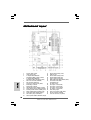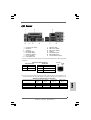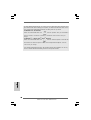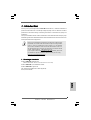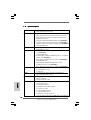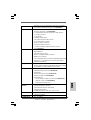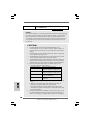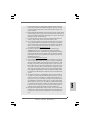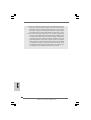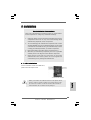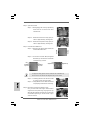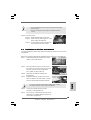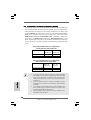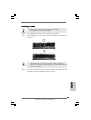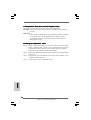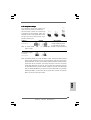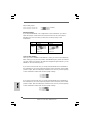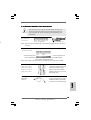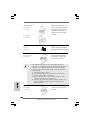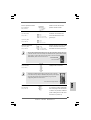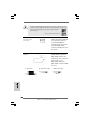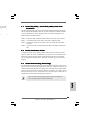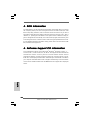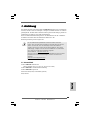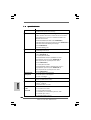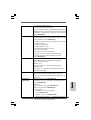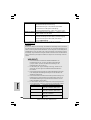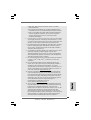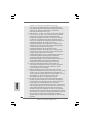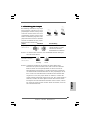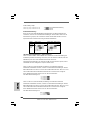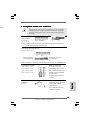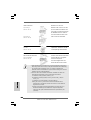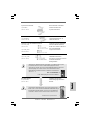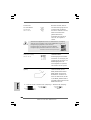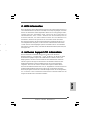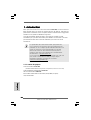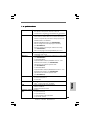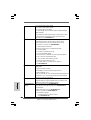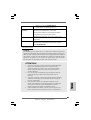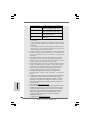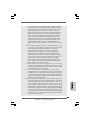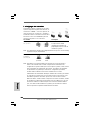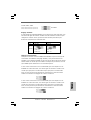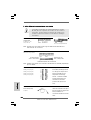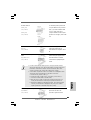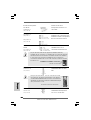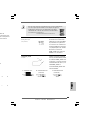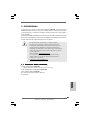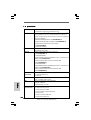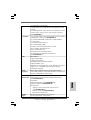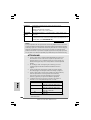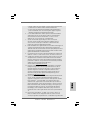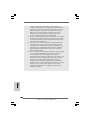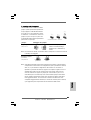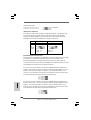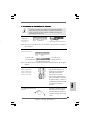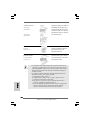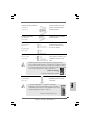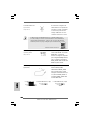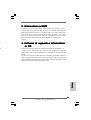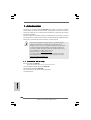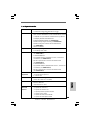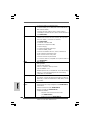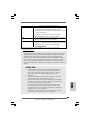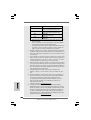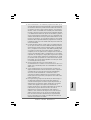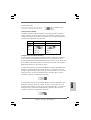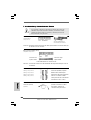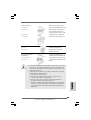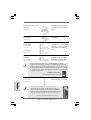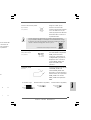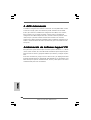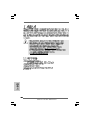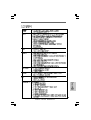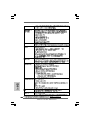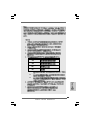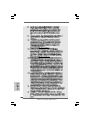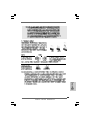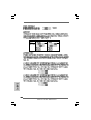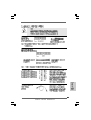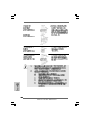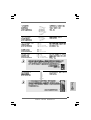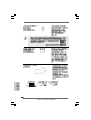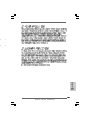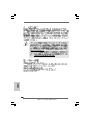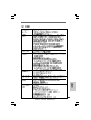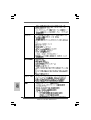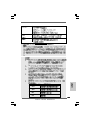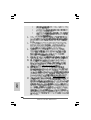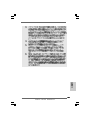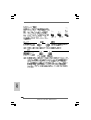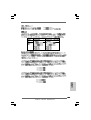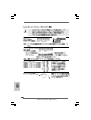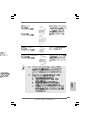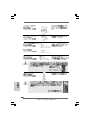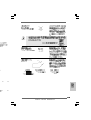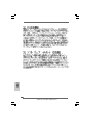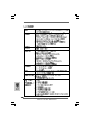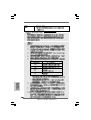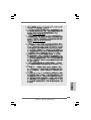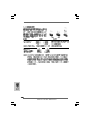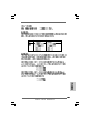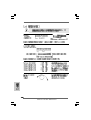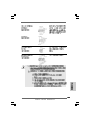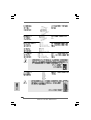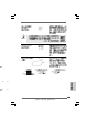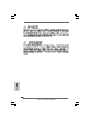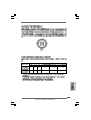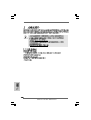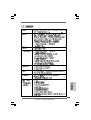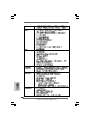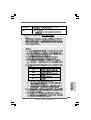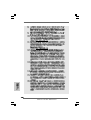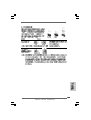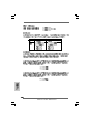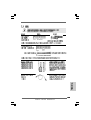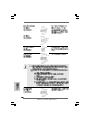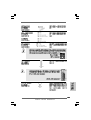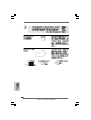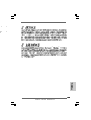11
11
1
ASRock P41C-DE Motherboard
EnglishEnglish
EnglishEnglish
English
Copyright Notice:Copyright Notice:
Copyright Notice:Copyright Notice:
Copyright Notice:
No part of this installation guide may be reproduced, transcribed, transmitted, or trans-
lated in any language, in any form or by any means, except duplication of documen-
tation by the purchaser for backup purpose, without written consent of ASRock Inc.
Products and corporate names appearing in this guide may or may not be registered
trademarks or copyrights of their respective companies, and are used only for identifica-
tion or explanation and to the owners’ benefit, without intent to infringe.
Disclaimer:Disclaimer:
Disclaimer:Disclaimer:
Disclaimer:
Specifications and information contained in this guide are furnished for informational
use only and subject to change without notice, and should not be constructed as a
commitment by ASRock. ASRock assumes no responsibility for any errors or omissions
that may appear in this guide.
With respect to the contents of this guide, ASRock does not provide warranty of any kind,
either expressed or implied, including but not limited to the implied warranties or
conditions of merchantability or fitness for a particular purpose. In no event shall
ASRock, its directors, officers, employees, or agents be liable for any indirect, special,
incidental, or consequential damages (including damages for loss of profits, loss of
business, loss of data, interruption of business and the like), even if ASRock has been
advised of the possibility of such damages arising from any defect or error in the guide
or product.
This device complies with Part 15 of the FCC Rules. Operation is subject to the
following two conditions:
(1) this device may not cause harmful interference, and
(2) this device must accept any interference received, including interference that
may cause undesired operation.
Published October 2009
Copyright©2009 ASRock INC. All rights reserved.
CALIFORNIA, USA ONLY
The Lithium battery adopted on this motherboard contains Perchlorate, a toxic
substance controlled in Perchlorate Best Management Practices (BMP) regulations
passed by the California Legislature. When you discard the Lithium battery in
California, USA, please follow the related regulations in advance.
“Perchlorate Material-special handling may apply, see
www.dtsc.ca.gov/hazardouswaste/perchlorate”
ASRock Website: http://www.asrock.com

22
22
2
ASRock P41C-DE Motherboard
EnglishEnglish
EnglishEnglish
English
Motherboard LayoutMotherboard Layout
Motherboard LayoutMotherboard Layout
Motherboard Layout
1 PS2_USB_PWR1 Jumper 17 USB 2.0 Header (USB6_7, Blue)
2 775-Pin CPU Socket 18 BIOS SPI Chip
3 2 x 240-pin DDR2 DIMM Slots 19 USB 2.0 Header (USB4_5, Blue)
(Dual Channel: DDRII_1, DDRII_2; Yellow) 20 Infrared Module Header (IR1)
4 2 x 240-pin DDR3 DIMM Slots 21 Floppy Connector (FLOPPY1)
(Dual Channel: DDR3_A1, DDR3_B1; Blue) 22 HDMI_SPDIF Header (HDMI_SPDIF1, Yellow)
5 ATX Power Connector (ATXPWR1) 23 Front Panel Audio Header
6 IDE1 Connector (IDE1, Blue) (HD_AUDIO1, Lime)
7 Chassis Fan Connector (CHA_FAN1) 24 PCI Slots (PCI1- 2)
8 North Bridge Controller 25 PCI Express x1 Slot (PCIE4)
9 South Bridge Controller 26 PCI Express x1 Slot (PCIE3)
10 Third SATAII Connector (SATAII_3; Orange) 27 PCI Express x16 Slot (PCIE2)
11 Fourth SATAII Connector (SATAII_4; Orange) 28 PCI Express x1 Slot (PCIE1)
12 Secondary SATAII Connector (SATAII_2; Red) 29 FSB2 / FSB3 Jumper
13 Primary SATAII Connector (SATAII_1; Red) 30 Power Fan Connector (PWR_FAN1)
14 System Panel Header (PANEL1, Orange) 31 ATX 12V Connector (ATX12V1)
15 Clear CMOS Jumper (CLRCMOS1) 32 CPU Fan Connector (CPU_FAN1)
16 Chassis Speaker Header (SPEAKER 1, Purple)

33
33
3
ASRock P41C-DE Motherboard
EnglishEnglish
EnglishEnglish
English
I/O PI/O P
I/O PI/O P
I/O P
anelanel
anelanel
anel
1 PS/2 Mouse Port (Green) 9 Microphone (Pink)
2 Parallel Port 10 USB 2.0 Ports (USB01)
* 3 RJ-45 Port 11 USB 2.0 Ports (USB23)
4 Side Speaker (Gray) 12 COM Port
5 Rear Speaker (Black) 13 Optical SPDIF Out Port
6 Central / Bass (Orange) 14 Coaxial SPDIF Out Port
7 Line In (Light Blue) 15 PS/2 Keyboard Port (Purple)
** 8 Front Speaker (Lime)
LAN Port
ACT/LINK
LED
SPEED
LED
* There are two LED next to the LAN port. Please refer to the table below for the LAN port LED
indications.
LAN Port LED Indications
Activity/Link LED SPEED LED
Status Description Status Description
Off No Activity Off 10Mbps connection
Blinking Data Activity Orange 100Mbps connection
Green 1Gbps connection
** If you use 2-channel speaker, please connect the speaker’s plug into “Front Speaker Jack”.
See the table below for connection details in accordance with the type of speaker you use.
TABLE for Audio Output Connection
Audio Output Channels Front Speaker Rear Speaker Central / Bass Side Speaker
(No. 8) (No. 5) (No. 6) (No. 4)
2 V -- -- --
4VV----
6 VVV--
8 VVVV

44
44
4
ASRock P41C-DE Motherboard
To enable Multi-Streaming function, you need to connect a front panel audio cable to the front
panel audio header. After restarting your computer, you will find “VIA HD Audio Deck” tool on
your system. Please follow below instructions according to the OS you install.
For Windows
®
XP / XP 64-bit OS:
Please click “VIA HD Audio Deck” icon , and click “Speaker”. Then you are allowed to
select “2 Channel”, “4 Channel”, “6 Channel” or “8 Channel”. Click “Power” to save your
change.
For Windows
®
7 / 7 64-bit / Vista
TM
/ Vista
TM
64-bit OS:
Please click “VIA HD Audio Deck” icon , and click “Advanced Options” on the left side
on the bottom. In “Advanced Options” screen, select “Independent Headphone”, and click
“OK” to save your change.
If you enable Multi-Streaming function, Side Speaker function will be disabled. You can only
choose to enable either Multi-Streaming function or Side Speaker function.
EnglishEnglish
EnglishEnglish
English

55
55
5
ASRock P41C-DE Motherboard
EnglishEnglish
EnglishEnglish
English
1. Introduction1. Introduction
1. Introduction1. Introduction
1. Introduction
Thank you for purchasing ASRock P41C-DE motherboard, a reliable motherboard
produced under ASRock’s consistently stringent quality control. It delivers excellent
performance with robust design conforming to ASRock’s commitment to quality and
endurance.
This Quick Installation Guide contains introduction of the motherboard and step-by-step
installation guide. More detailed information of the motherboard can be found in the user
manual presented in the Support CD.
Because the motherboard specifications and the BIOS software might
be updated, the content of this manual will be subject to change without
notice. In case any modifications of this manual occur, the updated
version will be available on ASRock website without further notice. You
may find the latest VGA cards and CPU support lists on ASRock website
as well. ASRock website http://www.asrock.com
If you require technical support related to this motherboard, please visit
our website for specific information about the model you are using.
www.asrock.com/support/index.asp
1.1 Package Contents1.1 Package Contents
1.1 Package Contents1.1 Package Contents
1.1 Package Contents
ASRock P41C-DE Motherboard
(ATX Form Factor: 12.0-in x 8.4-in, 30.5 cm x 21.3 cm)
ASRock P41C-DE Quick Installation Guide
ASRock P41C-DE Support CD
Two Serial ATA (SATA) Data Cables (Optional)
One I/O Panel Shield

66
66
6
ASRock P41C-DE Motherboard
EnglishEnglish
EnglishEnglish
English
1.21.2
1.21.2
1.2
SpecificationsSpecifications
SpecificationsSpecifications
Specifications
Platform - ATX Form Factor: 12.0-in x 8.4-in, 30.5 cm x 21.3 cm
- Solid Capacitor for CPU power
CPU - LGA 775 for Intel
®
Core
TM
2 Extreme / Core
TM
2 Quad / Core
TM
2 Duo / Pentium
®
Dual Core / Celeron
®
Dual Core / Celeron
®
,
supporting Penryn Quad Core Yorkfield and Dual Core
Wolfdale processors
- Supports FSB1333/1066/800/533 MHz (see CAUTION 1)
- Supports Hyper-Threading Technology (see CAUTION 2)
- Supports Untied Overclocking Technology (see CAUTION 3)
- Supports EM64T CPU
Chipset - Northbridge: Intel
®
G41
- Southbridge: Intel
®
ICH7
Memory - Dual Channel DDR3/DDR2 Memory Technology
(see CAUTION 4)
- 2 x DDR3 DIMM slots
- Supports DDR3 1333(OC)/1066/800 non-ECC, un-buffered
memory (see CAUTION 5)
- Max. capacity of system memory: 8GB (see CAUTION 6)
- 2 x DDR2 DIMM slots
- Supports DDR2 1066(OC)/800/667/533 non-ECC,
un-buffered memory (see CAUTION 5)
- Max. capacity of system memory: 8GB (see CAUTION 6)
Expansion Slot - 1 x PCI Express x16 slot
- 3 x PCI Express x1 slots
- 2 x PCI slots
Audio - 7.1 CH Windows
®
Vista
TM
Premium Level HD Audio
(VIA
®
VT1708S Audio Codec)
LAN - PCIE x1 Gigabit LAN 10/100/1000 Mb/s
- Atheros
®
AR8131L
- Supports Wake-On-LAN
Rear Panel I/O I/O Panel
- 1 x PS/2 Mouse Port
- 1 x PS/2 Keyboard Port
- 1 x Parallel Port (ECP/EPP Support)
- 1 x Serial Port: COM1
- 1 x Coaxial SPDIF Out Port
- 1 x Optical SPDIF Out Port
- 4 x Ready-to-Use USB 2.0 Ports
- 1 x RJ-45 LAN Port with LED (ACT/LINK LED and SPEED LED)

77
77
7
ASRock P41C-DE Motherboard
EnglishEnglish
EnglishEnglish
English
- HD Audio Jack: Side Speaker/Rear Speaker/Central/Bass/
Line in/Front Speaker/Microphone (see CAUTION 7)
Connector - 4 x SATAII 3.0 Gb/s connectors (No Support for RAID and
“Hot Plug” functions) (see CAUTION 8)
- 1 x ATA100 IDE connector (supports 2 x IDE devices)
- 1 x Floppy connector
- 1 x IR header
- 1 x HDMI_SPDIF header
- CPU/Chassis/Power FAN connector
- 24 pin ATX power connector
- 8 pin 12V power connector
- Front panel audio connector
- 2 x USB 2.0 headers (support 4 USB 2.0 ports)
(see CAUTION 9)
BIOS Feature - 8Mb AMI BIOS
- AMI Legal BIOS
- Supports “Plug and Play”
- ACPI 1.1 Compliance Wake Up Events
- AMBIOS 2.3.1 Support
- CPU, VCCM, NB, SB,VTT, GTLRef Voltage Multi-adjustment
- Supports I. O. T. (Intelligent Overclocking Technology)
- Supports Smart BIOS
Support CD - Drivers, Utilities, AntiVirus Software (Trial Version),
ASRock Software Suite (CyberLink DVD Suite and Creative
Sound Blaster X-Fi MB) (OEM and Trial Version)
Unique Feature - ASRock OC Tuner (see CAUTION 10)
- Intelligent Energy Saver (see CAUTION 11)
- Instant Boot
- ASRock Instant Flash (see CAUTION 12)
- ASRock OC DNA (see CAUTION 13)
- Hybrid Booster:
- CPU Frequency Stepless Control (see CAUTION 14)
- ASRock U-COP (see CAUTION 15)
- Boot Failure Guard (B.F.G.)
Hardware - CPU Temperature Sensing
Monitor - Chassis Temperature Sensing
- CPU/Chassis/Power Fan Tachometer
- CPU/Chassis Quiet Fan
- Voltage Monitoring: +12V, +5V, +3.3V, Vcore
OS - Microsoft
®
Windows
®
7 / 7 64-bit / Vista
TM
/ Vista
TM
64-bit / XP
/ XP 64-bit compliant
Certifications - FCC, CE, WHQL

88
88
8
ASRock P41C-DE Motherboard
EnglishEnglish
EnglishEnglish
English
CAUTION!
1. This motherboard supports native FSB1333/1066/800 MHz. For
normal operation, you do not need to adjust the jumper settings. For
special overclocking mode, please refer to page 18 for proper jumper
settings.
2. About the setting of “Hyper Threading Technology”, please check page 38
of “User Manual” in the support CD.
3. This motherboard supports Untied Overclocking Technology. Please read
“Untied Overclocking Technology” on page 23 for details.
4. This motherboard supports Dual Channel Memory Technology. Before you
implement Dual Channel Memory Technology, make sure to read the
installation guide of memory modules on page 14 for proper installation.
5. Please check the table below for the CPU FSB frequency and its
corresponding memory support frequency.
CPU FSB Frequency Memory Support Frequency
1333 DDR3 800, DDR3 1066, DDR3 1333
DDR2 667, DDR2 800, DDR2 1066
1066 DDR3 800, DDR3 1066
DDR2 667, DDR2 800, DDR2 1066
800 DDR3 800
DDR2 667, DDR2 800
533 DDR3 800
DDR2 533
* DDR3 1333 / DDR2 1066 memory modules will operate in overclocking
mode.
* When you use a FSB533-CPU on this motherboard, it will run at
DDR3 533 if you adopt a DDR3 800 memory module.
* If you adopt a DDR3 1333 / DDR2 1066 memory module on this
motherboard, you need to adjust the jumpers. Please refer to page 18 for
proper jumper settings.
6. Due to the operating system limitation, the actual memory size may be
less than 4GB for the reservation for system usage under Windows
®
7 /
Vista
TM
/ XP. For Windows
®
OS with 64-bit CPU, there is no such limitation.
WARNING
Please realize that there is a certain risk involved with overclocking, including adjusting
the setting in the BIOS, applying Untied Overclocking Technology, or using the third-
party overclocking tools. Overclocking may affect your system stability, or even
cause damage to the components and devices of your system. It should be done at
your own risk and expense. We are not responsible for possible damage caused by
overclocking.
- EuP Ready (EuP ready power supply is required)
(see CAUTION 16)
* For detailed product information, please visit our website: http://www.asrock.com

99
99
9
ASRock P41C-DE Motherboard
EnglishEnglish
EnglishEnglish
English
7. For microphone input, this motherboard supports both stereo and mono
modes. For audio output, this motherboard supports 2-channel, 4-channel,
6-channel, and 8-channel modes. Please check the table on page 3 for
proper connection.
8. Before installing SATAII hard disk to SATAII connector, please read the “SATAII
Hard Disk Setup Guide” on page 28 of “User Manual” in the support CD to
adjust your SATAII hard disk drive to SATAII mode. You can also connect SATA
hard disk to SATAII connector directly.
9. Power Management for USB 2.0 works fine under Microsoft
®
Windows
®
7
64-bit / 7 / Vista
TM
64-bit / Vista
TM
/ XP 64-bit / XP SP1 or SP2.
10. It is a user-friendly ASRock overclocking tool which allows you to surveil
your system by hardware monitor function and overclock your hardware
devices to get the best system performance under Windows
®
environment.
Please visit our website for the operation procedures of ASRock OC
Tuner. ASRock website: http://www.asrock.com
11. Featuring an advanced proprietary hardware and software design,
Intelligent Energy Saver is a revolutionary technology that delivers
unparalleled power savings. In other words, it is able to provide exceptional
power saving and improve power efficiency without sacrificing computing
performance. Please visit our website for the operation procedures of
Intelligent Energy Saver.
ASRock website: http://www.asrock.com
12. ASRock Instant Flash is a BIOS flash utility embedded in Flash ROM.
This convenient BIOS update tool allows you to update system BIOS
without entering operating systems first like MS-DOS or Windows
®
. With
this utility, you can press <F6> key during the POST or press <F2> key to
BIOS setup menu to access ASRock Instant Flash. Just launch this tool
and save the new BIOS file to your USB flash drive, floppy disk or hard
drive, then you can update your BIOS only in a few clicks without prepar-
ing an additional floppy diskette or other complicated flash utility. Please
be noted that the USB flash drive or hard drive must use FAT32/16/12 file
system.
13. The software name itself – OC DNA literally tells you what it is capable of.
OC DNA, an exclusive utility developed by ASRock, provides a conve-
nient way for the user to record the OC settings and share with others. It
helps you to save your overclocking record under the operating system
and simplifies the complicated recording process of overclocking settings.
With OC DNA, you can save your OC settings as a profile and share with
your friends! Your friends then can load the OC profile to their own system
to get the same OC settings as yours! Please be noticed that the OC
profile can only be shared and worked on the same motherboard.
14. Although this motherboard offers stepless control, it is not recommended
to perform over-clocking. Frequencies other than the recommended CPU
bus frequencies may cause the instability of the system or damage the
CPU.

1010
1010
10
ASRock P41C-DE Motherboard
EnglishEnglish
EnglishEnglish
English
15. While CPU overheat is detected, the system will automatically shutdown.
Before you resume the system, please check if the CPU fan on the
motherboard functions properly and unplug the power cord, then plug it
back again. To improve heat dissipation, remember to spray thermal
grease between the CPU and the heatsink when you install the PC system.
16. EuP, stands for Energy Using Product, was a provision regulated by
European Union to define the power consumption for the completed system.
According to EuP, the total AC power of the completed system shall be
under 1.00W in off mode condition. To meet EuP standard, an EuP ready
motherboard and an EuP ready power supply are required. According to
Intel’s suggestion, the EuP ready power supply must meet the standard of
5v standby power efficiency is higher than 50% under 100 mA current
consumption. For EuP ready power supply selection, we recommend you
checking with the power supply manufacturer for more details.

1111
1111
11
ASRock P41C-DE Motherboard
2.2.
2.2.
2.
InstallationInstallation
InstallationInstallation
Installation
Pre-installation PrecautionsPre-installation Precautions
Pre-installation PrecautionsPre-installation Precautions
Pre-installation Precautions
Take note of the following precautions before you install mother-
board components or change any motherboard settings.
1. Unplug the power cord from the wall socket before touching any
component. Failure to do so may cause severe damage to the
motherboard, peripherals, and/or components.
2. To avoid damaging the motherboard components due to static
electricity, NEVER place your motherboard directly on the carpet
or the like. Also remember to use a grounded wrist strap or touch
a safety grounded object before you handle components.
3. Hold components by the edges and do not touch the ICs.
4. Whenever you uninstall any component, place it on a grounded
antstatic pad or in the bag that comes with the component.
5. When placing screws into the screw holes to secure the
motherboard to the chassis, please do not over-tighten the
screws! Doing so may damage the motherboard.
2.12.1
2.12.1
2.1
CPU InstallationCPU Installation
CPU InstallationCPU Installation
CPU Installation
For the installation of Intel 775-LAND CPU,
please follow the steps below.
Before you insert the 775-LAND CPU into the socket, please check if
the CPU surface is unclean or if there is any bent pin on the socket.
Do not force to insert the CPU into the socket if above situation is
found. Otherwise, the CPU will be seriously damaged.
775-Pin Socket Overview
EnglishEnglish
EnglishEnglish
English

1212
1212
12
ASRock P41C-DE Motherboard
EnglishEnglish
EnglishEnglish
English
Step 1. Open the socket:
Step 1-1. Disengaging the lever by depressing
down and out on the hook to clear
retention tab.
Step 1-2. Rotate the load lever to fully open po-
sition at approximately 135 degrees.
Step 1-3. Rotate the load plate to fully open po-
sition at approximately 100 degrees.
Step 2. Insert the 775-LAND CPU:
Step 2-1. Hold the CPU by the edges where are
marked with black lines.
Step 2-2. Orient the CPU with IHS (Integrated
Heat Sink) up. Locate Pin1 and the two
orientation key notches.
For proper inserting, please ensure to match the two orientation key
notches of the CPU with the two alignment keys of the socket.
Step 2-3. Carefully place the CPU into the socket
by using a purely vertical motion.
Step 2-4. Verify that the CPU is within the socket
and properly mated to the orient keys.
Step 3. Remove PnP Cap (Pick and Place Cap):
Use your left hand index finger and thumb to
support the load plate edge, engage PnP cap
with right hand thumb and peel the cap from the
socket while pressing on center of PnP cap to
assist in removal.
black line
black line
775-Pin Socket
Pin1
alignment key
alignment key
Pin1
orientation
key notch
orientation
key notch
775-LAND CPU

1313
1313
13
ASRock P41C-DE Motherboard
1. It is recommended to use the cap tab to handle and avoid kicking
off the PnP cap.
2. This cap must be placed if returning the motherboard for after
service.
Step 4. Close the socket:
Step 4-1. Rotate the load plate onto the IHS.
Step 4-2. While pressing down lightly on load
plate, engage the load lever.
Step 4-3. Secure load lever with load plate tab
under retention tab of load lever.
2.22.2
2.22.2
2.2
Installation of CPU Fan and HeatsinkInstallation of CPU Fan and Heatsink
Installation of CPU Fan and HeatsinkInstallation of CPU Fan and Heatsink
Installation of CPU Fan and Heatsink
For proper installation, please kindly refer to the instruction manuals of your CPU fan
and heatsink.
Below is an example to illustrate the installation of the heatsink for 775-LAND CPU.
Step 1. Apply thermal interface material onto center
of IHS on the socket surface.
Step 2. Place the heatsink onto the socket. Ensure
fan cables are oriented on side closest to the
CPU fan connector on the motherboard
(CPU_FAN1, see page 2, No. 32).
Step 3. Align fasteners with the motherboard
throughholes.
Step 4. Rotate the fastener clockwise, then press
down on fastener caps with thumb to install
and lock. Repeat with remaining fasteners.
If you press down the fasteners without rotating them clockwise,
the heatsink cannot be secured on the motherboard.
Step 5. Connect fan header with the CPU fan
connector on the motherboard.
Step 6. Secure excess cable with tie-wrap to ensure
cable does not interfere with fan operation or
contact other components.
EnglishEnglish
EnglishEnglish
English

1414
1414
14
ASRock P41C-DE Motherboard
EnglishEnglish
EnglishEnglish
English
1. If you want to install two memory modules, for optimal compatibility
and reliability, it is recommended to install them in the slots of the
same color. In other words, install them in the set of blue slots
(DDR3_A1 and DDR3_B1), or in the set of yellow slots (DDRII_1
and DDRII_2).
2. If only one memory module is installed in the DIMM slot on this
motherboard, it is unable to activate the Dual Channel Memory
Technology.
3. It is not allowed to install a DDR3 memory module into DDR2 slot or
install a DDR2 memory module into DDR3 slot; otherwise, this
motherboard and DIMM may be damaged.
4. DDR2 and DDR3 memory modules cannot be installed on this
motherboard at the same time.
2.3 Installation of Memory Modules (DIMM)2.3 Installation of Memory Modules (DIMM)
2.3 Installation of Memory Modules (DIMM)2.3 Installation of Memory Modules (DIMM)
2.3 Installation of Memory Modules (DIMM)
This motherboard provides two 240-pin DDR2 (Double Data Rate 2) DIMM slots
and two 240-pin DDR3 (Double Data Rate 3) DIMM slots, and supports Dual
Channel Memory Technology. For dual channel configuration, you always need
to install identical (the same brand, speed, size and chip-type) DDR2/DDR3
DIMM pair in the slots of the same color. In other words, you have to install
identical DDR2 DIMM pair in Dual Channel (DDRII_1 and DDRII_2; Yellow slots;
see p.2 No.3), or identical DDR3 DIMM pair in Dual Channel (DDR3_A1 and
DDR3_B1; Blue slots; see p.2 No.4), so that Dual Channel Memory Technology
can be activated. You may refer to the Dual Channel Memory Configuration Table
below.
Dual Channel DDR2 Memory Configurations
(DS: Double Side, SS: Single Side)
DDR3_A1 DDR3_B1
(Blue Slot) (Blue Slot)
2 memory modules SS SS
2 memory modules DS DS
Dual Channel DDR3 Memory Configurations
(DS: Double Side, SS: Single Side)
DDRII_1 DDRII_2
(Yellow Slot) (Yellow Slot)
2 memory modules SS SS
2 memory modules DS DS

1515
1515
15
ASRock P41C-DE Motherboard
EnglishEnglish
EnglishEnglish
English
Installing a DIMMInstalling a DIMM
Installing a DIMMInstalling a DIMM
Installing a DIMM
Please make sure to disconnect power supply before adding or
removing DIMMs or the system components.
Step 1. Unlock a DIMM slot by pressing the retaining clips outward.
Step 2. Align a DIMM on the slot such that the notch on the DIMM matches the break
on the slot.
The DIMM only fits in one correct orientation. It will cause permanent
damage to the motherboard and the DIMM if you force the DIMM into the slot
at incorrect orientation.
Step 3. Firmly insert the DIMM into the slot until the retaining clips at both ends fully
snap back in place and the DIMM is properly seated.

1616
1616
16
ASRock P41C-DE Motherboard
EnglishEnglish
EnglishEnglish
English
2.4 Expansion Slots (PCI and PCI Express Slots)2.4 Expansion Slots (PCI and PCI Express Slots)
2.4 Expansion Slots (PCI and PCI Express Slots)2.4 Expansion Slots (PCI and PCI Express Slots)
2.4 Expansion Slots (PCI and PCI Express Slots)
There are 2 PCI slots and 4 PCI Express slots on this motherboard.
PCI slots: PCI slots are used to install expansion cards that have the 32-bit PCI
interface.
PCIE slots:
PCIE1 / PCIE3 / PCIE4 (PCIE x1 slot) is used for PCI Express cards with
x1 lane width cards, such as Gigabit LAN card, SATA2 card, etc.
PCIE2 (PCIE x16 slot) is used for PCI Express cards with x16 lane
width graphics cards.
Installing an expansion cardInstalling an expansion card
Installing an expansion cardInstalling an expansion card
Installing an expansion card
Step 1. Before installing the expansion card, please make sure that the power
supply is switched off or the power cord is unplugged. Please read the
documentation of the expansion card and make necessary hardware
settings for the card before you start the installation.
Step 2. Remove the bracket facing the slot that you intend to use. Keep the screws
for later use.
Step 3. Align the card connector with the slot and press firmly until the card is
completely seated on the slot.
Step 4. Fasten the card to the chassis with screws.

1717
1717
17
ASRock P41C-DE Motherboard
EnglishEnglish
EnglishEnglish
English
2.5 Jumpers Setup2.5 Jumpers Setup
2.5 Jumpers Setup2.5 Jumpers Setup
2.5 Jumpers Setup
The illustration shows how jumpers are
setup. When the jumper cap is placed on
pins, the jumper is “Short”. If no jumper cap
is placed on pins, the jumper is “Open”. The
illustration shows a 3-pin jumper whose pin1
and pin2 are “Short” when jumper cap is
placed on these 2 pins.
Jumper Setting Description
PS2_USB_PWR1 Short pin2, pin3 to enable
(see p.2 No. 1) +5VSB (standby) for PS/2
or USB wake up events.
Note: To select +5VSB, it requires 2 Amp and higher standby current provided by
power supply.
Clear CMOS Jumper
(CLRCMOS1)
(see p.2, No. 15)
Note: CLRCMOS1 allows you to clear the data in CMOS. The data in CMOS includes
system setup information such as system password, date, time, and system
setup parameters. To clear and reset the system parameters to default setup,
please turn off the computer and unplug the power cord from the power
supply. After waiting for 15 seconds, use a jumper cap to short pin2 and pin3
on CLRCMOS1 for 5 seconds. However, please do not clear the CMOS right
after you update the BIOS. If you need to clear the CMOS when you just finish
updating the BIOS, you must boot up the system first, and then shut it down
before you do the clear-CMOS action.
Short Open
Clear CMOSDefault

1818
1818
18
ASRock P41C-DE Motherboard
EnglishEnglish
EnglishEnglish
English
Standard Setting:
If you adopt below DRAM / CPU configuration on this motherboard, you need to
adjust the jumpers. Please follow the instructions below to set up the jumpers.
Otherwise, the CPU and memory module may not work properly on this
motherboard.
DRAM DDR2 1066 DDR3 1333 / DDR2 1066
CPU FSB1066 FSB1333
Jumper
Settings
FSB2: 1-2 FSB2: 4-5
FSB3: 2-3 FSB3: 1-2
Overclocking Setting:
When you mount a FSB800 or FSB1066 CPU, and try to overclock to FSB1333 (by
BIOS setting) you may face the problem, that DRAM frequency will be overclocked
very high. Please use jumper to force NB to be strapped at higher frequency, so the
DRAM can work at lower frequency.
If you want to overclock the CPU you adopt (except FSB533-CPU) to FSB1066 on
this motherboard, you need to adjust the jumpers. Please short pin4, pin5 for FSB2
jumper and pin4, pin5 for FSB3 jumper. Otherwise, the CPU may not work properly
on this motherboard. Please refer to below jumper settings.
If you want to overclock the CPU you adopt (except FSB533-CPU) to FSB1333 on
this motherboard, you need to adjust the jumpers. Please short pin3, pin4 for FSB2
jumper and pin4, pin5 for FSB3 jumper. Otherwise, the CPU may not work properly
on this motherboard. Please refer to below jumper settings.
FSB2 / FSB3 Jumper
(FSB2, 5-pin jumper, see p.2 No. 29)
(FSB3, 5-pin jumper, see p.2 No. 29)
Default

1919
1919
19
ASRock P41C-DE Motherboard
2.6 Onboard Headers and Connectors2.6 Onboard Headers and Connectors
2.6 Onboard Headers and Connectors2.6 Onboard Headers and Connectors
2.6 Onboard Headers and Connectors
Onboard headers and connectors are NOT jumpers. Do NOT place
jumper caps over these headers and connectors. Placing jumper caps
over the headers and connectors will cause permanent damage of the
motherboard!
FDD connector
(33-pin FLOPPY1)
(see p.2 No. 21)
Note: Make sure the red-striped side of the cable is plugged into Pin1 side of the
connector.
Primary IDE connector (Blue)
(39-pin IDE1, see p.2 No. 6)
Note: Please refer to the instruction of your IDE device vendor for the details.
Serial ATAII Connectors These four Serial ATAII (SATAII)
(SATAII_1: see p.2, No. 13) connectors support SATA data
(SATAII_2: see p.2, No. 12) cables for internal storage
(SATAII_3: see p.2, No. 10) devices. The current SATAII
(SATAII_4: see p.2, No. 11) interface allows up to 3.0 Gb/s
data transfer rate.
Serial ATA (SATA) Either end of the SATA data cable
Data Cable can be connected to the SATA /
(Optional) SATAII hard disk or the SATAII
connector on the motherboard.
connect the black end
to the IDE devices
connect the blue end
to the motherboard
80-conductor ATA 66/100 cable
the red-striped side to Pin1
SATAII_4
SATAII_3
SATAII_2
SATAII_1
66
EnglishEnglish
EnglishEnglish
English

2020
2020
20
ASRock P41C-DE Motherboard
EnglishEnglish
EnglishEnglish
English
USB 2.0 Headers Besides four default USB 2.0
(9-pin USB6_7) ports on the I/O panel, there are
(see p.2 No. 17) two USB 2.0 headers on this
motherboard. Each USB 2.0
header can support two USB
2.0 ports.
(9-pin USB4_5)
(see p.2 No. 19)
Front Panel Audio Header This is an interface for front
(9-pin HD_AUDIO1) panel audio cable that allows
(see p.2 No. 23) convenient connection and
control of audio devices.
1. High Definition Audio supports Jack Sensing, but the panel wire on
the chassis must support HDA to function correctly. Please follow the
instruction in our manual and chassis manual to install your system.
2. If you use AC’97 audio panel, please install it to the front panel audio
header as below:
A. Connect Mic_IN (MIC) to MIC2_L.
B. Connect Audio_R (RIN) to OUT2_R and Audio_L (LIN) to OUT2_L.
C. Connect Ground (GND) to Ground (GND).
D. MIC_RET and OUT_RET are for HD audio panel only. You don’t
need to connect them for AC’97 audio panel.
E. Enter BIOS Setup Utility. Enter Advanced Settings, and then select
Chipset Configuration. Set the Front Panel Control option from
[Auto] to [Enabled].
Infrared Module Header This header supports an
(5-pin IR1) optional wireless transmitting
(see p.2 No. 20) and receiving infrared module.
DUMMY
GND
+5V
IRTX
IRRX
1
System Panel Header This header accommodates
(9-pin PANEL1) several system front panel
(see p.2 No. 14) functions.

2121
2121
21
ASRock P41C-DE Motherboard
EnglishEnglish
EnglishEnglish
English
Chassis Speaker Header Please connect the chassis
(4-pin SPEAKER 1) speaker to this header.
(see p.2 No. 16)
Chassis and Power Fan Connectors Please connect the fan cables
(4-pin CHA_FAN1) to the fan connectors and
(see p.2 No. 7) match the black wire to the
ground pin.
(3-pin PWR_FAN1)
(see p.2 No. 30)
CPU Fan Connector Please connect a CPU fan cable
(4-pin CPU_FAN1) to this connector and match
(see p.2 No. 32) the black wire to the ground pin.
Though this motherboard provides 4-Pin CPU fan (Quiet Fan) support, the 3-Pin
CPU fan still can work successfully even without the fan speed control function.
If you plan to connect the 3-Pin CPU fan to the CPU fan connector on this
motherboard, please connect it to Pin 1-3.
3-Pin Fan Installation
Pin 1-3 Connected
20-Pin ATX Power Supply Installation
ATX 12V Connector Please note that it is necessary
(8-pin ATX12V1) to connect a power supply with
(see p.2 No. 31) ATX 12V plug to this connector
so that it can provides sufficient
power. Failing to do so will cause
the failure to power up.
ATX Power Connector Please connect an ATX power
(24-pin ATXPWR1) supply to this connector.
(see p.2 No. 5)
Though this motherboard provides 24-pin ATX power connector,
it can still work if you adopt a traditional 20-pin ATX power supply.
To use the 20-pin ATX power supply, please plug your power
supply along with Pin 1 and Pin 13.
12
1
24
13
12
1
24
13
6 1
8 4
1
2
3
4

2222
2222
22
ASRock P41C-DE Motherboard
EnglishEnglish
EnglishEnglish
English
HDMI_SPDIF Header HDMI_SPDIF header, providing
(3-pin HDMI_SPDIF1) SPDIF audio output to HDMI VGA
(see p.2 No. 22) card, allows the system to
connect HDMI Digital TV/
projector/LCD devices. Please
connect the HDMI_SPDIF
connector of HDMI VGA card to
this header.
HDMI_SPDIF Cable Please connect the black end (A)
(Optional) of HDMI_SPDIF cable to the
HDMI_SPDIF header on the
motherboard. Then connect the
white end (B or C) of
HDMI_SPDIF cable to the
HDMI_SPDIF connector of HDMI
VGA card.
A. black end B. white end (2-pin) C. white end (3-pin)
C
B
A
4-Pin ATX 12V Power Supply Installation
Though this motherboard provides 8-pin ATX 12V power connector, it can still
work if you adopt a traditional 4-pin ATX 12V power supply. To use the 4-pin
ATX power supply, please plug your power supply along with
Pin 1 and Pin 5.
6 1
8 4

2323
2323
23
ASRock P41C-DE Motherboard
2.72.7
2.72.7
2.7
Serial ASerial A
Serial ASerial A
Serial A
TT
TT
T
A (SAA (SA
A (SAA (SA
A (SA
TT
TT
T
A) / Serial AA) / Serial A
A) / Serial AA) / Serial A
A) / Serial A
TT
TT
T
AII (SAAII (SA
AII (SAAII (SA
AII (SA
TT
TT
T
AII) Hard DisksAII) Hard Disks
AII) Hard DisksAII) Hard Disks
AII) Hard Disks
Installation Installation
Installation Installation
Installation
This motherboard adopts Intel
®
ICH7 south bridge chipset that supports Serial ATA
(SATA) / Serial ATAII (SATAII) hard disks. You may install SATA / SATAII hard disks
on this motherboard for internal storage devices. This section will guide you to
install the SATA / SATAII hard disks.
STEP 1: Install the SATA / SATAII hard disks into the drive bays of your chassis.
STEP 2: Connect the SATA power cable to the SATA / SATAII hard disk.
STEP 3: Connect one end of the SATA data cable to the motherboard’s SATAII
connector.
STEP 4: Connect the other end of the SATA data cable to the SATA / SATAII hard
disk.
2.82.8
2.82.8
2.8
Driver Installation GuideDriver Installation Guide
Driver Installation GuideDriver Installation Guide
Driver Installation Guide
To install the drivers to your system, please insert the support CD to your optical
drive first. Then, the drivers compatible to your system can be auto-detected and
listed on the support CD driver page. Please follow the order from up to bottom
side to install those required drivers. Therefore, the drivers you install can work
properly.
2.92.9
2.92.9
2.9
Untied Overclocking TUntied Overclocking T
Untied Overclocking TUntied Overclocking T
Untied Overclocking T
echnologyechnology
echnologyechnology
echnology
This motherboard supports Untied Overclocking Technology, which means during
overclocking, FSB enjoys better margin due to fixed PCI / PCIE buses. Before you
enable Untied Overclocking function, please enter “Overclock Mode” option of BIOS
setup to set the selection from [Auto] to [Manual]. Therefore, CPU FSB is untied
during overclocking, but PCI / PCIE buses are in the fixed mode so that FSB can
operate under a more stable overclocking environment.
Please refer to the warning on page 8 for the possible overclocking risk
before you apply Untied Overclocking Technology.
EnglishEnglish
EnglishEnglish
English
ctor, it can still
use the 4-pin
6 1
8 4

2424
2424
24
ASRock P41C-DE Motherboard
3. BIOS Information3. BIOS Information
3. BIOS Information3. BIOS Information
3. BIOS Information
The Flash Memory on the motherboard stores BIOS Setup Utility. When you start up
the computer, please press <F2> during the Power-On-Self-Test (POST) to enter
BIOS Setup utility; otherwise, POST continues with its test routines. If you wish to
enter BIOS Setup after POST, please restart the system by pressing <Ctl> + <Alt> +
<Delete>, or pressing the reset button on the system chassis. The BIOS Setup pro-
gram is designed to be user-friendly. It is a menu-driven program, which allows you to
scroll through its various sub-menus and to select among the predetermined choices.
For the detailed information about BIOS Setup, please refer to the User Manual (PDF
file) contained in the Support CD.
4. Sof4. Sof
4. Sof4. Sof
4. Sof
tware Supportware Suppor
tware Supportware Suppor
tware Suppor
t CD informationt CD information
t CD informationt CD information
t CD information
This motherboard supports various Microsoft
®
Windows
®
operating systems: 7 /
7 64-bit / Vista
TM
/ Vista
TM
64-bit / XP / XP 64-bit. The Support CD that came with the
motherboard contains necessary drivers and useful utilities that will enhance
motherboard features. To begin using the Support CD, insert the CD into your CD-
ROM drive. It will display the Main Menu automatically if “AUTORUN” is enabled in
your computer. If the Main Menu does not appear automatically, locate and double-
click on the file “ASSETUP.EXE” from the BIN folder in the Support CD to display the
menus.
EnglishEnglish
EnglishEnglish
English

2525
2525
25
ASRock P41C-DE Motherboard
1. Einführung1. Einführung
1. Einführung1. Einführung
1. Einführung
Wir danken Ihnen für den Kauf des ASRock P41C-DE Motherboard, ein zuverlässiges
Produkt, welches unter den ständigen, strengen Qualitätskontrollen von ASRock
gefertigt wurde. Es bietet Ihnen exzellente Leistung und robustes Design, gemäß der
Verpflichtung von ASRock zu Qualität und Halbarkeit.
Diese Schnellinstallationsanleitung führt in das Motherboard und die schrittweise
Installation ein. Details über das Motherboard finden Sie in der
Bedienungsanleitung auf der Support-CD.
Da sich Motherboard-Spezifikationen und BIOS-Software verändern
können, kann der Inhalt dieses Handbuches ebenfalls jederzeit geändert
werden. Für den Fall, dass sich Änderungen an diesem Handbuch
ergeben, wird eine neue Version auf der ASRock-Website, ohne weitere
Ankündigung, verfügbar sein. Die neuesten Grafikkarten und unterstützten
CPUs sind auch auf der ASRock-Website aufgelistet.
ASRock-Website: http://www.asrock.com
Wenn Sie technische Unterstützung zu Ihrem Motherboard oder spezifische
Informationen zu Ihrem Modell benötigen, besuchen Sie bitte unsere
Webseite:
www.asrock.com/support/index.asp
1.1 Kartoninhalt
ASRock P41C-DE Motherboard
(ATX-Formfaktor: 30.5 cm x 21.3 cm; 12.0 Zoll x 8.4 Zoll)
ASRock P41C-DE Schnellinstallationsanleitung
ASRock P41C-DE Support-CD
Zwei Serial ATA (SATA) -Datenkabel (optional)
Ein I/O Shield
DeutschDeutsch
DeutschDeutsch
Deutsch

2626
2626
26
ASRock P41C-DE Motherboard
DeutschDeutsch
DeutschDeutsch
Deutsch
1.21.2
1.21.2
1.2
SpezifikationenSpezifikationen
SpezifikationenSpezifikationen
Spezifikationen
Plattform - ATX-Formfaktor: 30.5 cm x 21.3 cm; 12.0 Zoll x 8.4 Zoll
- Festkondensator für CPU-Leistung
CPU - LGA 775 für Intel
®
Core
TM
2 Extreme / Core
TM
2 Quad / Core
TM
2 Duo / Pentium
®
Dual Core / Celeron
®
Dual Core / Celeron
®
unterstützt Penryn Quad Core Yorkfield und Dual Core
Wolfdale Prozessoren
- FSB1333/1066/800/533 MHz (siehe VORSICHT 1)
- Unterstützt Hyper-Threading-Technologie (siehe VORSICHT 2)
- Unterstützt Untied-Übertaktungstechnologie
(siehe VORSICHT 3)
- Unterstützt EM64T-CPU
Chipsatz - Northbridge: Intel
®
G41
- Southbridge: Intel
®
ICH7
Speicher - Unterstützung von Dual-Kanal-Speichertechnologie
(siehe VORSICHT 4)
- 2 x Steckplätze für DDR3
- Unterstützt DDR3 1333(OC)/1066/800 non-ECC,
ungepufferter Speicher (siehe VORSICHT 5)
- Max. Kapazität des Systemspeichers: 8GB
(siehe VORSICHT 6)
- 2 x Steckplätze für DDR2
- Unterstützt DDR2 1066(OC)/800/667/533 non-ECC,
ungepufferter Speicher (siehe VORSICHT 5)
- Max. Kapazität des Systemspeichers: 8GB
(siehe VORSICHT 6)
Erweiterungs- - 1 x PCI Express x16-Steckplätze
steckplätze - 3 x PCI Express x1-Steckplätze
- 2 x PCI -Steckplätze
Audio - 7.1 CH Windows
®
Vista
TM
Premium Level HD Audio
(VIA
®
VT1708S Audio Codec)
LAN - PCIE x1 Gigabit LAN 10/100/1000 Mb/s
- Atheros
®
AR8131L
- Unterstützt Wake-On-LAN
E/A-Anschlüsse I/O Panel
an der - 1 x PS/2-Mausanschluss
Rückseite - 1 x PS/2-Tastaturanschluss
- 1 x Paralleler port: Unterstützung für ECP / EPP
- 1 x Serieller port: COM 1
- 1 x Koaxial-SPDIF-Ausgang

2727
2727
27
ASRock P41C-DE Motherboard
- 1 x optischer SPDIF-Ausgang
- 4 x Standard-USB 2.0-Anschlüsse
- 1 x RJ-45 LAN Port mit LED (ACT/LINK LED und SPEED LED)
- HD Audiobuchse: Lautsprecher seitlich / Lautsprecher hinten
/ Mitte/Bass / Audioeingang/ Lautsprecher vorne / Mikrofon
(siehe VORSICHT 7)
Anschlüsse - 4 x SATAII-Anschlüsse, unterstützt bis 3.0 Gb/s
Datenübertragungsrate (Unterstützt keine “RAID”- und “Hot-
Plug”-Funktionen) (siehe VORSICHT 8)
- 1 x ATA100 IDE-Anschlüsse (Unterstützt bis 2 IDE-Geräte)
- 1 x FDD-Anschlüsse
- 1 x Infrarot-Modul-Header
- 1 x HDMI_SPDIF-Anschluss
- CPU/Gehäuse/Stromlüfter-Anschluss
- 24-pin ATX-Netz-Header
- 8-pin anschluss für 12V-ATX-Netzteil
- Anschluss für Audio auf der Gehäusevorderseite
- 2 x USB 2.0 Buchse (unterstützt 4 USB 2.0 Ports)
(siehe VORSICHT 9)
BIOS - 8Mb AMI BIOS
- AMI legal BIOS mit Unterstützung für “Plug and Play”
- ACPI 1.1-Weckfunktionen
- SMBIOS 2.3.1
- CPU, VCCM, NB, SB, VTT, GTLRef Stromspannung
Multianpassung
- Unterstützt I. O. T. (Intelligente Übertakten Technologie)
- Unterstützt Smart BIOS
Support-CD - Treiber, Dienstprogramme, Antivirussoftware
(Probeversion), ASRock-Software-Suite (CyberLink
DVD Suite und Creative Sound Blaster X-Fi MB) (OEM- und
Testversion)
Einzigartige - ASRock OC Tuner (siehe VORSICHT 10)
Eigenschaft - Intelligent Energy Saver (Intelligente Energiesparfunktion)
(siehe VORSICHT 11)
- Sofortstart
- ASRock Instant Flash (siehe VORSICHT 12)
- ASRock OC DNA (siehe VORSICHT 13)
- Hybrid Booster:
- Schrittloser CPU-Frequenz-Kontrolle
(siehe VORSICHT 14)
- ASRock U-COP (siehe VORSICHT 15)
- Boot Failure Guard (B.F.G. – Systemstartfehlerschutz)
DeutschDeutsch
DeutschDeutsch
Deutsch

2828
2828
28
ASRock P41C-DE Motherboard
DeutschDeutsch
DeutschDeutsch
Deutsch
WARNUNG
Beachten Sie bitte, dass Overclocking, einschließlich der Einstellung im BIOS, Anwenden
der Untied Overclocking-Technologie oder Verwenden von Overclocking-Werkzeugen von
Dritten, mit einem gewissen Risiko behaftet ist. Overclocking kann sich nachteilig auf die
Stabilität Ihres Systems auswirken oder sogar Komponenten und Geräte Ihres Systems
beschädigen. Es geschieht dann auf eigene Gefahr und auf Ihre Kosten. Wir übernehmen
keine Verantwortung für mögliche Schäden, die aufgrund von Overclocking verursacht
wurden.
VORSICHT!
1. Dieses Motherboard unterstützt FSB1333/1066/800 MHz. Im
Normalbetrieb müssen Sie keine Steckbrückeneinstellungen
(Jumper) ändern. Spezielle Steckbrückeneinstellungen zum
Übertakten finden Sie auf Seite 32.
2. Die Einstellung der “Hyper-Threading Technology”, finden Sie auf
Seite 38 des auf der Support-CD enthaltenen Benutzerhandbuches
beschrieben.
3. Dieses Motherboard unterstützt die Untied-Übertaktungstechnologie.
Unter “Entkoppelte Übertaktungstechnologie” auf Seite 23 finden Sie
detaillierte Informationen.
4. Dieses Motherboard unterstützt Dual-Kanal-Speichertechnologie. Vor
Implementierung der Dual-Kanal-Speichertechnologie müssen Sie
die Installationsanleitung für die Speichermodule auf Seite 14 zwecks
richtiger Installation gelesen haben.
5. Die unterstützten Arbeitsspeicherfrequenzen und die entsprechende
CPU FSB-Frequenz entnehmen Sie bitte der nachstehenden Tabelle.
CPU FSB-Frequenz Unterstützte Arbeitsspeicherfrequenz
1333 DDR3 800, DDR3 1066, DDR3 1333
DDR2 667, DDR2 800, DDR2 1066
1066 DDR3 800, DDR3 1066
DDR2 667, DDR2 800, DDR2 1066
800 DDR3 800
DDR2 667, DDR2 800
533 DDR3 800
DDR2 533
Hardware Monitor - CPU-Temperatursensor
- Motherboardtemperaturerkennung
- Drehzahlmessung für CPU/Gehäuse/Stromlüfter
- CPU/Gehäuse-Lüftergeräuschdämpfung
- Spannungsüberwachung: +12V, +5V, +3.3V, Vcore
Betriebssysteme - Unterstützt Microsoft
®
Windows
®
7 / 7 64-Bit / Vista
TM
/
Vista
TM
64-Bit / XP / XP 64-Bit
Zertifizierungen - FCC, CE, WHQL
- Gemäß Ökodesign-Richtlinie (EuP) (Stromversorgung
gemäß Ökodesign-Richtlinie (EuP) erforderlich)
(siehe VORSICHT 16)
* Für die ausführliche Produktinformation, besuchen Sie bitte unsere Website:
http://www.asrock.com

2929
2929
29
ASRock P41C-DE Motherboard
* DDR3 1333 / DDR2 1066 Speichermodule werden in Übertakten
Modus funktionieren.
* Bei Verwendung einer FSB533-CPU auf diesem Motherboard lauft
esmit DDR3 533, wenn Sie ein DDR3 800-Speichermodul verwenden.
* Wenn Sie einen DDR3 1333 / DDR2 1066 Speichermodul adoptieren
auf dieser Hauptplatine adoptieren, müssen Sie die Steckbrücke
regulieren. Bitte beziehen Sie sich auf Seite 32 für korrekte
Steckbrücke Einstellungen.
6. Durch Betriebssystem-Einschränkungen kann die tatsächliche
Speichergröße weniger als 4 GB betragen, da unter Windows
®
7 / Vista™
/ XP etwas Speicher zur Nutzung durch das System reserviert wird. Unter
Windows
®
OS mit 64-Bit-CPU besteht diese Einschränkung nicht.
7. Der Mikrofoneingang dieses Motherboards unterstützt Stereo- und Mono-
Modi. Der Audioausgang dieses Motherboards unterstützt 2-Kanal-, 4-
Kanal-, 6-Kanal- und 8-Kanal-Modi. Stellen Sie die richtige Verbindung
anhand der Tabelle auf Seite 3 her.
8. Vor Installation der SATAII-Festplatte an den SATAII-Anschluss lesen Sie
bitte “Setup-Anleitung für SATAII-Festplatte” auf Seite 28 der
“Bedienungsanleitung” auf der Support-CD, um Ihre SATAII-Festplatte
dem SATAII-Modus anzugleichen. Sie können die SATA-Festplatte auch
direkt mit dem SATAII-Anschluss verbinden.
9. Das Power Management für USB 2.0 arbeitet unter Microsoft
®
Windows
®
7 64-Bit / 7 / Vista
TM
64-Bit / Vista
TM
/ XP 64-Bit / XP SP1 oder SP2
einwandfrei.
10. Es ist ein benutzerfreundlicher ASRock Übertaktenswerkzeug, das
erlaubt, dass Sie Ihr System durch den Hardware-Monitor Funktion zu
überblicken und Ihre Hardware-Geräte übertakten, um die beste
Systemleistung unter der Windows
®
Umgebung zu erreichen. Besuchen
Sie bitte unsere Website für die Operationsverfahren von ASRock OC
Tuner. ASRock-Website: http://www.asrock.com
11. Mit einem fortschrittlichen, eigenständigen Hard- und Softwaredesign
nutzt der Intelligent Energy Saver eine revolutionäre Technologie, die
bisher unerreichte Energieeinsparungen ermöglicht. Mit anderen Worten:
Sie verbrauchen besonders wenig Energie und erreichen einen hohen
Wirkungsgrad, ohne dass dies zu Lasten der Rechenleistung geht. Auf
unseren Internetseiten finden Sie einige Erläuterungen zur
Funktionsweise des Intelligent Energy Saver.
ASRock-Website: http://www.asrock.com
12. ASRock Instant Flash ist ein im Flash-ROM eingebettetes BIOS-Flash-
Programm. Mithilfe dieses praktischen BIOS-Aktualisierungswerkzeugs
können Sie das System-BIOS aktualisieren, ohne dafür zuerst
Betriebssysteme wie MS-DOS oder Windows
®
aufrufen zu müssen. Mit
diesem Programm bekommen Sie durch Drücken der <F6>-Taste
während des POST-Vorgangs oder durch Drücken der <F2>-Taste im
BIOS-Setup-Menü Zugang zu ASRock Instant Flash. Sie brauchen dieses
Werkzeug einfach nur zu starten und die neue BIOS-Datei auf Ihrem
USB-Flash-Laufwerk, Diskettenlaufwerk oder der Festplatte zu
DeutschDeutsch
DeutschDeutsch
Deutsch

3030
3030
30
ASRock P41C-DE Motherboard
DeutschDeutsch
DeutschDeutsch
Deutsch
speichern, und schon können Sie Ihr BIOS mit nur wenigen
Klickvorgängen ohne Bereitstellung einer zusätzlichen Diskette oder
eines anderen komplizierten Flash-Programms aktualisieren. Achten Sie
darauf, dass das USB-Flash-Laufwerk oder die Festplatte das
Dateisystem FAT32/16/12 benutzen muss.
13. Allein der Name – OC DNA* – beschreibt es wörtlich, was die Software
zu leisten vermag. OC DNA ist ein von ASRock exklusiv entwickeltes
Dienstprogramm, das Nutzern eine bequeme Möglichkeit bietet,
Übertaktungseinstellungen aufzuzeichnen und sie Anderen mitzuteilen.
Es hilft Ihnen, Ihre Übertaktungsaufzeichnung im Betriebssystem zu
speichern und vereinfacht den komplizierten Aufzeichnungsvorgang von
Übertaktungseinstellungen. Mit OC DNA können Sie Ihre
Übertaktungseinstellungen als Profil abspeichern und Ihren Freunden
zugänglich machen! Ihre Freunde können dann das Übertaktungsprofil
auf ihren eigenen Systemen laden, um dieselben
Übertaktungseinstellungen. Mit OC DNA können Sie Ihre
Übertaktungseinstellungen als Profil abspeichern und Ihren Freunden
zugänglich machen! Ihre Freunde können dann das Übertaktungsprofil
auf ihren eigenen Systemen laden, um dieselben
Übertaktungseinstellungen wie Sie zu erhalten! Beachten Sie bitte, dass
das Übertaktungsprofil nur bei einem identischen Motherboard
gemeinsam genutzt und funktionsfähig gemacht werden kann.
Übertaktungseinstellungen wie Sie zu erhalten! Beachten Sie bitte, dass
das Übertaktungsprofil nur bei einem identischen Motherboard
gemeinsam genutzt und funktionsfähig gemacht werden kann.
14. Obwohl dieses Motherboard stufenlose Steuerung bietet, wird
Overclocking nicht empfohlen. Frequenzen, die von den empfohlenen
CPU-Busfrequenzen abweichen, können Instabilität des Systems
verursachen oder die CPU beschädigen.
15. Wird eine Überhitzung der CPU registriert, führt das System einen
automatischen Shutdown durch. Bevor Sie das System neu starten, prüfen
Sie bitte, ob der CPU-Lüfter am Motherboard richtig funktioniert, und
stecken Sie bitte den Stromkabelstecker aus und dann wieder ein. Um die
Wärmeableitung zu verbessern, bitte nicht vergessen, etwas
Wärmeleitpaste zwischen CPU und Kühlkörper zu sprühen.
16. EuP steht für Energy Using Product und kennzeichnet die Ökodesign-
Richtlinie, die von der Europäischen Gemeinschaft zur Festlegung des
Energieverbrauchs von vollständigen Systemen in Kraft gesetzt wurde.
Gemäß dieser Ökodesign-Richtlinie (EuP) muss der gesamte
Netzstromverbrauch von vollständigen Systemen unter 1,00 Watt liegen,
wenn sie ausgeschaltet sind. Um dem EuP-Standard zu entsprechen, sind
ein EuP-fähiges Motherboard und eine EuP-fähige Stromversorgung
erforderlich. Gemäß einer Empfehlung von Intel muss eine EuP-fähige
Stromversorgung dem Standard entsprechen, was bedeutet, dass bei einem
Stromverbrauch von 100 mA die 5-Volt-Standby-Energieeffizienz höher als
50% sein sollte. Für die Wahl einer EuP-fähigen Stromversorgung
empfehlen wir Ihnen, weitere Details beim Hersteller der Stromversorgung
abzufragen.

3131
3131
31
ASRock P41C-DE Motherboard
Gebrückt Offen
1.3 Einstellung der Jumper1.3 Einstellung der Jumper
1.3 Einstellung der Jumper1.3 Einstellung der Jumper
1.3 Einstellung der Jumper
Die Abbildung verdeutlicht, wie Jumper
gesetzt werden. Werden Pins durch
Jumperkappen verdeckt, ist der Jumper
“Gebrückt”. Werden keine Pins durch
Jumperkappen verdeckt, ist der Jumper
“Offen”. Die Abbildung zeigt einen 3-Pin
Jumper dessen Pin1 und Pin2 “Gebrückt”
sind, bzw. es befindet sich eine Jumper-
Kappe auf diesen beiden Pins.
Jumper Einstellun Beschreibung
PS2_USB_PWR1 Überbrücken Sie Pin2, Pin3, um
(siehe S.2 - No. 1) +5VSB (Standby) zu setzen
und die PS/2 oder USB-
Weckfunktionen zu aktivieren.
Hinweis: Um +5VSB nutzen zu können, muss das Netzteil auf dieser Leitung 2A
oder mehr leisten können.
CMOS löschen
(CLRCMOS1, 3-Pin jumper)
(siehe S.2, No. 15)
Hinweis: CLRCMOS1 erlaubt Ihnen das Löschen der CMOS-Daten. Diese
beinhalten das System-Passwort, Datum, Zeit und die verschiedenen
BIOS-Parameter. Um die Systemparameter zu löschen und auf die
Werkseinstellung zurückzusetzen, schalten Sie bitte den Computer ab
und entfernen das Stromkabel. Benutzen Sie eine Jumperkappe, um die
Pin 2 und Pin 3 an CLRCMOS1 für 5 Sekunden kurzzuschließen. Bitte
vergessen Sie nicht, den Jumper wieder zu entfernen, nachdem das
CMOS gelöscht wurde. Bitte vergessen Sie nicht, den Jumper wieder zu
entfernen, nachdem das CMOS gelöscht wurde. Wenn Sie den CMOS-
Inhalt gleich nach dem Aktualisieren des BIOS löschen müssen, müssen
Sie zuerst das System starten und dann wieder ausschalten, bevor Sie
den CMOS-Inhalt löschen.
DeutschDeutsch
DeutschDeutsch
Deutsch
CMOS
löschen
Default-
Einstellung

3232
3232
32
ASRock P41C-DE Motherboard
DeutschDeutsch
DeutschDeutsch
Deutsch
Übertaktungseinstellungen („Overclocking“):
Wenn Sie eine FSB800- oder FSB1066-CPU einsetzen und eine Übertaktung auf
FSB1333 (per BIOS-Einstellung) versuchen, kann das Problem auftreten, dass die
DRAM-Frequenz sehr stark übertaktet wird. Bitte nutzen Sie
Steckbrückeneinstellungen zum Fixieren der NB auf eine höhere Frequenz, damit
das DRAM mit einer niedrigeren Frequenz arbeiten kann.
Wenn Sie die CPU (außer FSB533) zur Nutzung von FSB1066 mit diesem
Motherboard übertakten möchten, müssen Sie Steckbrückeneinstellungen ändern.
Bitte überbrücken Sie die Pins 4 und 5 der Steckbrücke FSB2 und die Pins 4 und 5
der Steckbrücke FSB3. Andernfalls arbeitet die CPU eventuell nicht richtig mit
Ihrem Motherboard. Bitte schauen Sie sich die nachstehenden
Steckbrückeneinstellungen an.
Wenn Sie die CPU (außer FSB533) zur Nutzung von FSB1333 mit diesem
Motherboard übertakten möchten, müssen Sie Steckbrückeneinstellungen ändern.
Bitte überbrücken Sie die Pins 3 und 4 der Steckbrücke FSB2 und die Pins 4 und 5
der Steckbrücke FSB3. Andernfalls arbeitet die CPU eventuell nicht richtig mit
Ihrem Motherboard. Bitte schauen Sie sich die nachstehenden
Steckbrückeneinstellungen an.
DRAM DDR2 1066 DDR3 1333 / DDR2 1066
CPU FSB1066 FSB1333
Jumper-
Einstell-
ungen
FSB2: 1-2 FSB2: 4-5
FSB3: 2-3 FSB3: 1-2
FSB2 / FSB3-Jumper
(FSB2, 5-pol. Jumper, siehe Seite 2, Nr. 29)
(FSB3, 5-pol. Jumper, siehe Seite 2, Nr. 29)
Standardeinstellung:
Wenn Sie die nachstehende DRAM/CPU-Konfiguration mit diesem Motherboard
verwenden, müssen Sie Steckbrückeneinstellungen ändern. Bitte setzen Sie die
Steckbrücken (Jumper) wie nachstehend erklärt. Andernfalls arbeiten CPU und
Speichermodule eventuell nicht richtig mit Ihrem Motherboard.
Default-Einstellung

3333
3333
33
ASRock P41C-DE Motherboard
1.4 Integrierte Header und Anschlüsse1.4 Integrierte Header und Anschlüsse
1.4 Integrierte Header und Anschlüsse1.4 Integrierte Header und Anschlüsse
1.4 Integrierte Header und Anschlüsse
Integrierte Header und Anschlüsse sind KEINE Jumper. Setzen Sie KEINE
Jumperkappen auf diese Header und Anschlüsse. Wenn Sie Jumperkappen
auf Header und Anschlüsse setzen, wird das Motherboard unreparierbar
beschädigt!
Anschluss für das
Floppy-Laufwerk
(33-Pin FLOPPY1)
(siehe S.2 - No. 21)
Hinweis: Achten Sie darauf, dass die rotgestreifte Seite des Kabel mit der Stift 1-
Seite des Anschlusses verbunden wird.
Primärer IDE-Anschluss (Blauer)
(39-pin IDE1, siehe S.2 - No. 6)
Blauer Anschluss Schwarzer Anschluss
zum Motherboard zur Festplatte
80-adriges ATA 66/100 Kabel
Hinweis: Details entnehmen Sie bitte den Anweisungen Ihres IDE-Gerätehändlers.
Seriell-ATAII-Anschlüsse Diese vier Serial ATA
(SATAII_1: siehe S.2, Punkt 13) (SATA II) -Anschlüsse
(SATAII_2: siehe S.2, Punkt 12) unterstützen interne SATA-
(SATAII_3: siehe S.2, Punkt 10) oder SATA II-Festplatten. Die
(SATAII_4: siehe S.2, Punkt 11) aktuelle SATAII-Schnittstelle
ermöglicht eine
Datenübertragungsrate bis
3,0 Gb/s.
Serial ATA- (SATA-) Sie können beide Enden des
Datenkabel SATA-Datenkabels entweder
(Option) mit der SATA / SATAII-
Festplatte oder
dem SATAII-Anschluss am
Mainboard verbinden.
die rotgestreifte Seite auf Stift 1
SATAII_4
SATAII_3
SATAII_2
SATAII_1
DeutschDeutsch
DeutschDeutsch
Deutsch
tellung

3434
3434
34
ASRock P41C-DE Motherboard
DeutschDeutsch
DeutschDeutsch
Deutsch
USB 2.0-Header Zusätzlich zu den vier
(9-pol. USB6_7) üblichen USB 2.0-Ports an den
(siehe S.2 - No. 17) I/O-Anschlüssen befinden sich
zwei USB 2.0-Anschlussleisten
am Motherboard. Pro USB 2.0-
Anschlussleiste werden zwei
(9-pol. USB4_5) USB 2.0-Ports unterstützt.
(siehe S.2 - No. 19)
Anschluss für Audio auf Dieses Interface zu einem
der Gehäusevorderseite Audio-Panel auf der Vorderseite
(9-Pin HD_AUDIO1) Ihres Gehäuses, ermöglicht
(siehe S.2 - No. 23) Ihnen eine bequeme
Anschlussmöglichkeit und
Kontrolle über Audio-Geräte.
1. High Definition Audio unterstützt Jack Sensing (automatische Erkennung
falsch angeschlossener Geräte), wobei jedoch die Bildschirmverdrahtung
am Gehäuse HDA unterstützen muss, um richtig zu funktionieren.
Beachten Sie bei der Installation im System die Anweisungen in unserem
Handbuch und im Gehäusehandbuch.
2. Wenn Sie die AC’97-Audioleiste verwenden, installieren Sie diese wie
nachstehend beschrieben an der Front-Audioanschlussleiste:
A. Schließen Sie Mic_IN (MIC) an MIC2_L an.
B. Schließen Sie Audio_R (RIN) an OUT2_R und Audio_L (LIN) an
OUT2_L an.
C. Schließen Sie Ground (GND) an Ground (GND) an.
D. MIC_RET und OUT_RET sind nur für den HD-Audioanschluss
gedacht. Diese Anschlüsse müssen nicht an die AC’97-Audioleiste
angeschlossen werden.
E. Rufen Sie das BIOS-Setup-Dienstprogramm auf. Wechseln Sie zu
Erweiterte Einstellungen und wählen Sie Chipset-Konfiguration.
Setzen Sie die Option Frontleistenkontrolle von [Automatisch] auf
[Aktiviert].
Infrarot-Modul-Header Dieser Header unterstützt ein
(5-pin IR1) optionales, drahtloses Sende-
(siehe S.2 - No. 20) und Empfangs-Infrarotmodul.

3535
3535
35
ASRock P41C-DE Motherboard
Gehäuselautsprecher-Header Schließen Sie den
(4-pin SPEAKER1) Gehäuselautsprecher an
(siehe S.2 - No. 16) diesen Header an.
System Panel-Header Dieser Header unterstützt
(9-pin PANEL1) mehrere Funktion der
(siehe S.2 - No. 14) Systemvorderseite.
CPU-Lüfteranschluss Verbinden Sie das CPU -
(4-pin CPU_FAN1) Lüfterkabel mit diesem
(siehe S.2 - No. 32) Anschluss und passen Sie den
schwarzen Draht dem
Erdungsstift an.
DeutschDeutsch
DeutschDeutsch
Deutsch
Gehäuse- und Stromlüfteranschlüsse Verbinden Sie die Lüfterkabel
(4-pin CHA_FAN1) mit den Lüfteranschlüssen,
(siehe S.2, No. 7) wobei der schwarze Draht an
den Schutzleiterstift
(3-pin PWR_FAN1) angeschlossenwird.
(siehe S.2, No. 30)
1
2
3
4
Obwohl dieses Motherboard einen vierpoligen CPU-Lüfteranschluss (Quiet
Fan) bietet, können auch CPU-Lüfter mit dreipoligem Anschluss
angeschlossen werden; auch ohne Geschwindigkeitsregulierung. Wenn Sie
einen dreipoligen CPU-Lüfter an den CPU-Lüferanschluss dieses
Motherboards anschließen möchten, verbinden Sie ihn bitte mit
den Pins 1 – 3.
Pins 1–3 anschließen
Lüfter mit dreipoligem Anschluss installieren
ATX-Netz-Header Verbinden Sie die ATX-
(24-pin ATXPWR1) Stromversorgung mit diesem
(siehe S.2 - No. 5) Header.
Installation eines 20-pol. ATX-Netzteils
Obwohl dieses Motherboard einen 24-pol. ATX-Stromanschluss
bietet, kann es auch mit einem modifizierten traditionellen 20-pol.
ATX-Netzteil verwendet werden. Um ein 20-pol. ATX-Netzteil zu
verwenden, stecken Sie den Stecker mit Pin 1 und Pin 13 ein.
12
1
24
13
12
1
24
13

3636
3636
36
ASRock P41C-DE Motherboard
DeutschDeutsch
DeutschDeutsch
Deutsch
Anschluss für Beachten Sie bitte, dass Sie
12V-ATX-Netzteil eine Stromversorgung mit ATX
(8-pol. ATX12V1) 12-Volt-Stecker mit diesem
(siehe S.2 - Nr. 31) Anschluss verbinden müssen,
damit ausreichend Strom
geliefert werden kann.
Andernfalls reicht der Strom
nicht aus, das System zu
starten.
Installation der 4-Pin ATX 12V Energieversorgung
Obwohl diese Hauptplatine 8-Pin ATX 12V Stromanschluss zur Verfügung
stellt, kann sie noch arbeiten, wenn Sie einen traditionellen 4-Pin ATX 12V
Energieversorgung adoptieren. Um die 4-Pin ATX
Energieversorgung zu verwenden, stecken Sie bitte Ihre
Energieversorgung zusammen mit dem Pin 1 und Pin 5 ein.
6 1
8 4
6 1
8 4
C
B
A
HDMI_SPDIF-Anschluss Der HDMI_SPDIF-Anschluss
(HDMI_SPDIF1, dreipolig) stellt einen SPDIF-
(siehe S.2 - No. 22) Audioausgang für eine HDMI-
VGA-Karte zur Verfügung und
ermöglicht den Anschluss von
HDMI-Digitalgeräten wie
Fernsehgeräten, Projektoren,
LCD-Geräten an das System.
HDMI_SPDIF-Kabel Bitte verbinden Sie das
(Option) schwarze Ende (A) des
HDMI_SPDIF-Kabels mit dem
HDMI_SPDIF-Anschluss am
Motherboard. Schließen Sie
dann das weiße Ende (B oder
C) des HDMI_SPDIF-Kabels an
den HDMI_SPDIF-Anschluss der
HDMI-VGA-Karte an.
A. Schwarzes Ende B. Weißes Ende (zweipolig) C. Weißes Ende (dreipolig)

3737
3737
37
ASRock P41C-DE Motherboard
2. BIOS-Information2. BIOS-Information
2. BIOS-Information2. BIOS-Information
2. BIOS-Information
Das Flash Memory dieses Motherboards speichert das Setup-Utility. Drücken Sie
<F2> während des POST (Power-On-Self-Test) um ins Setup zu gelangen, ansonsten
werden die Testroutinen weiter abgearbeitet. Wenn Sie ins Setup gelangen wollen,
nachdem der POST durchgeführt wurde, müssen Sie das System über die
Tastenkombination <Ctrl> + <Alt> + <Delete> oder den Reset-Knopf auf der
Gehäusevorderseite, neu starten. Natürlich können Sie einen Neustart auch
durchführen, indem Sie das System kurz ab- und danach wieder anschalten.
Das Setup-Programm ist für eine bequeme Bedienung entwickelt worden. Es ist
ein menügesteuertes Programm, in dem Sie durch unterschiedliche Untermenüs
scrollen und die vorab festgelegten Optionen auswählen können. Für detaillierte
Informationen zum BIOS-Setup, siehe bitte das Benutzerhandbuch (PDF Datei) auf
der Support CD.
3. Software Support CD information3. Software Support CD information
3. Software Support CD information3. Software Support CD information
3. Software Support CD information
Dieses Motherboard unterstützt eine Reiche von Microsoft
®
Windows
®
Betriebssystemen: 7 / 7 64-Bit / Vista
TM
/ Vista
TM
64-Bit / XP / XP 64-Bit. Die Ihrem
Motherboard beigefügte Support-CD enthält hilfreiche Software, Treiber und
Hilfsprogramme, mit denen Sie die Funktionen Ihres Motherboards verbessern
können Legen Sie die Support-CD zunächst in Ihr CD-ROM-Laufwerk ein. Der
Willkommensbildschirm mit den Installationsmenüs der CD wird automatisch
aufgerufen, wenn Sie die “Autorun”-Funktion Ihres Systems aktiviert haben.
Erscheint der Wilkommensbildschirm nicht, so “doppelklicken” Sie bitte auf das File
ASSETUP.EXE im BIN-Verzeichnis der Support-CD, um die Menüs aufzurufen.
Das Setup-Programm soll es Ihnen so leicht wie möglich machen. Es ist menügesteuert,
d.h. Sie können in den verschiedenen Untermenüs Ihre Auswahl treffen und die
Programme werden dann automatisch installiert.
DeutschDeutsch
DeutschDeutsch
Deutsch
6 1
8 4

3838
3838
38
ASRock P41C-DE Motherboard
FrançaisFrançais
FrançaisFrançais
Français
1. Introduction1. Introduction
1. Introduction1. Introduction
1. Introduction
Merci pour votre achat d’une carte mère ASRock P41C-DE, une carte mère très
fiable produite selon les critères de qualité rigoureux de ASRock. Elle offre des
performances excellentes et une conception robuste conformément à l’engagement
d’ASRock sur la qualité et la fiabilité au long terme.
Ce Guide d’installation rapide présente la carte mère et constitue un guide
d’installation pas à pas. Des informations plus détaillées concernant la carte mère
pourront être trouvées dans le manuel l’utilisateur qui se trouve sur le CD
d’assistance.
Les spécifications de la carte mère et le BIOS ayant pu être mis à
jour, •le contenu de ce manuel est sujet à des changements sans
notification. Au cas où n’importe qu’elle modification intervenait sur ce
manuel, la version mise à jour serait disponible sur le site web
ASRock sans nouvel avis. Vous trouverez les listes de prise en
charge des cartes VGA et CPU également sur le site Web ASRock.
Site web ASRock, http://www.asrock.com
Si vous avez besoin de support technique en relation avec cette carte
mère, veuillez consulter notre site Web pour de plus amples
informations particulières au modèle que vous utilisez.
www.asrock.com/support/index.asp
1.1 Contenu du paquet
Carte mère ASRock P41C-DE
(Facteur de forme ATX: 12.0 pouces x 8.4 pouces, 30.5 cm x 21.3 cm)
Guide d’installation rapide ASRock P41C-DE
CD de soutien ASRock P41C-DE
Deux câbles d’alimentation de série ATA (SATA) HDD (en option)
Un I/O Panel Shield

3939
3939
39
ASRock P41C-DE Motherboard
1.21.2
1.21.2
1.2
SpécificationsSpécifications
SpécificationsSpécifications
Spécifications
Format - Facteur de forme ATX:
12.0 pouces x 8.4 pouces, 30.5 cm x 21.3 cm
- Condensateur résistant pour alimentation de processeur
CPU - LGA 775 pour Intel
®
Core
TM
2 Extreme / Core
TM
2 Quad /
Core
TM
2 Duo / Pentium
®
Dual Core / Celeron
®
Dual Core /
Celeron
®
acceptant les processeurs Penryn Quad Core
Yorkfield et Dual Core Wolfdale
- FSB1333/1066/800/533 MHz (voir ATTENTION 1)
- Prise en charge de la technologie Hyper-Threading
(voir ATTENTION 2)
- Prend en charge la technologie Untied Overclocking
(voir ATTENTION 3)
- Prise en charge de la technologie EM64T par le CPU
Chipsets - Northbridge: Intel
®
G41
- Southbridge: Intel
®
ICH7
Mémoire - Compatible avec la Technologie de Mémoire à Canal Double
(voir ATTENTION 4)
- 2 x slots DIMM DDR3
- Supporter DDR3 1333(OC)/1066/800 non-ECC, sans
amortissement mémoire (voir ATTENTION 5)
- Capacité maxi de mémoire système: 8GB
(voir ATTENTION 6)
- 2 x slots DIMM DDR2
- Supporter DDR2 1066(OC)/800/667/533 non-ECC, sans
amortissement mémoire (voir ATTENTION 5)
- Capacité maxi de mémoire système: 8GB
(voir ATTENTION 6)
Slot d’extension - 1 x slot PCI Express x16
- 3 x slot PCI Express x1
- 2 x slots PCI
Audio - 7.1 Son haute définition de première qualité CH Windows
®
Vista
TM
(codec audio VIA
®
VT1708S)
LAN - PCIE x1 Gigabit LAN 10/100/1000 Mb/s
- Atheros
®
AR8131L
- Support du Wake-On-LAN
Panneau arrière I/O Panel
E/S - 1 x port souris PS/2
- 1 x port clavier PS/2
- 1 x port parallèle: Support ECP/EPP
- 1 x port série: COM 1
FranFran
FranFran
Fran
çaisçais
çaisçais
çais

4040
4040
40
ASRock P41C-DE Motherboard
FrançaisFrançais
FrançaisFrançais
Français
- 1 x Port de sortie coaxial SPDIF
- 1 x Port de sortie optique SPDIF
- 4 x ports USB 2.0 par défaut
- 1 x port LAN RJ-45 avec LED (ACT/LED CLIGNOTANTE et
LED VITESSE)
- Prise HD Audio: Haut-parleur latéral / Haut-parleur arrière /
Central /Basses / Entrée Ligne / Haut-parleur frontal /
Microphone (voir ATTENTION 7)
Connecteurs - 4 x connecteurs SATAII, prennent en charge un taux de
transfert de données pouvant aller jusqu’à 3.0Go/s
(Ne supporte pas les fonctions “RAID” et “Hot-Plug”
(Connexion à chaud)) (voir ATTENTION 8)
- 1 x ATA100 IDE connecteurs
(prend en charge jusqu’à 2 périphériques IDE)
- 1 x Port Disquette
- 1 x En-tête du module infrarouge
- 1 x Connecteur HDMI_SPDIF
- Connecteur pour ventilateur de CPU/Châssis/Ventilateur
- br. 24 connecteur d’alimentation ATX
- br. 8 connecteur d’alimentation 12V ATX
- Connecteur audio panneau avant
- 2 x en-tête USB 2.0 (accepte 4 ports USB 2.0)
(voir ATTENTION 9)
BIOS - 8Mb BIOS AMI
- BIOS AMI
- Support du “Plug and Play”
- Compatible pour événements de réveil ACPI 1.1
- Support SMBIOS 2.3.1
- CPU, VCCM, NB, SB, VTT, GTLRef Tension Multi-ajustement
- Supporter I. O. T. (Technologie d’Overclocking Intelligent)
- Prise en charge du Smart BIOS
CD d’assistance - Pilotes, utilitaires, logiciel anti-virus (Version d’essai), Suite
logicielle ASRock (CyberLink DVD Suite et Creative Sound
Blaster X-Fi MB) (Version OEM et d’essai)
Caractéristique - Tuner ASRock OC (voir ATTENTION 10)
unique - Économiseur d’énergie intelligent (voir ATTENTION 11)
- l'Instant Boot
- ASRock Instant Flash (voir ATTENTION 12)
- ASRock OC DNA (voir ATTENTION 13)
- L’accélérateur hybride:
- Contrôle direct de la fréquence CPU
(voir ATTENTION 14)

4141
4141
41
ASRock P41C-DE Motherboard
ATTENTION!
1. Cette carte mère prend en charge nativement le FSB1333/1066/800
MHz. Pour le fonctionnement normal, vous n’avez pas besoin
d’ajuster les réglages de cavaliers. Pour le mode d’overclockage
spécial, veuillez vous référer à la page 45 pour les paramètres de
cavaliers appropriés.
2. En ce qui concerne le paramétrage “Hyper-Threading Technology”,
veuillez consulter la page 38 du manuel de l’utilisateur sur le CD
technique.
3. Cette carte mère prend en charge la technologie Untied Overclocking.
Veuillez lire “La technologie de surcadençage à la volée” à la page 23
pour plus d’informations.
4. Cette carte mère supporte la Technologie de Mémoire à Canal
Double. Avant d’intégrer la Technologie de Mémoire à Canal Double,
assurez-vous de bien lire le guide d’installation des modules
mémoire en page 14 pour réaliser une installation correcte.
5. Veuillez vérifier dans le tableau ci-dessous pour les fréquences de
prise en charge mémoire et les fréquences FSB UC correspondantes.
ATTENTION
Il est important que vous réalisiez qu’il y a un certain risque à effectuer l’overclocking, y
compris ajuster les réglages du BIOS, appliquer la technologie Untied Overclocking, ou
utiliser des outils de tiers pour l’overclocking. L’overclocking peut affecter la stabilité de
votre système, ou même causer des dommages aux composants et dispositifs de votre
système. Si vous le faites, c’est à vos frais et vos propres risques. Nous ne sommes
pas responsables des dommages possibles causés par l’overclocking.
- ASRock U-COP (voir ATTENTION 15)
- Garde d’échec au démarrage (B.F.G.)
Surveillance - Contrôle de la température CPU
système - Mesure de température de la carte mère
- Tachéomètre ventilateur CPU/Châssis/Ventilateur
- CPU/Châssis silencieux d’unité centrale
- Monitoring de la tension: +12V, +5V, +3.3V, Vcore
OS - Microsoft
®
Windows
®
7 / 7 64-bit / Vista
TM
/ Vista
TM
64-bit / XP
/ XP 64-bit
Certifications - FCC, CE, WHQL
- Prêt pour EuP (alimentation Prêt pour EuP requise)
(voir ATTENTION 16)
* Pour de plus amples informations sur les produits, s’il vous plaît visitez notre site web:
http://www.asrock.com
FranFran
FranFran
Fran
çaisçais
çaisçais
çais

4242
4242
42
ASRock P41C-DE Motherboard
FrançaisFrançais
FrançaisFrançais
Français
Fréquence FSB UC Fréquence de prise en charge mémoire
1333 DDR3 800, DDR3 1066, DDR3 1333
DDR2 667, DDR2 800, DDR2 1066
1066 DDR3 800, DDR3 1066
DDR2 667, DDR2 800, DDR2 1066
800 DDR3 800
DDR2 667, DDR2 800
533 DDR3 800
DDR2 533
* DDR3 1333 / DDR2 1066 modules de mémoire fonctionneront en mode
overclocking.
* Lorsque vous utilisez un processeur a FSB533 sur cette carte mere,le
systeme fonctionnera a DDR3 533 si vous utilisez un module memoire
DDR3 800.
* Si vous adopter un module de mémoire DDR3 1333 / DDR2 1066 sur
cette carte mère, vous devez ajuster les cavaliers. S’il vous plaît, vous
référer à la page 45 pour une bonne cavaliers.
6. Du fait des limites du système d’exploitation, la taille mémoire réelle
réservée au système pourra être inférieure à 4 Go sous Windows
®
7 /
Vista
TM
/ XP. Avec Windows
®
OS avec CPU 64 bits, il n’y a pas ce genre
de limitation.
7. Pour l’entrée microphone, cette carte mère supporte les deux modes
stéréo et mono. Pour la sortie audio, cette carte mère supporte les
modes 2-canaux, 4-canaux, 6-canaux et 8-canaux. Veuillez vous référer
au tableau en page 3 pour effectuer la bonne connexion.
8. Avant d’installer le disque dur SATAII au connecteur SATAII, veuillez lire
le Guide « Installation du disque dur SATAII » à la page 28 du « Manuel
de l’utilisateur » qui se trouve sur le CD de support pour régler votre
lecteur de disque dur SATAII au mode SATAII. Vous pouvez aussi
directement connecter le disque dur SATA au connecteur SATAII.
9. La gestion de l’alimentation pour l’USB 2.0 fonctionne bien sous
Microsoft
®
Windows
®
7 64-bit / 7 / Vista
TM
64-bit/ Vista
TM
/ XP 64-bit / XP
SP1; SP2.
10. Il s’agit d’un usage facile ASRock overclocking outil qui vous permet de
surveiller votre système en fonction de la monitrice de matériel et
overclocker vos périphériques de matériels pour obtenir les meilleures
performances du système sous environnement Windows
®
. S’il vous
plaît visitez notre site web pour le fonctionnement des procédures de
Tuner ASRock OC.
ASRock website: http://www.asrock.com
11. Comprenant une conception matérielle et logicielle propriétaire avancée,
Intelligent Energy Saver est une technologie révolutionnaire qui offre
des gains d’énergie incomparables. En d’autres termes, il est capable
d’apporter des économies d’énergie exceptionnelles et d’améliorer
l’efficacité énergétique sans sacrifier aux performances de calcul.
Veuillez visiter notre site Web pour les procédures d’utilisation
d’Intelligent Energy Saver.
Site Web ASRock : http://www.asrock.com

4343
4343
43
ASRock P41C-DE Motherboard
12. O ASRock Instant Flash é um utilitário de flash do BIOS incorporado na
memória Flash ROM. Esta prática ferramenta de actualização do BIOS
permite-lhe actualizar o BIOS do sistema sem necessitar de entrar nos
sistemas operativos, como o MS-DOS ou o Windows
®
. Com este
utilitário, poderá premir a tecla <F6> durante o teste de arranque POST
ou premir a tecla <F2> para exibir o menu de configuração do BIOS
para aceder ao ASRock Instant Flash. Execute esta ferramenta para
guardar o novo ficheiro de BIOS numa unidade flash USB, numa
disquete ou num disco rígido, em seguida, poderá actualizar o BIOS
com apenas alguns cliques sem ter de utilizar outra disquete ou outro
complicado utilitário de flash. Note que a unidade flash USB ou a
unidade de disco rígido devem utilizar o sistema de ficheiros FAT32/16/
12.
13. Le nom même du logiciel – OC DNA vous indique littéralement ce dont
il est capable. OC DNA, utilitaire exclusif développé par ASRock, offre
une façon pratique pour l’utilisateur d’enregistrer les paramètres
d’overclockage et de les partager avec d’autres. Il vous aide à
enregistrer votre overclockage sous le système d’exploitation et
simplifie le processus compliqué d’enregistrement des paramètres
d’overclockage. Avec OC DNA , vous pouvez enregistrer vos réglages
d’overclockage en tant que profil et les partager avec vos amis ! Vos
amis peuvent alors charger le profil d’overclockage sur leur propre
système pour obtenir les mêmes réglages d’overclockage que les
vôtres ! Veuillez noter que le profil d’overclockage peut être partagé et
utilisé uniquement sur la même carte mère.
14. Même si cette carte mère offre un contrôle sans souci, il n’est pas
recommandé d’y appliquer un over clocking. Des fréquences de bus CPU
autres que celles recommandées risquent de rendre le système instable
ou d’endommager le CPU et la carte mère.
15. Lorsqu’une surchauffe du CPU est détectée, le système s’arrête
automatiquement. Avant de redémarrer le système, veuillez vérifier que
le ventilateur d’UC sur la carte mère fonctionne correctement et débranchez
le cordon d’alimentation, puis rebranchez-le. Pour améliorer la dissipation
de la chaleur, n’oubliez pas de mettre de la pâte thermique entre le CPU le
dissipateur lors de l’installation du PC.
16. EuP, qui signifie Energy Using Product (Produit Utilisant de l’Energie), est
une disposition établie par l’Union Européenne pour définir la consommation
de courant pour le système entier. Conformément à la norme EuP, le
courant CA total du système entier doit être inférieur à 1 W en mode
d’arrêt. Pour être conforme à la norme EuP, une carte mère EuP et une
alimentation EuP sont requises. Selon les suggestions d’Intel’, l’alimentation
électrique EuP doit correspondre à la norme, qui est que l’efficacité électrique
de 5v en mode de veille doit être supérieure à 50% pour 100 mA de
consommation de courant. Pour choisir une alimentation électrique conforme
à la norme EuP, nous vous recommandons de consulter votre fournisseur
de courant pour plus de détails.
FranFran
FranFran
Fran
çaisçais
çaisçais
çais

4444
4444
44
ASRock P41C-DE Motherboard
FrançaisFrançais
FrançaisFrançais
Français
1.3 Réglage des cavaliers1.3 Réglage des cavaliers
1.3 Réglage des cavaliers1.3 Réglage des cavaliers
1.3 Réglage des cavaliers
L’illustration explique le réglage des cavaliers.
Quand un capuchon est placé sur les broches, le
cavalier est « FERME ». Si aucun capuchon ne
relie les broches,le cavalier est « OUVERT ».
L’illustration montre un cavalier à 3 broches dont
les broches 1 et 2 sont “FERMEES” quand le
capuchon est placé sur ces 2 broches.
Le cavalier Description
PS2_USB_PWR1 Court-circuitez les broches 2
(voir p.2 No. 1) et 3 pour choisir +5VSB
(standby) et permettre aux
périphériques PS/2 ou USB de
réveiller le système.
Note: Pour sélectionner +5VSB, il faut obligatoirement 2 Amp et un courant standby
supérieur fourni par l’alimentation.
Effacer la CMOS
(CLRCMOS1)
(voir p.2 fig. 15)
Note: CLRCMOS1 vous permet d’effacer les données qui se trouvent dans la
CMOS. Les données dans la CMOS comprennent les informations de
configuration du système telles que le mot de passe système, la date, l’heure
et les paramètres de configuration du système. Pour effacer et réinitialiser
les paramètres du système pour retrouver la configuration par défaut,
veuillez mettre l’ordinateur hors tension et débrancher le cordon
d’alimentation de l’alimentation électrique. Attendez 15 secondes, puis utilisez
un capuchon de cavalier pour court-circuiter la broche 2 et la broche 3 sur
CLRCMOS1 pendant 5 secondes. Après avoir court-circuité le cavalier
Effacer la CMOS, veuillez enlever le capuchon de cavalier. Toutefois, veuillez
ne pas effacer la CMOS tout de suite après avoir mis le BIOS à jour. Si vous
avez besoin d’effacer la CMOS lorsque vous avez fini de mettre le BIOS à
jour, vous devez d’abord initialiser le système, puis le mettre hors tension
avant de procéder à l’opération d’effacement de la CMOS.
Ferme Ouvert
Effacer la
CMOS
Paramètres
par défaut

4545
4545
45
ASRock P41C-DE Motherboard
Réglage d’overclockage:
Lorsque vous montez un CPU à FSB800 ou FSB1066, et que vous essayez de
l’overclocker en FSB1333 (via réglage du BIOS), vous pouvez faire face au
problème, que la fréquence DRAM se retrouve overclockée de façon très élevée.
Veuillez utiliser le cavalier pour forcer NB à une fréquence plus élevée, de sorte
que la DRAM puisse fonctionner à une moindre fréquence.
Si vous voulez overclocker le CPU (sauf FSB533) que vous adoptez vers un
FSB1066 sur cette carte mère, vous devez régler les cavaliers. Veuillez court-
circuiter pin4, pin5 pour le cavalier FSB2 et pin4, pin5 pour le cavalier FSB3.
Sinon, le CPU pourrait ne pas fonctionner correctement sur cette carte mère.
Veuillez vous référer aux réglages de cavaliers ci-dessous.
Si vous voulez overclocker le CPU (sauf FSB533) que vous adoptez vers un
FSB1333 sur cette carte mère, vous devez régler les cavaliers. Veuillez court-
circuiter pin3, pin4 pour le cavalier FSB2 et pin4, pin5 pour le cavalier FSB3.
Sinon, le CPU pourrait ne pas fonctionner correctement sur cette carte mère.
Veuillez vous référer aux réglages de cavaliers ci-dessous.
Réglage standard:
Si vous adoptez la configuration DRAM / CPU ci-dessous sur cette carte mère, vous
avez besoin de régler les cavaliers. Veuillez suivre les instructions ci-dessous pour
configurer les cavaliers. Sinon, le processeur et la mémoire pourraient ne pas
fonctionner correctement sur cette carte mère.
DRAM DDR2 1066 DDR3 1333 / DDR2 1066
CPU FSB1066 FSB1333
Réglages
des
cavaliers
FSB2: 1-2 FSB2: 4-5
FSB3: 2-3 FSB3: 1-2
FranFran
FranFran
Fran
çaisçais
çaisçais
çais
Cavalier FSB2 / FSB3
(FSB2, cavalier à 5 broches, voir p.2 N° 29)
(FSB3, cavalier à 5 broches, voir p.2 N° 29)
Par défaut

4646
4646
46
ASRock P41C-DE Motherboard
FrançaisFrançais
FrançaisFrançais
Français
1.4 En-têtes et Connecteurs sur Carte1.4 En-têtes et Connecteurs sur Carte
1.4 En-têtes et Connecteurs sur Carte1.4 En-têtes et Connecteurs sur Carte
1.4 En-têtes et Connecteurs sur Carte
Les en-têtes et connecteurs sur carte NE SONT PAS des cavaliers.
NE PAS placer les capuchons de cavalier sur ces en-têtes et
connecteurs. Le fait de placer les capuchons de cavalier sur les
en-têtes et connecteurs causera à la carte mère des dommages
irréversibles!
Connecteur du lecteur
de disquette
(FLOPPY1 br. 33)
(voir p.2 No. 21)
Note: Assurez-vous que le côté avec fil rouge du câble est bien branché sur le
côté Broche1 du connecteur.
Connecteur IDE primaire (Bleu)
(IDE1 br. 39, voir p.2 No. 6)
connecteur bleu connecteur noir
vers la carte mère vers le disque dur
Câble ATA 66/100 80 conducteurs
Note: Veuillez vous reporter aux instructions du fabricant de votre IDE périphérique
pour les détails.
Connecteurs Série ATAII Ces quatre connecteurs
(SATAII_1: voir p.2 fig. 13) Serial ATA (SATAII) prennent
(SATAII_2: voir p.2 fig. 12) en charge les disques durs
(SATAII_3: voir p.2 fig. 10) SATA ou SATAII pour les
(SATAII_4: voir p.2 fig. 11) dispositifs de stockage
interne. L’interface SATAII
actuelle permet des taux
transferts de données
pouvant aller jusqu’à 3,0
Go/s.
Câble de données L’une des deux extrémités du
Série ATA (SATA) câble de données SATA peut
(en option) être connectée au disque dur
SATA / SATAIIou au
connecteur SATAII sur la carte
mère.
le côté avec fil rouge côté Broche1
SATAII_4
SATAII_3
SATAII_2
SATAII_1

4747
4747
47
ASRock P41C-DE Motherboard
Connecteur audio panneau C’est une interface pour un câble
avant audio en façade qui permet le
(HD_AUDIO1 br. 9) branchement et le contrôle
(voir p.2 No. 23) commodes de périphériques
audio.
En-tête USB 2.0 A côté des quatre ports USB
(USB6_7 br.9) 2.0 par défaut sur le panneau
(voir p.2 No. 17) E/S, il y a deux embases USB
2.0 sur cette carte mère.
(USB4_5 br.9) Chaque embase USB 2.0 peut
(voir p.2 No. 19) prendre en charge 2 ports USB
2.0.
1. L’audio à haute définition (HDA) prend en charge la détection de fiche,
mais le fil de panneau sur le châssis doit prendre en charge le HDA pour
fonctionner correctement. Veuillez suivre les instructions dans notre
manuel et le manuel de châssis afin installer votre système.
2. Si vous utilisez le panneau audio AC’97, installez-le sur l’adaptateur audio
du panneau avant conformément à la procédure ci-dessous:
A. Connectez Mic_IN (MIC) à MIC2_L.
B. Connectez Audio_R (RIN) à OUT2_R et Audio_L (LIN) à OUT2_L.
C. Connectez Ground (GND) à Ground (GND).
D. MIC_RET et OUT_RET sont réservés au panneau audio HD. Vous
n’avez pas besoin de les connecter pour le panneau audio AC’97.
E. Entrer dans l’utilitaire de configuration du BIOS. Saisir les Paramètres
avancés puis sélectionner Configuration du jeu de puces. Définir
l’option panneau de commande de [Auto] à [Activé].
FranFran
FranFran
Fran
çaisçais
çaisçais
çais
En-tête du module infrarouge Cet en-tête supporte un module
(IR1 br.5) infrarouge optionnel de
(voir p.2 No. 20) transfert et de réception sans
fil.
En-tête du panneau système Cet en-tête permet d’utiliser
(9-pin PANEL1) plusieurs fonctions du
(voir p.2 No. 14) panneau système frontal.

4848
4848
48
ASRock P41C-DE Motherboard
ien que cette carte mère offre un support de (Ventilateur silencieux)
ventilateur de CPU à 4 broches , le ventilateur de CPU à 3 broches peut bien
fonctionner même sans la fonction de commande de vitesse du ventilateur.
Si vous prévoyez de connecter le ventilateur de CPU à 3 broches au
connecteur du ventilateur de CPU sur cette carte mère, veuillez le connecter
aux broches 1-3.
Installation de ventilateur à 3 broches
Broches 1-3 connectées
En-tête d’alimentation ATX Veuillez connecter l’unité
(ATXPWR1 br. 24) d’alimentation ATX sur cet en-
(voir p.2 No. 5) tête.
20-Installation de l’alimentation électrique ATX
Bien que cette carte mère fournisse un connecteur de courant
ATX 24 broches, elle peut encore fonctionner si vous adopter
une alimentation traditionnelle ATX 20 broches. Pour utiliser une
alimentation ATX 20 broches, branchez à l’alimentation électrique
ainsi qu’aux broches 1 et 13.
12
1
24
13
12
1
24
13
Connecteur ATX 12V Veuillez connecter une unité
(ATX12V1 br. 8) d’alimentation électrique ATX
(voir p.2 No. 31) 12V sur ce connecteur.
FrançaisFrançais
FrançaisFrançais
Français
En-tête du haut-parleur Veuillez connecter le
de châssis haut-parleur de châssis sur
(SPEAKER1 br. 4) cet en-tête.
(voir p.2 No. 16)
Connecteur pour châssis et ventilateur
(CHA_FAN1 br. 4)
(voir p.2 No. 7)
(PWR_FAN1 br. 3)
(voir p.2 No. 30)
Branchez les câbles du
ventilateur aux connecteurs pour
ventilateur et faites correspondre
le fil noir à la broche de terre.
1
2
3
4
Connecteur du ventilateur Veuillez connecter le câble de
de l’UC ventilateur d’UC sur ce
(CPU_FAN1 br. 4) connecteur et brancher le fil
(voir p.2 No. 32)
6 1
8 4

4949
4949
49
ASRock P41C-DE Motherboard
ées
12
1
24
13
FranFran
FranFran
Fran
çaisçais
çaisçais
çais
âbles du
connecteurs pour
tes correspondre
oche de terre.
6 1
8 4
Bien que cette carte mère possède 8 broches connecteur d’alimentation
ATX 12V, il peut toujours travailler si vous adoptez une approche
traditionnelle à 4 broches ATX 12V alimentation. Pour utiliser
l’alimentation des 4 broches ATX, branchez votre alimentation
avec la broche 1 et la broche 5.
4-Installation d’alimentation à 4 broches ATX 12V
A. extrémité noire B. extrémité blanche C. extrémité blanche
(2 briches) (3 briches)
C
B
A
Connecteur HDMI_SPDIF Connecteur HDMI_SPDIF,
(HDMI_SPDIF1 3-pin) fournissant une sortie audio
(voir p.2 No. 22) SPDIF vers la carte VGA HDMI,
et permettant au système de
se connecter au un téléviseur
numérique HDMI /un projecteur
/ un périphérique LCD. Veuillez
brancher le connecteur
HDMI_SPDIF de la carte VGA
HDMI sur ce connecteur.
Câble HDMI_SPDIF Veuillez connecter l’extrémité
(en option) noire (A) du câble HDMI_SPDIF
au collecteur HDMI_SPDIF de la
carte-mère. Connectez ensuite
l’extrémité blanche (B ou C) du
câble HDMI_SPDIF au
connecteur HDMI_SPDIF de la
carte VGA HDMI.

5050
5050
50
ASRock P41C-DE Motherboard
2. Informations sur le BIOS
La puce Flash Memory sur la carte mère stocke le Setup du BIOS. Lorsque vous
démarrez l’ordinateur, veuillez presser <F2> pendant le POST (Power-On-Self-Test)
pour entrer dans le BIOS; sinon, le POST continue ses tests de routine. Si vous
désirez entrer dans le BIOS après le POST, veuillez redémarrer le système en
pressant <Ctl> + <Alt> + <Suppr>, ou en pressant le bouton de reset sur le boîtier du
système. Vous pouvez également redémarrer en éteignant le système et en le
rallumant. L’utilitaire d’installation du BIOS est conçu pour être convivial. C’est un
programme piloté par menu, qui vous permet de faire défiler par ses divers sous-
menus et de choisir parmi les choix prédéterminés. Pour des informations détaillées
sur le BIOS, veuillez consulter le Guide de l’utilisateur (fichier PDF) dans le CD
technique.
3. Informations sur le CD de support3. Informations sur le CD de support
3. Informations sur le CD de support3. Informations sur le CD de support
3. Informations sur le CD de support
Cette carte mère supporte divers systèmes d’exploitation Microsoft
®
Windows
®
:
7 / 7 64 bits / Vista
TM
/ Vista
TM
64 bits / XP / XP 64 bits. Le CD technique livré avec
cette carte mère contient les pilotes et les utilitaires nécessaires pour améliorer les
fonctions de la carte mère. Pour utiliser le CD technique, insérez-le dans le lecteur
de CD-ROM. Le Menu principal s’affiche automatiquement si “AUTORUN” est activé
dans votre ordinateur. Si le Menu principal n’apparaît pas automatiquement,
localisez dans le CD technique le fichier “ASSETUP.EXE” dans le dossier BIN et
double-cliquez dessus pour afficher les menus.
FrançaisFrançais
FrançaisFrançais
Français

5151
5151
51
ASRock P41C-DE Motherboard
1. Introduzione
Grazie per aver scelto una scheda madre ASRock P41C-DE, una scheda madre
affidabile prodotta secondo i severi criteri di qualità ASRock. Le prestazioni eccellenti
e il design robusto si conformano all’impegno di ASRock nella ricerca della qualità e
della resistenza.
Questa Guida Rapida all’Installazione contiene l’introduzione alla motherboard e la guida
passo-passo all’installazione. Informazioni più dettagliate sulla motherboard si possono
trovare nel manuale per l’utente presente nel CD di supporto.
Le specifiche della scheda madre e il software del BIOS
possono essere aggiornati, pertanto il contenuto di questo
manuale può subire variazioni senza preavviso. Nel caso in cui
questo manuale sia modificato, la versione aggiornata sarà
disponibile sul sito di ASRock senza altro avviso. Sul sito ASRock
si possono anche trovare le più recenti schede VGA e gli elenchi
di CPU supportate.
ASRock website http://www.asrock.com
Se si necessita dell’assistenza tecnica per questa scheda
madre, visitare il nostro sito per informazioni specifiche sul
modello che si sta usando.
www.asrock.com/support/index.asp
1.1 Contenuto della confezione1.1 Contenuto della confezione
1.1 Contenuto della confezione1.1 Contenuto della confezione
1.1 Contenuto della confezione
Scheda madre ASRock P41C-DE
(ATX Form Factor: 12.0-in x 8.4-in, 30.5 cm x 21.3 cm)
Guida di installazione rapida ASRock P41C-DE
CD di supporto ASRock P41C-DE
Due cavi dati Serial ATA (SATA) (opzionali)
Un I/O Shield
ItalianoItaliano
ItalianoItaliano
Italiano

5252
5252
52
ASRock P41C-DE Motherboard
ItalianoItaliano
ItalianoItaliano
Italiano
1.21.2
1.21.2
1.2
SpecificheSpecifiche
SpecificheSpecifiche
Specifiche
Piattaforma - ATX Form Factor: 12.0-in x 8.4-in, 30.5 cm x 21.3 cm
- Condensatore solido per alimentazione CPU
Processore - LGA 775 per Intel
®
Core
TM
2 Extreme / Core
TM
2 Quad / Core
TM
2
Duo / Pentium
®
Dual Core / Celeron
®
Dual Core / Celeron
®
in
grado di supportare processori Penryn Quad Core Yorkfield e
Dual Core Wolfdale
- FSB1333/1066/800/533 MHz (vedi ATTENZIONE 1)
- Supporto tecnologia Hyper Threading (vedi ATTENZIONE 2)
- Supporta la tecnologia overclocking “slegata”
(vedi ATTENZIONE 3)
- Supporto CPU EM64T
Chipset - Northbridge: Intel
®
G41
- Southbridge: Intel
®
ICH7
Memoria - Supporto tecnologia Dual Channel Memory
(vedi ATTENZIONE 4)
- 2 x slot DDR3 DIMM
- Supporto DDR3 1333(OC)/1066/800 non-ECC, momoria senza
buffer (vedi ATTENZIONE 5)
- Capacità massima della memoria di sistema: 8GB
(vedi ATTENZIONE 6)
- 2 x slot DDR2 DIMM
- Supporto DDR2 1066(OC)/800/667/533 non-ECC, momoria senza
buffer (vedi ATTENZIONE 5)
- Capacità massima della memoria di sistema: 8GB
(vedi ATTENZIONE 6)
Slot di - 1 x slot PCI Express x16
espansione - 3 x slot PCI Express x1
- 2 x slot PCI
Audio - 7.1 Audio HD CH Windows
®
Vista
TM
Premium Level
(VIA
®
VT1708S Audio Codec)
LAN - PCIE x1 Gigabit LAN 10/100/1000 Mb/s
- Atheros
®
AR8131L
- Supporta Wake-On-LAN
Pannello I/O Panel
posteriore I/O - 1 x porta PS/2 per mouse
- 1 x porta PS/2 per tastiera
- 1 x Porta parallela: supporto ECP/EPP
- 1 x Porta COM
- 1 x Porta coassiale SPDIF Out
- 1 x Porta ottica SPDIF Out

5353
5353
53
ASRock P41C-DE Motherboard
- 4 x porte USB 2.0 già integrate
- 1 x porte LAN RJ-45 con LED (LED azione/collegamento e LED
velocità)
- Connettore HD Audio: cassa laterale / cassa posteriore / cassa
centrale / bassi / ingresso linea / cassa frontale / microfono
(vedi ATTENZIONE 7)
Connettori - 4 x connettori SATAII 3.0Go/s (Non supporta le funzioni “RAID” e
“Collegamento a caldo”) (vedi ATTENZIONE 8)
- 1 x connettori ATA100 IDE (supporta fino a 2 dispositivi IDE)
- 1 x porta Floppy
- 1 x Collettore modulo infrarossi
- 1 x connettore HDMI_SPDIF
- Connettore CPU/Chassis/Alimentazione ventola
- 24-pin collettore alimentazione ATX
- 8-pin connettore ATX 12V
- Connettore audio sul pannello frontale
- 2 x header USB 2.0 (supporta 4 porte USB 2.0)
(vedi ATTENZIONE 9)
BIOS - 8Mb AMI BIOS
- Suppor AMI legal BIOS
- Supporta “Plug and Play”
- Compatibile con ACPI 1.1 wake up events
- Supporta SMBIOS 2.3.1
- Regolazione multi-voltaggio CPU, VCCM, NB, SB, VTT, GTLRef
- Supporto I. O. T. (Intelligent Overclocking Technology)
- Smart BIOS supportato
CD di - Driver, utilità, software antivirus (Versione dimostrativa),
supporto Suite software ASRock (Suite CyberLink DVD e Creative Sound
Blaster X-Fi MB) (OEM e Versione demo)
Caratteris- - Sintonizzatore ASRock OC (vedi ATTENZIONE 10)
tica speciale - Intelligent Energy Saver (Risparmio intelligente dell’energia)
(vedi ATTENZIONE 11)
- Instant Boot
- ASRock Instant Flash (vedi ATTENZIONE 12)
- ASRock OC DNA (vedi ATTENZIONE 13)
- Booster ibrido:
- Stepless control per frequenza del processore
(vedi ATTENZIONE 14)
- ASRock U-COP (vedi ATTENZIONE 15)
- Boot Failure Guard (B.F.G.)
Monitor- - Sensore per la temperatura del processore
aggio - Sensore temperatura scheda madre
ItalianoItaliano
ItalianoItaliano
Italiano

5454
5454
54
ASRock P41C-DE Motherboard
ItalianoItaliano
ItalianoItaliano
Italiano
ATTENZIONE!
1. Questa scheda madre supporta FSB1333/1066/800 MHz nativi. Per il
funzionamento normale è necessario regolare le impostazioni dei
ponticelli (jumper). Per le modalità speciali per l’overcloccaggio fare
riferimento alla pagina 58 per avere le impostazioni corrette dei ponticelli
(jumper).
2. Per il settaggio della “Tecnologia Hyper-Threading”, per favore
controllare pagina 38 del Manuale dell’utente all’interno del CD di
supporto.
3. Questa scheda madre supporta la tecnologia overclocking “slegata”.
Per i dettagli leggere “Tecnologia di Untied Overclocking” a pagina 23.
4. Questa scheda madre supporta la tecnologia Dual Channel Memory.
Prima di implementare la tecnologia Dual Channel Memory,
assicurarsi di leggere la guida all’installazione dei moduli di
memoria, a pagina 14, per seguire un’installazione appropriata.
5. Controllare la tavola che segue per le frequenze di supporto di
memoria e le loro corrispondenti frequenze CPU FSB.
Fréquence FSB UC Fréquence de prise en charge mémoire
1333 DDR3 800, DDR3 1066, DDR3 1333
DDR2 667, DDR2 800, DDR2 1066
1066 DDR3 800, DDR3 1066
DDR2 667, DDR2 800, DDR2 1066
800 DDR3 800
DDR2 667, DDR2 800
533 DDR3 800
DDR2 533
* I moduli di memoria DDR3 1333 / DDR2 1066 funzioneranno in modalita‘
di sincronizzazione.
AVVISO
Si prega di prendere atto che la procedura di overclocking implica dei rischi, come anche
la regolazione delle impostazioni del BIOS, l’applicazione della tecnologia Untied Overclocking
Technology, oppure l’uso di strumenti di overclocking forniti da terzi. L’overclocking può
influenzare la stabilità del sistema, ed anche provocare danni ai componenti ed alle
periferiche del sistema. La procedura è eseguita a proprio rischio ed a proprie spese. Noi
non possiamo essere ritenuti responsabili per possibili danni provocati dall’overclocking.
Hardware - Indicatore di velocita per la ventola del CPU/Chassis/
Alimentazione
- Ventola CPU/Chassis silenziosa
- Voltaggio: +12V, +5V, +3.3V, Vcore
Compatibi- - Microsoft
®
Windows
®
7 / 7 64 bit / Vista
TM
/ Vista
TM
64 bit / XP /
lità SO XP 64 bit
Certificazioni- FCC, CE, WHQL
- Predisposto EuP (è necessaria l’alimentazione predisposta per il
sistema EuP) (vedi ATTENZIONE 16)
* Per ulteriori informazioni, prego visitare il nostro sito internet: http://www.asrock.com

5555
5555
55
ASRock P41C-DE Motherboard
* Quando si utilizza una CPU FSB533 su questa scheda madre,funzionera
a DDR3 533 se si adotta un modulo di memoria DDR3 800.
* Se viene usato un modulo di memoria DDR3 1333 / DDR2 1066 su
questa schedamadre, sara‘ necessario regolare I jumper. Prega fare
riferimento a pagina 58 per l‘impostazione dei jumper.
6. A causa delle limitazioni del sistema operativo, le dimensioni effettive
della memoria possono essere inferiori a 4GB per l’accantonamento
riservato all’uso del sistema sotto Windows
®
7 / Vista
TM
/ XP. Per
Windows
®
OS con CPU 64-bit, non c’è tale limitazione.
7. Questa scheda madre supporta l’ingresso stereo e mono per il
microfono. Questa scheda madre supporta le modalità 2 canali, 4
canali, 6 canali e 8 canali per l’uscita audio. Controllare la tavola a
pagina 3 per eseguire il collegamento appropriato.
8. Prima di installare il disco rigido SATAII con il connettore SATAII, leggere la
“Guida per la configurazione del disco rigido SATAII” a pagina 28 del
“Manuale utente” nel CD in dotazione in modo da poter predisporre il disco
rigido SATAII per la modalità SATAII. È anche possibile connettere il disco
rigido SATA direttamente al connettore SATAII.
9. La Gestione Risorse per USB 2.0 funziona perfettamente con Microsoft
®
Windows
®
7 64-bit / 7 / Vista
TM
64-bit / Vista
TM
/ XP 64 bit / XP SP1; SP2.
10. Si tratta di uno strumento di sicronizzazione ASRock di face uso in grado
di implementare il controllo del sistema tramite la funzione di hardware
monitor e sincronizzare le Vostre unita‘ hardware per ottenere la migliore
prestazione in Windows
®
. Prego visitare il nostro sito Internet per ulteriori
dettagli circa l‘uso del Sintonizzatore ASRock OC.
ASRock website: http://www.asrock.com
11. Dotato di un design avanzato e brevettato dell’hardware e del software,
Intelligent Energy Saver è una tecnologia rivoluzionaria che offre un
risparmio energetico senza pari. In altre parole: è capace di fornire un
risparmio energetico eccezionale e di migliorare l’efficienza senza
sacrificare le prestazioni di computazione. Visitare il nostro sito per
informazioni sulle procedure operative di Intelligent Energy Saver.
Sito ASRock: http://www.asrock.com
12. ASRock Instant Flash è una utilità Flash BIOS integrata nella Flash ROM.
Questo comodo strumento d’aggiornamento del BIOS permette di
aggiornare il sistema BIOS senza accedere a sistemi operativi come MS-
DOS or Windows
®
. Con questa utilità, si può premere il tasto <F6>
durante il POST, oppure il tasto <F2> nel menu BIOS per accedere ad
ASRock Instant Flash. Avviare questo strumento e salvare il nuovo file
BIOS nell’unità Flash USB, dischetto (disco floppy) o disco rigido; poi si
può aggiornare il BIOS con pochi clic, senza preparare altri dischetti
(dischi floppy) o altre complicate utilità Flash. Si prega di notare che
l’unità Flash USB o il disco rigido devono usare il File System FAT32/16/
12.
13. Il nome stesso del software – OC DNA – dice di cosa è capace. OC
DNA, una utilità esclusiva sviluppata da ASRock, fornisce un modo
comodo per registrare le impostazioni OC e condividerle con gli altri. Aiuta
ItalianoItaliano
ItalianoItaliano
Italiano

5656
5656
56
ASRock P41C-DE Motherboard
ItalianoItaliano
ItalianoItaliano
Italiano
a salvare le registrazioni di overclocking nel sistema operativo e
semplifica la complicata procedura di registrazione delle impostazioni di
overclocking. Con OC DNA, puoi salvare le impostazioni OC come un
profilo da condividere con gli amici! I tuoi amici possono scaricare il
profilo OC sul loro sistema operativo per ottenere le tue stesse
impostazioni OC! Si prega di notare che il profilo OC può essere
condiviso e modificato solo sulla stessa scheda madre.
14. Anche se questa motherboard offre il controllo stepless, non si consiglia
di effettuare l’overclocking. Frequenze del bus del processore diverse
da quelle raccomandate possono causare instabilità al sistema o danni
al processore e alla scheda madre.
15. Se il processore si surriscalda, il sistema si chiude automaticamente.
Prima di riavviare il sistema, assicurarsi che la ventolina CPU della
scheda madre funzioni correttamente; scollegare e ricollegare il cavo
d’alimentazione. Per migliorare la dissipazione del calore, ricordare di
applicare l’apposita pasta siliconica tra il processore e il dissipatore
quando si installa il sistema.
16. EuP, che sta per Energy Using Product (Prodotto che consuma energia)
, era una normativa emanata dall’Unione Europea che definiva il
consumo energetico del sistema completo. In base all’EuP,
l’alimentazione totale del sistema completo deve essere inferiore a 1,00
W quando è spento. Per soddisfare la norma EuP sono necessari un
alimentatore e una scheda elettrica predisposti EuP. In base ai
suggerimenti Intel l’alimentatore predisposto EuP deve soddisfare lo
standard secondo cui l’efficienza energetica in standby di 5 v è più alta
del 50% con un consumo di corrente di 100 mA. Per la scelta di
un’alimentatore predisposto EuP consigliamo di verificare ulteriori
dettagli con il produttore.

5757
5757
57
ASRock P41C-DE Motherboard
1.3 Setup dei Jumpers1.3 Setup dei Jumpers
1.3 Setup dei Jumpers1.3 Setup dei Jumpers
1.3 Setup dei Jumpers
L’illustrazione mostra come sono settati i
jumper. Quando il ponticello è posizionato
sui pin, il jumper è “CORTOCIRCUITATO”.
Se sui pin non ci sono ponticelli, il jumper
è “APERTO”. L’illustrazione mostra un
jumper a 3 pin in cui il pin1 e il pin2 sono
“CORTOCIRCUITATI” quando il ponticello è
posizionato su questi pin.
Jumper Settaggio del Jumper
PS2_USB_PWR1 Cortocircuitare pin2, pin3 per
(vedi p.2 Nr. 1) settare a +5VSB (standby) e
abilitare PS/2 o USB wake up
events.
Nota: Per selezionare +5VSB, si richiedono almeno 2 Ampere e il consumo di corrente
in standby sarà maggiore.
Resettare la CMOS
(CLRCMOS1)
(vedi p.2 item 15)
Nota: CLRCMOS1 permette di cancellare i dati presenti nel CMOS. I dati del CMOS
comprendono le informazioni di configurazione quali la password di sistema,
data, ora, e i parametri di configurazione del sistema. Per cancellare e
ripristinare i parametri del sistema, spegnere il computer e togliere il cavo di
alimentazione dalla presa di corrente. Dopo aver lasciato trascorrere 15
secondi, utilizzare un cappuccio jumper per cortocircuitare i pin 2 e 3 su
CLRCMOS1 per 5 secondi. Dopo aver cortocircuitato il jumper Clear CMOS
jumper, togliere il terminatore jumper. Non cancellare la CMOS subito dopo
aver aggiornato il BIOS. Se è necessario cancellare la CMOS una volta
completato l’aggiornamento del BIOS, è necessario riavviare prima il sistema,
e poi spegnerlo prima di procedere alla cancellazione della CMOS.
CORTOCIRCUITATO APERTO
ItalianoItaliano
ItalianoItaliano
Italiano
Azzeramento
CMOS
Impostazione
predefinita

5858
5858
58
ASRock P41C-DE Motherboard
ItalianoItaliano
ItalianoItaliano
Italiano
Impostazioni per l’overcloccagio:
Se si monta una CPU FSB800 o una FSB1066 e si prova ad eseguire l’overcloccaggio
a FSB1333 (con le impostazioni del BIOS) si possono avere problemi con la
frequenza della DRAM che potrebbe essere overcloccata ad un valore molto alto.
Usare i ponticello per forzare la frequenza della NB ad una frequenza più alta, in modo
che la DRAM possa funzionare ad una frequenza inferiore.
Per overcloccare la CPU (fatta eccezione per FSB533) utilizzando l’FSB1066 su
questa scheda madre, è necessario regolare i ponticelli (jumper). Mettere in corto i
piedini 4, 5 per il ponticello FSB2 ed i piedini 4, 5 per il ponticello FSB3. In caso
contrario la CPU potrebbe non funzionare correttamente su questa scheda madre.
Fare riferimento alle impostazioni dei ponticelli riportate sotto.
Per overcloccare la CPU (fatta eccezione per FSB533) utilizzando l’FSB1333 su
questa scheda madre, è necessario regolare i ponticelli (jumper). Mettere in corto i
piedini 3, 4 per il ponticello FSB2 ed i piedini 4, 5 per il ponticello FSB3. In caso
contrario la CPU potrebbe non funzionare correttamente su questa scheda madre.
Fare riferimento alle impostazioni dei ponticelli riportate sotto.
DRAM DDR2 1066 DDR3 1333 / DDR2 1066
CPU FSB1066 FSB1333
Imposta-
zioni
ponticelli
(jumper)
FSB2: 1-2 FSB2: 4-5
FSB3: 2-3 FSB3: 1-2
Jumper FSB2 / FSB3
(FSB2, jumper a 5 pin, vedere p.2 N. 29)
(FSB3, jumper a 5 pin, vedere p.2 N. 29)
Predefinito
Impostazioni standard:
Se su questa scheda madre si adotta la configurazione DRAM / CPU riportata sotto,
è necessario regolare i ponticelli (jumper). Seguire le istruzioni fornite per poter
impostare i ponticelli (jumper). In caso contrario la CPU ed il modulo di memoria
potrebbero non funzionare correttamente su questa scheda madre.

5959
5959
59
ASRock P41C-DE Motherboard
1.4 Collettori e Connettori su Scheda1.4 Collettori e Connettori su Scheda
1.4 Collettori e Connettori su Scheda1.4 Collettori e Connettori su Scheda
1.4 Collettori e Connettori su Scheda
I collettori ed i connettori su scheda NON sono dei jumper. NON installare
cappucci per jumper su questi collettori e connettori. L’installazione di
cappucci per jumper su questi collettori e connettori provocherà danni
permanenti alla scheda madre!
Connettore del
Floppy disk
(33-pin FLOPPY1)
(vedi p.2 Nr. 21)
Nota: Assicurarsi che il lato del cavo con la striscia rossa sia inserito nel lato Pin1
del connettore.
Connettore IDE primario (Blu)
(39-pin IDE1, vedi p.2 Nr. 6)
Connettore blu Connettore nero
alla schedamadre all’hard disk drive
Cavo ATA 66/100 a 80 Pin
Nota: Fate riferimento alle istruzioni del produttore del dispositivo IDE per maggiori
dettagli.
Connettori Serial ATAII Questi quattro connettori Serial
(SATAII_1: vedi p.2 Nr. 13) ATA (SATAII) supportano le
(SATAII_2: vedi p.2 Nr. 12) periferiche di archiviazione
(SATAII_3: vedi p.2 Nr. 11) HD SATA o SATAII per le
(SATAII_4: vedi p.2 Nr. 10) funzioni di archiviazione
interna. ATAII (SATAII) suppo-
rtano cavi SATAII per dispositivi
di memoria interni. L’interfaccia
SATAII attuale permette velocità
di trasferimento dati fino a
3.0 Gb/s.
Cavi dati Serial ATA (SATA) Entrambe le estremità del cavo
(Opzionale) dati SATA possono collegarsi
all’hard disk SATA / SATAII o al
connettore SATAII sulla scheda
madre.
Lato del Pin1 con la striscia rossa
SATAII_4
SATAII_3
SATAII_2
SATAII_1
ItalianoItaliano
ItalianoItaliano
Italiano
6

6060
6060
60
ASRock P41C-DE Motherboard
ItalianoItaliano
ItalianoItaliano
Italiano
Connettore audio sul È un’interfaccia per il cavo del
pannello frontale pannello audio. Che consente
(9-pin HD_AUDIO1) connessione facile e controllo
(vedi p.2 Nr. 23) dei dispositivi audio.
Collettore USB 2.0 Oltre alle quattro porte USB 2.0
(9-pin USB6_7) predefinite nel pannello I/O, la
(vedi p.2 No. 17) scheda madre dispone di due
intestazioni USB 2.0. Ciascuna
intestazione USB 2.0 supporta
(9-pin USB4_5) due porte USB 2.0.
(vedi p.2 No. 19)
1. La caratteristica HDA (High Definition Audio) supporta il rilevamento dei
connettori, però il pannello dei cavi sul telaio deve supportare la funzione
HDA (High Definition Audio) per far sì che questa operi in modo corretto.
Attenersi alle istruzioni del nostro manuale e del manuale del telaio per
installare il sistema.
2. Se si utilizza un pannello audio AC’97, installarlo nell’intestazione audio
del pannello anteriore, come indicato di seguito:
A. Collegare Mic_IN (MIC) a MIC2_L.
B. Collegare Audio_R (RIN) a OUT2_R e Audio_L (LIN) ad OUT2_L.
C. Collegare Ground (GND) a Ground (GND).
D. MIC_RET e OUT_RET sono solo per il pannello audio HD. Non è
necessario collegarli per il pannello audio AC’97.
E. Entrare nel programma di impostazione BIOS. Entrare su Impostazioni
avanzate, quindi selezionare Configurazione chipset. Impostare
l’opzione Comando pannello anteriore da [Auto] a [Attivato].
Collettore modulo infrarossi Questo collettore supporta
(5-pin IR1) moduli ad infrarossi optional
(vedi p.2 Nr. 20) per la trasmissione e la
ricezione senza fili.

6161
6161
61
ASRock P41C-DE Motherboard
Collettore casse telaio Collegare le casse del telaio a
(4-pin SPEAKER1) questo collettore.
(vedi p.2 Nr. 16)
Collettore pannello di sistema Questo collettore accomoda
(9-pin PANEL1) diverse funzioni di sistema
(vedi p.2 Nr. 14) pannello frontale.
ItalianoItaliano
ItalianoItaliano
Italiano
Collettori Chassis ed alimentazione ventola Collegare i cavi della ventola ai
(4-pin CHA_FAN1) corrispondenti connettori
(vedi p.2 Nr. 7) facendo combaciare il cavo
nero col pin di terra.
(3-pin PWR_FAN1)
(vedi p.2 Nr. 30)
Sebbene la presente scheda madre disponga di un supporto per ventola
CPU a 4 piedini (ventola silenziosa), la ventola CPU a 3 piedini è in grado di
funzionare anche senza la funzione di controllo della velocità della ventola.
Se si intende collegare la ventola CPU a 3 piedini al connettore della ventola
CPU su questa scheda madre, collegarla ai piedini 1-3.
Piedini 1-3 collegati
Installazione della ventola a 3 piedini
Connettore ventolina CPU Collegare il cavo della ventolina
(4-pin CPU_FAN1) CPU a questo connettore e far
(vedi p.2 Nr. 32) combaciare il filo nero al pin
terra.
1
2
3
4
Connettore alimentazione ATX Collegare la sorgente
(24-pin ATXPWR1) d’alimentazione ATX a questo
(vedi p.2 Nr. 5) connettore.
Installazione dell’alimentatore ATX a 20 pin
Con questa scheda madre, c’è in dotazione un connettore
elettrico ATX a 24 pin, ma può funzionare lo stesso se si adotta
un alimentatore ATX a 20 pin. Per usare l’alimentatore ATX a 20 pin,
collegare l’alimentatore con il Pin 1 e il Pin 13.
12
1
24
13
12
1
24
13

6262
6262
62
ASRock P41C-DE Motherboard
ItalianoItaliano
ItalianoItaliano
Italiano
Connettore ATX 12V È necessario collegare una
(8-pin ATX12V1) alimentazione con spinotto da
(vedi p.2 Nr. 31) 12V ATX a questo connettore
in modo che possa fornire
energia sufficiente. In caso
contrario l’unità non si avvia.
Sebbene questa schedamadre fornisca un connettore elettrico 8-pin
ATX 12V, l‘unita‘ puo‘ ancora essere funzionante se viene utilizzata una
fornitura elettrica tradizionale a 4-pin ATX 12V. Per usare tale fornitura
elettrica 4-pin ATX 12V, prego collegare la presa elettrica al Pin 1 e Pin 5.
Installazione elettrica 4-Pin ATX 12V
6 1
8 4
6 1
8 4
C
B
A
Cavo HDMI_SPDIF Collegare l’estremità nera (A)
(opzionale) del cavo HDMI_SPDIF
all’intestazione HDMI_SPDIF
sulla scheda madre. Quindi
collegare l’estremità bianca (B
o C) del cavo HDMI_SPDIF al
connettore HDMI_SPDIF della
scheda HDMI VGA.
A. estremità nera B. estremità bianca (2 pin) C. estremità bianca (3 pin)
Header HDMI_SPDIF Header HDMI_SPDIF, con
(3-pin HDMI_SPDIF1) uscita audio SPDIF su scheda
(vedi p.2 Nr. 22) HDMI VGA, consente al
sistema di collegare dispositivi
per TV digitale HDMI/proiettori/
LCD . Collegare il connettore
HDMI_SPDIF della scheda VGA
HDMI a questo header.

6363
6363
63
ASRock P41C-DE Motherboard
2. Informazioni sul BIOS2. Informazioni sul BIOS
2. Informazioni sul BIOS2. Informazioni sul BIOS
2. Informazioni sul BIOS
La Flash Memory sulla scheda madre contiene le Setup Utility. Quando si avvia il
computer, premi <F2> durante il Power-On-Self-Test (POST) della Setup utility del
BIOS; altrimenti, POST continua con i suoi test di routine. Per entrare il BIOS Setup
dopo il POST, riavvia il sistema premendo <Ctl> + <Alt> + <Delete>, o premi il tasto
di reset sullo chassis del sistema. Per informazioni più dettagliate circa il Setup del
BIOS, fare riferimento al Manuale dell’Utente (PDF file) contenuto nel cd di
supporto.
3. Software di supporto e informazioni3. Software di supporto e informazioni
3. Software di supporto e informazioni3. Software di supporto e informazioni
3. Software di supporto e informazioni
su CD su CD
su CD su CD
su CD
Questa scheda madre supporta vari sistemi operativi Microsoft
®
Windows
®
: 7 /
7 64-bit / Vista
TM
/ Vista
TM
64-bit / XP / XP 64-bit. Il CD di supporto a corredo della
scheda madre contiene i driver e utilità necessari a potenziare le caratteristiche della
scheda.
Inserire il CD di supporto nel lettore CD-ROM. Se la funzione “AUTORUN” è attivata nel
computer, apparirà automaticamente il Menù principale. Se il Menù principale non
appare automaticamente, posizionarsi sul file “ASSETUP.EXE” nel CESTINO del CD di
supporto e cliccare due volte per visualizzare i menù.
ItalianoItaliano
ItalianoItaliano
Italiano
6 1
8 4

6464
6464
64
ASRock P41C-DE Motherboard
EspañolEspañol
EspañolEspañol
Español
1. Introducción1. Introducción
1. Introducción1. Introducción
1. Introducción
Gracias por su compra de ASRock P41C-DE placa madre, una placa de confianza
producida bajo el control de calidad estricto y persistente. La placa madre provee
realización excelente con un diseño robusto conforme al compromiso de calidad y
resistencia de ASRock.
Esta Guía rápida de instalación contiene una introducción a la placa base y una guía
de instalación paso a paso. Puede encontrar una información más detallada sobre la
placa base en el manual de usuario incluido en el CD de soporte.
Porque las especificaciones de la placa madre y el software de BIOS
podrían ser actualizados, el contenido de este manual puede ser
cambiado sin aviso. En caso de cualquier modificación de este manual,
la versión actualizada estará disponible en el website de ASRock sin
previo aviso. También encontrará las listas de las últimas tarjetas VGA y
CPU soportadas en la página web de ASRock.
Website de ASRock http://www.asrock.com
Si necesita asistencia técnica en relación con esta placa base, visite
nuestra página web con el número de modelo específico de su placa.
www.asrock.com/support/index.asp
1.1 Contenido de la caja1.1 Contenido de la caja
1.1 Contenido de la caja1.1 Contenido de la caja
1.1 Contenido de la caja
Placa base ASRock P41C-DE
(Factor forma ATX: 30,5 cm x 21,3 cm, 12,0” x 8,4”)
Guía de instalación rápida de ASRock P41C-DE
CD de soporte de ASRock P41C-DE
Dos cables de datos Serial ATA (SATA) (Opcional)
Una protección I/O

6565
6565
65
ASRock P41C-DE Motherboard
1.21.2
1.21.2
1.2
EspecificaciónEspecificación
EspecificaciónEspecificación
Especificación
Plataforma - Factor forma ATX: 30,5 cm x 21,3 cm, 12,0” x 8,4”
- Condensador sólido para alimentación de CPU
Procesador - LGA 775 para Intel
®
Core
TM
2 Extreme / Core
TM
2 Quad / Core
TM
2 Duo / Pentium
®
Doble Núcleo / Celeron
®
Doble Núcleo / Celeron
®
compatible con procesadores Yorkfield de Penryn Núcleo
Cuádruple y Wolfdale de Doble Núcleo
- FSB1333/1066/800/533 MHz (ver ATENCIÓN 1)
- Admite tecnología Hyper Threading (ver ATENCIÓN 2)
- Admite tecnología de aumento de velocidad liberada
(vea ATENCIÓN 3)
- Admite CPU EM64T
Chipset - North Bridge: Intel
®
G41
- South Bridge: Intel
®
ICH7
Memoria - Soporte de Tecnología de Memoria de Doble Canal
(ver ATENCIÓN 4)
- 2 x DDR3 DIMM slots
- Apoya DDR3 1333(OC)/1066/800 non-ECC, memoria de
un-buffered (vea ATENCIÓN 5)
- Máxima capacidad de la memoria del sistema: 8GB
(vea ATENCIÓN 6)
- 2 x DDR2 DIMM slots
- Apoya DDR2 1066(OC)/800/667/533 non-ECC, memoria de
un-buffered (vea ATENCIÓN 5)
- Máxima capacidad de la memoria del sistema: 8GB
(vea ATENCIÓN 6)
Ranuras de - 1 x ranuras PCI Express x16
Expansión - 3 x ranuras PCI Express x1
- 2 x ranuras PCI
Audio - Sonido HD de Nivel Superior 7.1 Canales Windows
®
Vista
TM
(Códec de sonido VIA
®
VT1708S)
LAN - PCIE x1 Gigabit LAN 10/100/1000 Mb/s
- Atheros
®
AR8131L
- Soporta Wake-On-LAN
Entrada/Salida I/O Panel
de Panel - 1 x puerto de ratón PS/2
Trasero - 1 x puerto de teclado PS/2
- 1 x puerto paralelo: soporta ECP/EPP
- 1 x puerto serial: COM1
- 1 x puerto de salida coaxial SPDIF
- 1 x puerto de salida óptica SPDIF
EspañolEspañol
EspañolEspañol
Español

6666
6666
66
ASRock P41C-DE Motherboard
EspañolEspañol
EspañolEspañol
Español
- 4 x puertos USB 2.0 predeterminados
- 1 x Puerto LAN RJ-45 con LED (LED de ACCIÓN/ENLACE y
LED de VELOCIDAD)
- Conexión de audio: Altavoz lateral / Altavoz trasero /
Central/Bajos / Entrada de línea / Altavoz frontal / Micrófono
(ver ATENCIÓN 7)
Conectores - 4 x conexiones SATAII, admiten una velocidad de
transferencia de datos de hasta 3,0Gb/s (No soporta las
funciones “RAID” y “Conexión en caliente”)
(ver ATENCIÓN 8)
- 1 x ATA100 conexiones IDE
(admite hasta 2 dispositivos IDE)
- 1 x puerto Floppy
- 1 x Cabezal de Módulo Infrarrojos
- 1 x cabecera HDMI_SPDIF
- Conector de ventilador de CPU / chasis / alimentacion
- 24-pin cabezal de alimentación ATX
- 8-pin conector de ATX 12V power
- Conector de audio de panel frontal
- 2 x Conector USB 2.0 (compatible con 4 puertos USB 2.0)
(vea ATENCIÓN 9)
BIOS - 8Mb AMI BIOS
- AMI legal BIOS
- Soporta “Plug and Play”
- ACPI 1.1 compliance wake up events
- Soporta SMBIOS 2.3.1
- Múltiple ajuste de CPU, VCCM, NB, SB, VTT, GTLRef Voltage
- Apoya I.O.T. (Tecnología Inteligente de Overclocking)
- Compatible con Smart BIOS
CD de soport - Controladores, Utilerías, Software de Anti Virus (Versión
de prueba), conjunto de aplicaciones ASRock (CyberLink
DVD Suite y Creative Sound Blaster X-Fi MB) (OEM y versión
de prueba)
Característica - Sintonizador de ASRock OC (vea ATENCIÓN 10)
Única - Administrador de energía inteligente (vea ATENCIÓN 11)
- Instant Boot
- ASRock Instant Flash (vea ATENCIÓN 12)
- ASRock OC DNA (vea ATENCIÓN 13)
- Amplificador Híbrido:
- Stepless control de frecuencia de CPU
(vea ATENCIÓN 14)
- ASRock U-COP (vea ATENCIÓN 15)

6767
6767
67
ASRock P41C-DE Motherboard
ADVERTENCIA
Tenga en cuenta que hay un cierto riesgo implícito en las operaciones de aumento de la
velocidad del reloj, incluido el ajuste del BIOS, aplicando la tecnología de aumento de
velocidad liberada o utilizando las herramientas de aumento de velocidad de otros
fabricantes. El aumento de la velocidad puede afectar a la estabilidad del sistema e,
incluso, dañar los componentes y dispositivos del sistema. Esta operación se debe
realizar bajo su propia responsabilidad y Ud. debe asumir los costos. No asumimos
ninguna responsabilidad por los posibles daños causados por el aumento de la velocidad
del reloj.
ATENCIÓN !
1. Esta placa base soporta un FSB nativo de 1333/1066/800 MHz. Para
el uso normal no necesita ajustar las configuraciones de puente.
Para el modo especial de sobreaceleración, por favor, consulte la
página 71 para saber cuales son las configuraciones de puente
adecuadas.
2. Por favor consulte página 38 del Manual del Usuario en el soporte CD
sobre la configuración de Hyper-Threading Technology.
3. Esta placa base admite la tecnología de aumento de velocidad liberada.
Por favor lea “Tecnología de Forzado de Reloj (Overclocking) no
relacionado” en la página 23 para obtener detalles.
4. Esta placa base soporta Tecnología de Memoria de Doble Canal.
Antes de implementar la Tecnología de Memoria de Doble Canal,
asegúrese de leer la guía de instalación de módulos de memoria en
la página 14 para su correcta instalación.
5. Compruebe la tabla siguiente para conocer la frecuencia de soporte
de memoria y su frecuencia FSB CPU correspondiente.
- Protección de Falla de Inicio (B.F.G..)
Monitor Hardware - Sensibilidad a la temperatura del procesador
- Sensibilidad a la temperatura de la placa madre
- Taquimetros de los ventiladores del procesador y del CPU
/ chasis / alimentacion
- Ventilador silencioso para procesador / chasis
- Monitor de Voltaje: +12V, +5V, +3.3V, Vcore
OS - En conformidad con Microsoft
®
Windows
®
7 / 7 64 bits /
Vista
TM
/ Vista
TM
64 bits / XP / XP 64 bits
Certificaciones - FCC, CE, WHQL
- Cumple con la directiva EuP (se requiere una fuente de
alimentación que cumpla con la directiva EuP)
(vea ATENCIÓN 16)
* Para más información sobre los productos, por favor visite nuestro sitio web:
http://www.asrock.com
EspañolEspañol
EspañolEspañol
Español

6868
6868
68
ASRock P41C-DE Motherboard
EspañolEspañol
EspañolEspañol
Español
Frecuencia FSB CPU Frecuencia de soporte de memoria
1333 DDR3 800, DDR3 1066, DDR3 1333
DDR2 667, DDR2 800, DDR2 1066
1066 DDR3 800, DDR3 1066
DDR2 667, DDR2 800, DDR2 1066
800 DDR3 800
DDR2 667, DDR2 800
533 DDR3 800
DDR2 533
* Módulos de memoria de DDR3 1333 / DDR2 1066 operará en el modo
de overclocking.
* Al usar un FSB533-CPU en esta placa base, se ejecutara a DDR3
533 si adquiere un modulo de memoria DDR3 800.
* Si adopta un módulo de memoria de DDR3 1333 / DDR2 1066 en esta
placa base, necesita a ajustar los jumpers. Por favor consulte a la
página 71 para una correcta configuración de los jumpers.
6. Debido a las limitaciones del sistema, el tamaño real de la memoria debe
ser inferior a 4GB para que el sistema pueda funcionar bajo Windows
®
7 /
Vista
TM
/ XP. Para equipos con Windows
®
OS con CPU de 64-bit, no existe
dicha limitación.
7. Para la entrada de micrófono, esta placa madre ofrece soporte para
modos estéreo y mono. Para salida de audio, este placa madre ofrece
soporte para modos de 2 canales, 4 canales, 6 canales y 8 canales.
Consulte la tabla en la página 3 para una conexión correcta.
8. Antes de instalar un disco duro SATAII en el conector SATAII, consulte la
sección “Guía de instalación de discos duros SATAII” en la página 28 del
“Manual de usuario” que se incluye en el CD de soporte para configurar su
disco duro SATAII en modo SATAII. También puede conectar un disco duro
SATA directamente al conector SATAII.
9. Power Management para USB 2.0 funciona bien bajo Microsoft
®
Windows
®
7 64 bits / 7 / Vista
TM
64 bits / Vista
TM
/ XP 64 bits / XP SP1;
SP2.
10. Es una herramienta de overclocking de ASRock de usuario-fácil que le
permite a supervisar su sistema por la función de monitor de hardware
y overclock sus dispositivos de hardware para obtener el mejor
funcionamiento del sistema bajo el entorno de Windows
®
. Por favor
visite nuestro sitio web para los procedimientos de operación de
Sintonizador de ASRock OC.
Sitio web de ASRock: http://www.asrock.com
11. Contiene avanzado hardware y diseño de software de propietario.
Intelligent Energy Saver es una revolucionaria tecnología que consigue
ahorros de energía sin rival. En otras palabras, permite alcanzar un nivel
de ahorro de energía excepcional y mejorar la eficiencia energética sin
sacrificar el rendimiento del procesador. Visite nuestro sitio web para
más información acerca del funcionamiento de Intelligent Energy Saver.
Sitio web de ASRock: http://www.asrock.com

6969
6969
69
ASRock P41C-DE Motherboard
12. ASRock Instant Flash es una utilidad de programación del BIOS que se
encuentra almacenada en la memoria Flash ROM. Esta sencilla herramienta
de actualización de BIOS le permitirá actualizar el BIOS del sistema sin
necesidad de acceder a ningún sistema operativo, como MS-DOS o
Windows
®
. Gracias a esta utilidad, sólo necesitará pulsar <F6> durante la
fase POST o pulsar <F2> para acceder al menú de configuración del BIOS
y a la utilidad ASRock Instant Flash. Ejecute esta herramienta y guarde el
archivo correspondiente al sistema BIOS nuevo en su unidad flash USB,
unidad de disco flexible o disco duro para poder actualizar el BIOS con sólo
pulsar un par de botones, sin necesidad de preparar un disco flexible
adicional ni utilizar complicadas utilidades de programación. Recuerde que
la unidad flash USB o disco duro utilizado debe disponer del sistema de
archivos FAT32/16/12.
13. El nombre del propio software, OC DNA, indica con claridad aquello de lo
que es capaz. OC DNA, una exclusiva utilidad desarrollada por ASRock,
representa para el usuario una forma cómoda de grabar su configuración
de OC y compartirla con otras personas. Esta utilidad le permitirá guardar
sus registros de aceleración en el sistema operativo y simplificar el
complicado proceso de grabación de la configuración de aceleración.
¡Gracias a OC DNA podrá guardar su configuración de OC como perfil y
compartirlo con sus amigos! ¡Sus amigos podrán cargar entonces el perfil
de OC en su propio sistema y disfrutar de la configuración de OC creada
por usted! Recuerde que el perfil de OC creado sólo funcionará en placas
base similares, por lo que sólo podrá compartirlo con usuarios que cuenten
con la misma placa base que usted.
14. Aunque esta placa base ofrece un control complete, no es
recomendable forzar la velocidad. Las frecuencias de bus de la CPU
distintas a las recomendadas pueden causar inestabilidad en el sistema o
dañar la CPU.
15. Cuando la temperatura de CPU está sobre-elevada, el sistema va a
apagarse automaticamente. Antes de reanudar el sistema, compruebe si
el ventilador de la CPU de la placa base funciona apropiadamente y
desconecte el cable de alimentación, a continuación, vuelva a
conectarlo. Para mejorar la disipación de calor, acuérdese de aplicar
thermal grease entre el procesador y el disipador de calor cuando usted
instala el sistema de PC.
16. EuP, siglas de Energy Using Product (Producto que Utiliza Energía), es
una disposición regulada por la Unión Europea para establecer el
consumo total de energía de un sistema. Según la disposición EuP, la
alimentación de CA total para el sistema completo ha de ser inferior a
1,00W en modo apagado. Para cumplir con el estándar EuP, se
requieren una placa base y una fuente de alimentación que cumplan con
la directiva EuP. Según las directrices de Intel, una fuente de
alimentación que cumpla con la directiva EuP debe satisfacer el
estándar, es decir, la eficiencia de energía de 5v en modo de espera
debería ser mayor del 50% con un consumo de corriente de 100mA.
Para seleccionar una fuente de alimentación que cumpla la directiva
EuP, le recomendamos que consulte con el fabricante de la fuente de
alimentación para obtener más detalles.
EspañolEspañol
EspañolEspañol
Español

7070
7070
70
ASRock P41C-DE Motherboard
EspañolEspañol
EspañolEspañol
Español
Short Open
1.3 Setup de Jumpers1.3 Setup de Jumpers
1.3 Setup de Jumpers1.3 Setup de Jumpers
1.3 Setup de Jumpers
La siguiente ilustración muestra setup de
Jumpers. Cuando el jumper cap está colocado
sobre los pins, el jumper está “SHORT”. Si
ningun jumper cap está colocado sobre los pins,
el jumper está “OPEN”. La ilustración muestra
un jumper de 3-pin cuyo pin1 y pin2 están
“SHORT” cuando el jumper cap está colocado
sobre estes 2 pins.
Jumper Setting Descripción
PS2_USB_PWR1 Ponga en cortocircuito pin 2,
(vea p.2, N. 1) pin 3 para habilitar +5VSB
(standby) para PS/2 o USB
wake up events.
Atención: Para elegir +5VSB, se necesita corriente mas que 2 Amp proveida por la
fuente de electricidad.
Limpiar CMOS
(CLRCMOS1, jumper de 3 pins)
(ver p.2, No. 15)
Atención: CLRCMOS1 permite que Usted limpie los datos en CMOS. Los datos en
CMOS incluyen informaciones de la configuración del sistema, tales como
la contraseña del sistema, fecha, tiempo, y parámetros de la configuración
del sistema. Para limpiar y reconfigurar los parametros del sistema a la
configuración de la fábrica, por favor apague el computador y desconecte
el cable de la fuente de electricidad, utilice una cubierta de jumper para
aislar las agujas pin2 y pin3 en CLRCMOS1 durante 5 segundos. Por
favor acuérdase de quitar el jumper cap después de limpiar el COMS. Por
favor acuérdase de quitar el jumper cap después de limpiar el COMS. Si
necesita borrar la CMOS cuando acabe de finalizar la actualización de la
BIOS, debe arrancar primero el sistema y, a continuación, apagarlo antes
de realizar la acción de borrado de CMOS.
Valor predeterminado
Restablecimiento de
la CMOS

7171
7171
71
ASRock P41C-DE Motherboard
Configuración de Sobreaceleración:
CUando monta una CPU FSB800 ó FSB1066, e intenta sobreacelerar a FSB1333
(por la configuración del BIOS) puede encontrarse con el problema de que la
frecuencia DRAM quedará sobreacelerada muy alta. Por favor, use el puente para
forzar el NB para que quede ajustado a una frecuencia más alta, de forma que la
DRAM pueda funcionar a una frecuencia menor.
Si quiere sobreacelerar la CPU (excepto FSB533) que adopte a FSB1066 en esta
placa base, necesitará ajustar los puentes. Por favor, cortocircuite el pin 4 y el
pin5 para el puente FSB2 y el pin4 y el pin5 para el puente FSB3. Si no lo hace así,
puede que la CPU no funcione adecuadamente en esta placa base. Por favor,
consulte las siguientes configuraciones de puente.
Si quiere sobreacelerar la CPU (excepto FSB533) que adopte a FSB1333 en esta
placa base, necesitará ajustar los puentes. Por favor, cortocircuite el pin 3 y el
pin4 para el puente FSB2 y el pin4 y el pin5 para el puente FSB3. Si no lo hace así,
puede que la CPU no funcione adecuadamente en esta placa base. Por favor,
consulte las siguientes configuraciones de puente.
DRAM DDR2 1066 DDR3 1333 / DDR2 1066
CPU FSB1066 FSB1333
Configu-
raciones
de
Puente
FSB2: 1-2 FSB2: 4-5
FSB3: 2-3 FSB3: 1-2
EspañolEspañol
EspañolEspañol
Español
Configuración Estándar:
Si adopta la siguiente configuración DRAM / CPU en esta placa base, necesitará
ajustar los puentes. Por favor, siga las instrucciones indicadas a continuación para
configurar los puentes. De otra forma, puede que la CPU y el módulo de memoria no
funcionen adecuadamente en esta placa base.
Puente FSB2 / FSB3
(FSB2, puente de 5 terminales, consulte la p. 2, Nº 29)
(FSB3, puente de 5 terminales, consulte la p. 2, Nº 29)
Predeterminado

7272
7272
72
ASRock P41C-DE Motherboard
EspañolEspañol
EspañolEspañol
Español
1.4 Cabezales y Conectores en Placas1.4 Cabezales y Conectores en Placas
1.4 Cabezales y Conectores en Placas1.4 Cabezales y Conectores en Placas
1.4 Cabezales y Conectores en Placas
Los conectores y cabezales en placa NO son puentes. NO coloque las
cubiertas de los puentes sobre estos cabezales y conectores. El colocar
cubiertas de puentes sobre los conectores y cabezales provocará un
daño permanente en la placa base.
Conector de disquetera
(33-pin FLOPPY1)
(vea p.2, N. 21)
Atención: Asegúrese que la banda roja del cable queda situado en el mismo lado que
el contacto 1 de la conexión.
IDE conector primario (Azul)
(39-pin IDE1, vea p.2, N. 6)
Atención: Consulte las instrucciones del distribuidor del dispositivo IDE para conocer
los detalles.
Conexiones de serie ATAII Estos cuatro conectores de la
(SATAII_1: vea p.2, N. 13) Serie ATA (SATAII) soportan
(SATAII_2: vea p.2, N. 12) HDDs SATA o SATAII para
(SATAII_3: vea p.2, N. 10) dispositivos de almacenamiento
(SATAII_4: vea p.2, N. 11) interno. La interfaz SATAII
actual permite una velocidad de
transferencia de 3.0 Gb/s.
Cable de datos de Ambos extremos del cable
serie ATA (SATA) pueden conectarse al disco
(Opcional) duro SATA / SATAII o la
conexión de la placa base.
la banda roja debe quedar en
el mismo lado que el contacto 1
Conector azul
a placa madre
Conector negro
a aparato IDE
Cable ATA 66/100 de conducción 80
SATAII_4
SATAII_3
SATAII_2
SATAII_1

7373
7373
73
ASRock P41C-DE Motherboard
Cabezal USB 2.0 Además de cuatro puertos
(9-pin USB6_7) USB 2.0 predeterminados en el
(ver p.2, No. 17) panel de E/S, hay dos bases
de conexiones USB 2.0 en
esta placa base. Cada una de
(9-pin USB4_5) estas bases de conexiones
(ver p.2, No. 19) admite dos puertos USB 2.0.
Conector de audio de Este es una interface para
panel frontal cable de audio de panel frontal
(9-pin HD_AUDIO1) que permite conexión y control
(vea p.2, N. 23) conveniente de apparatos de
Audio.
1. El Audio de Alta Definición soporta la detección de conector, pero el cable
de panel en el chasis debe soportar HDA para operar correctamente. Por
favor, siga las instrucciones en nuestro manual y en el manual de chasis
para instalar su sistema.
2. Si utiliza el panel de sonido AC’97, instálelo en la cabecera de sonido del
panel frontal de la siguiente manera:
A. Conecte Mic_IN (MIC) a MIC2_L.
B. Conecte Audio_R (RIN) a OUT2_R y Audio_L (LIN) en OUT2_L.
C. Conecte Ground (GND) a Ground (GND).
D. MIC_RET y OUT_RET son sólo para el panel de sonido HD. No
necesitará conectarlos al panel de sonido AC’97.
E. Entre en la Utilidad de configuración del BIOS Entre en Configuración
avanzada y, a continuación, seleccione Configuración del conjunto de
chips. En el panel de control frontal cambie la opción [Automático] a
[Habilitado].
EspañolEspañol
EspañolEspañol
Español
Cabezal de Módulo Infrarrojos Este cabezal soporta un
(5-pin IR1) módulo infrarrojos de
(vea p.2, N. 20) transmisión y recepción
wireless opcional.

7474
7474
74
ASRock P41C-DE Motherboard
EspañolEspañol
EspañolEspañol
Español
Cabezal de alimentación ATX Conecte la fuente de
(24-pin ATXPWR1) alimentación ATX a su cabezal.
(vea p.2, N. 5)
Instalación de una Fuente de Alimentación ATX de 20 Pins
A pesar de que esta placa base incluye in conector de
alimentación ATX de 24 pins, ésta puede funcionar incluso si
utiliza una fuente de alimentación ATX de 20 pins tradicional.
Para usar una fuente de alimentación ATX de 20 pins, por favor,
conecte su fuente de alimentación usando los Pins 1 y 13.
12
1
24
13
12
1
24
13
Aunque esta placa base proporciona compatibilidad para un ventilador
(silencioso) de procesador de 4 contactos, el ventilador de procesador de 3
contactos seguirá funcionando correctamente incluso sin la función de control
de velocidad del ventilador. Si pretende enchufar el ventilador de procesador
de 3 contactos en el conector del ventilador de procesador de esta placa base,
conéctelo al contacto 1-3.
Contacto 1-3 conectado
Instalación del ventilador de 3 contactos
Conector del ventilador Conecte el cable del ventilador
de la CPU de la CPU a este conector y
(4-pin CPU_FAN1) haga coincidir el cable negro
(vea p.2, N. 32) con el conector de tierra.
Cabezal del altavoz del chasis Conecte el altavoz del chasis a
(4-pin SPEAKER1) su cabezal.
(vea p.2, N. 16)
Cabezal de panel de sistema Este cabezar acomoda varias
(9-pin PANEL1) dunciones de panel frontal de
(vea p.2, N. 14) sistema.
Por favor, conecte los cables del
ventilador a los conectores de
ventilador, haciendo coincidir el
cable negro con la patilla de
masa.
Conectores de ventilador de chasis
y alimentación
(4-pin CHA_FAN1)
(vea p.2, N. 7)
(3-pin PWR_FAN1)
(vea p.2, N. 30)
1
2
3
4

7575
7575
75
ASRock P41C-DE Motherboard
12
1
24
13
Conector de ATX 12V power Tenga en cuenta que es
(8-pin ATX12V1) necesario conectar este
(ver p.2, No. 31) conector a una toma de corriente
con el enchufe ATX 12V, de
modo que proporcione suficiente
electricidad. De lo contrario no
se podrá encender.
ctos
EspañolEspañol
EspañolEspañol
Español
ecte los cables del
conectores de
endo coincidir el
n la patilla de
Aunque esta placa base proporciona un conector de energía de 8-pin ATX
12V, puede todavía trabajar si usted adopta un fuente tradicional de energía
de 4-pin ATX 12V. Para usar el fuente de energía de 4-pin ATX 12V, por favor
conecte su fuente de energía junto con Pin 1 y Pin 5.
Instalación de Fuente de Energía de 4-Pin ATX 12V
6 1
8 4
6 1
8 4
Cabecera HDMI_SPDIF Cabecera HDMI_SPDIF. Ofrece
(HDMI_SPDIF1 de 3 pin) una salida SPDIF la tarjeta VGA
(ver p.2, No. 22) HDMI, permite al sistema
conectarse a dispositivos de
TV Digital HDMI / proyectores /
Dispositivos LCD. Conecte el
conector HDMI_SPDIF de la
tarjeta VGA HDMI a esta
cabecera.
C
B
A
Cable HDMI_SPDIF Conecte el extremo negro (A) del
(Opcional) cable HDMI_SPDIF en la
cabecera HDMI_SPDIF de la
placa base. Conecte después el
extremo blanco (B o C) del cable
HDMI_SPDIF en el conector
HDMI_SPDIF de la tarjeta VGA
HDMI.
A. Extremo negro B. Extremo blanco (2 patillas) C. Extremo blanco (3 patillas)

7676
7676
76
ASRock P41C-DE Motherboard
2. BIOS Información2. BIOS Información
2. BIOS Información2. BIOS Información
2. BIOS Información
La utilidad de configuración de la BIOS se almacena en el chip BIOS FWH. Cuando
se arranca el equipo, pulse <F2> durante la prueba automática de encendido
(POST) para entrar en la Utilidad de la configuración de la BIOS, de lo contrario,
POST continúa con sus rutinas de prueba. Si desea entrar en la Utilidad de
configuración de la BIOS después de POST, reanude el sistema pulsando <Ctl>+
<Alt>+<Supr> o pulsando el botón de restauración situado en el chasis del
sistema. Para obtener información detalladas sobre la Utilidad de configuración de
la BIOS, consulte el Manual del usuario (archivo PDF), que se encuentra en el CD
de soporte.
3.Información de Software Support CD3.Información de Software Support CD
3.Información de Software Support CD3.Información de Software Support CD
3.Información de Software Support CD
Esta placa-base soporta diversos tipos de sistema operativo Windows
®
: 7 / 7 64 bits
/ Vista
TM
/ Vista
TM
64 bits / XP / XP 64 bits El CD de instalación que acompaña la placa-
base trae todos los drivers y programas utilitarios para instalar y configurar la placa-
base.
Para iniciar la instalación, ponga el CD en el lector de CD y se desplegará el Menú
Principal automáticamente si «AUTORUN» está habilitado en su computadora. Si el
Menú Principal no aparece automáticamente, localice y doble-pulse en el archivo
“ASSETUP.EXE” para iniciar la instalación.
EspañolEspañol
EspañolEspañol
Español

9090
9090
90
ASRock P41C-DE Motherboard

9191
9191
91
ASRock P41C-DE Motherboard
®
®
®
/
®
®
®
®
®
®

9292
9292
92
ASRock P41C-DE Motherboard
®

9393
9393
93
ASRock P41C-DE Motherboard
“ ”
®
®

9494
9494
94
ASRock P41C-DE Motherboard
“ ” “
”
®
®

9595
9595
95
ASRock P41C-DE Motherboard
“ ”
“ ”
“ ”
“ ”

9696
9696
96
ASRock P41C-DE Motherboard

9797
9797
97
ASRock P41C-DE Motherboard
SATAII_4
SATAII_3
SATAII_2
SATAII_1

9898
9898
98
ASRock P41C-DE Motherboard

9999
9999
99
ASRock P41C-DE Motherboard
1
2
3
4
12
1
24
13
12
1
24
13

100100
100100
100
ASRock P41C-DE Motherboard
6 1
8 4
6 1
8 4
C
B
A

101101
101101
101
ASRock P41C-DE Motherboard
“ ”
“ ”
\ \
6 1
8 4

102102
102102
102
ASRock P41C-DE Motherboard

103103
103103
103
ASRock P41C-DE Motherboard
®
®
® ®
®
®
®
®
®

104104
104104
104
ASRock P41C-DE Motherboard

105105
105105
105
ASRock P41C-DE Motherboard
“ ”
® ®

106106
106106
106
ASRock P41C-DE Motherboard
®
®
® ®
TM TM
®
®

107107
107107
107
ASRock P41C-DE Motherboard
–

108108
108108
108
ASRock P41C-DE Motherboard

109109
109109
109
ASRock P41C-DE Motherboard

110110
110110
110
ASRock P41C-DE Motherboard
SATAII_4
SATAII_3
SATAII_2
SATAII_1

111111
111111
111
ASRock P41C-DE Motherboard

112112
112112
112
ASRock P41C-DE Motherboard
12
1
24
13
12
1
24
13
1
2
3
4

113113
113113
113
ASRock P41C-DE Motherboard
C
B
A
12
1
24
13
6 1
8 4
6 1
8 4

114114
114114
114
ASRock P41C-DE Motherboard
® ® TM
TM

115115
115115
115
ASRock P41C-DE Motherboard

116116
116116
116
ASRock P41C-DE Motherboard
®
®
® ®
®
®
®
®
®

117117
117117
117
ASRock P41C-DE Motherboard
®
®

118118
118118
118
ASRock P41C-DE Motherboard
®
®

119119
119119
119
ASRock P41C-DE Motherboard
®
®
®
®

120120
120120
120
ASRock P41C-DE Motherboard

121121
121121
121
ASRock P41C-DE Motherboard

122122
122122
122
ASRock P41C-DE Motherboard
SATAII_4
SATAII_3
SATAII_2
SATAII_1

123123
123123
123
ASRock P41C-DE Motherboard

124124
124124
124
ASRock P41C-DE Motherboard
12
1
24
13
12
1
24
13
1
2
3
4

125125
125125
125
ASRock P41C-DE Motherboard
12
1
24
13
6 1
8 4
6 1
8 4
C
B
A

126126
126126
126
ASRock P41C-DE Motherboard
® ®

127127
127127
127
ASRock P41C-DE Motherboard
X O O O O O
X O O O O O
O:
X:

128128
128128
128
ASRock P41C-DE Motherboard

129129
129129
129
ASRock P41C-DE Motherboard
®
®
® ®
®
®
®
®
®

130130
130130
130
ASRock P41C-DE Motherboard

131131
131131
131
ASRock P41C-DE Motherboard
®
®
® ®

132132
132132
132
ASRock P41C-DE Motherboard
®
®
®
®

133133
133133
133
ASRock P41C-DE Motherboard

134134
134134
134
ASRock P41C-DE Motherboard

135135
135135
135
ASRock P41C-DE Motherboard
SATAII_4
SATAII_3
SATAII_2
SATAII_1

136136
136136
136
ASRock P41C-DE Motherboard

137137
137137
137
ASRock P41C-DE Motherboard
1
2
3
4
12
1
24
13
12
1
24
13
6 1
8 4

138138
138138
138
ASRock P41C-DE Motherboard
6 1
8 4
C
B
A

139139
139139
139
ASRock P41C-DE Motherboard
® ® ®
6 1
8 4
Transcripción de documentos
Copyright Notice: No part of this installation guide may be reproduced, transcribed, transmitted, or translated in any language, in any form or by any means, except duplication of documentation by the purchaser for backup purpose, without written consent of ASRock Inc. Products and corporate names appearing in this guide may or may not be registered trademarks or copyrights of their respective companies, and are used only for identification or explanation and to the owners’ benefit, without intent to infringe. Disclaimer: Specifications and information contained in this guide are furnished for informational use only and subject to change without notice, and should not be constructed as a commitment by ASRock. ASRock assumes no responsibility for any errors or omissions that may appear in this guide. With respect to the contents of this guide, ASRock does not provide warranty of any kind, either expressed or implied, including but not limited to the implied warranties or conditions of merchantability or fitness for a particular purpose. In no event shall ASRock, its directors, officers, employees, or agents be liable for any indirect, special, incidental, or consequential damages (including damages for loss of profits, loss of business, loss of data, interruption of business and the like), even if ASRock has been advised of the possibility of such damages arising from any defect or error in the guide or product. This device complies with Part 15 of the FCC Rules. Operation is subject to the following two conditions: (1) this device may not cause harmful interference, and (2) this device must accept any interference received, including interference that may cause undesired operation. CALIFORNIA, USA ONLY The Lithium battery adopted on this motherboard contains Perchlorate, a toxic substance controlled in Perchlorate Best Management Practices (BMP) regulations English passed by the California Legislature. When you discard the Lithium battery in California, USA, please follow the related regulations in advance. “Perchlorate Material-special handling may apply, see www.dtsc.ca.gov/hazardouswaste/perchlorate” ASRock Website: http://www.asrock.com Published October 2009 Copyright©2009 ASRock INC. All rights reserved. 1 ASRock P41C-DE Motherboard Motherboard Layout 1 2 3 4 English 5 6 7 8 9 10 11 12 13 14 15 16 PS2_USB_PWR1 Jumper 775-Pin CPU Socket 2 x 240-pin DDR2 DIMM Slots (Dual Channel: DDRII_1, DDRII_2; Yellow) 2 x 240-pin DDR3 DIMM Slots (Dual Channel: DDR3_A1, DDR3_B1; Blue) ATX Power Connector (ATXPWR1) IDE1 Connector (IDE1, Blue) Chassis Fan Connector (CHA_FAN1) North Bridge Controller South Bridge Controller Third SATAII Connector (SATAII_3; Orange) Fourth SATAII Connector (SATAII_4; Orange) Secondary SATAII Connector (SATAII_2; Red) Primary SATAII Connector (SATAII_1; Red) System Panel Header (PANEL1, Orange) Clear CMOS Jumper (CLRCMOS1) Chassis Speaker Header (SPEAKER 1, Purple) 17 18 19 20 21 22 23 24 25 26 27 28 29 30 31 32 USB 2.0 Header (USB6_7, Blue) BIOS SPI Chip USB 2.0 Header (USB4_5, Blue) Infrared Module Header (IR1) Floppy Connector (FLOPPY1) HDMI_SPDIF Header (HDMI_SPDIF1, Yellow) Front Panel Audio Header (HD_AUDIO1, Lime) PCI Slots (PCI1- 2) PCI Express x1 Slot (PCIE4) PCI Express x1 Slot (PCIE3) PCI Express x16 Slot (PCIE2) PCI Express x1 Slot (PCIE1) FSB2 / FSB3 Jumper Power Fan Connector (PWR_FAN1) ATX 12V Connector (ATX12V1) CPU Fan Connector (CPU_FAN1) 2 ASRock P41C-DE Motherboard I/O PPanel anel 1 2 *3 4 5 6 7 ** 8 PS/2 Mouse Port (Green) Parallel Port RJ-45 Port Side Speaker (Gray) Rear Speaker (Black) Central / Bass (Orange) Line In (Light Blue) Front Speaker (Lime) 9 10 11 12 13 14 15 Microphone (Pink) USB 2.0 Ports (USB01) USB 2.0 Ports (USB23) COM Port Optical SPDIF Out Port Coaxial SPDIF Out Port PS/2 Keyboard Port (Purple) * There are two LED next to the LAN port. Please refer to the table below for the LAN port LED indications. LAN Port LED Indications Activity/Link LED Status Description Off No Activity Blinking Data Activity Status Off Orange Green ACT/LINK SPEED LED LED SPEED LED Description 10Mbps connection 100Mbps connection 1Gbps connection LAN Port ** If you use 2-channel speaker, please connect the speaker’s plug into “Front Speaker Jack”. See the table below for connection details in accordance with the type of speaker you use. TABLE for Audio Output Connection Central / Bass (No. 6) --V V Side Speaker (No. 4) ---V English Audio Output Channels Front Speaker Rear Speaker (No. 8) (No. 5) 2 V -4 V V 6 V V 8 V V 3 ASRock P41C-DE Motherboard To enable Multi-Streaming function, you need to connect a front panel audio cable to the front panel audio header. After restarting your computer, you will find “VIA HD Audio Deck” tool on your system. Please follow below instructions according to the OS you install. For Windows® XP / XP 64-bit OS: Please click “VIA HD Audio Deck” icon , and click “Speaker”. Then you are allowed to select “2 Channel”, “4 Channel”, “6 Channel” or “8 Channel”. Click “Power” to save your change. For Windows® 7 / 7 64-bit / VistaTM / VistaTM 64-bit OS: Please click “VIA HD Audio Deck” icon , and click “Advanced Options” on the left side on the bottom. In “Advanced Options” screen, select “Independent Headphone”, and click “OK” to save your change. If you enable Multi-Streaming function, Side Speaker function will be disabled. You can only choose to enable either Multi-Streaming function or Side Speaker function. English 4 ASRock P41C-DE Motherboard 1. Introduction Thank you for purchasing ASRock P41C-DE motherboard, a reliable motherboard produced under ASRock’s consistently stringent quality control. It delivers excellent performance with robust design conforming to ASRock’s commitment to quality and endurance. This Quick Installation Guide contains introduction of the motherboard and step-by-step installation guide. More detailed information of the motherboard can be found in the user manual presented in the Support CD. Because the motherboard specifications and the BIOS software might be updated, the content of this manual will be subject to change without notice. In case any modifications of this manual occur, the updated version will be available on ASRock website without further notice. You may find the latest VGA cards and CPU support lists on ASRock website as well. ASRock website http://www.asrock.com If you require technical support related to this motherboard, please visit our website for specific information about the model you are using. www.asrock.com/support/index.asp 1.1 Package Contents English ASRock P41C-DE Motherboard (ATX Form Factor: 12.0-in x 8.4-in, 30.5 cm x 21.3 cm) ASRock P41C-DE Quick Installation Guide ASRock P41C-DE Support CD Two Serial ATA (SATA) Data Cables (Optional) One I/O Panel Shield 5 ASRock P41C-DE Motherboard 1.2 Specifications Platform CPU Chipset Memory Expansion Slot Audio LAN Rear Panel I/O - ATX Form Factor: 12.0-in x 8.4-in, 30.5 cm x 21.3 cm - Solid Capacitor for CPU power - LGA 775 for Intel® CoreTM 2 Extreme / CoreTM 2 Quad / CoreTM 2 Duo / Pentium® Dual Core / Celeron® Dual Core / Celeron®, supporting Penryn Quad Core Yorkfield and Dual Core Wolfdale processors - Supports FSB1333/1066/800/533 MHz (see CAUTION 1) - Supports Hyper-Threading Technology (see CAUTION 2) - Supports Untied Overclocking Technology (see CAUTION 3) - Supports EM64T CPU - Northbridge: Intel® G41 English - Southbridge: Intel® ICH7 - Dual Channel DDR3/DDR2 Memory Technology (see CAUTION 4) - 2 x DDR3 DIMM slots - Supports DDR3 1333(OC)/1066/800 non-ECC, un-buffered memory (see CAUTION 5) - Max. capacity of system memory: 8GB (see CAUTION 6) - 2 x DDR2 DIMM slots - Supports DDR2 1066(OC)/800/667/533 non-ECC, un-buffered memory (see CAUTION 5) - Max. capacity of system memory: 8GB (see CAUTION 6) - 1 x PCI Express x16 slot - 3 x PCI Express x1 slots - 2 x PCI slots - 7.1 CH Windows® VistaTM Premium Level HD Audio (VIA® VT1708S Audio Codec) - PCIE x1 Gigabit LAN 10/100/1000 Mb/s - Atheros® AR8131L - Supports Wake-On-LAN I/O Panel - 1 x PS/2 Mouse Port - 1 x PS/2 Keyboard Port - 1 x Parallel Port (ECP/EPP Support) - 1 x Serial Port: COM1 - 1 x Coaxial SPDIF Out Port - 1 x Optical SPDIF Out Port - 4 x Ready-to-Use USB 2.0 Ports - 1 x RJ-45 LAN Port with LED (ACT/LINK LED and SPEED LED) 6 ASRock P41C-DE Motherboard BIOS Feature Support CD Unique Feature Hardware Monitor OS Certifications English Connector - HD Audio Jack: Side Speaker/Rear Speaker/Central/Bass/ Line in/Front Speaker/Microphone (see CAUTION 7) - 4 x SATAII 3.0 Gb/s connectors (No Support for RAID and “Hot Plug” functions) (see CAUTION 8) - 1 x ATA100 IDE connector (supports 2 x IDE devices) - 1 x Floppy connector - 1 x IR header - 1 x HDMI_SPDIF header - CPU/Chassis/Power FAN connector - 24 pin ATX power connector - 8 pin 12V power connector - Front panel audio connector - 2 x USB 2.0 headers (support 4 USB 2.0 ports) (see CAUTION 9) - 8Mb AMI BIOS - AMI Legal BIOS - Supports “Plug and Play” - ACPI 1.1 Compliance Wake Up Events - AMBIOS 2.3.1 Support - CPU, VCCM, NB, SB,VTT, GTLRef Voltage Multi-adjustment - Supports I. O. T. (Intelligent Overclocking Technology) - Supports Smart BIOS - Drivers, Utilities, AntiVirus Software (Trial Version), ASRock Software Suite (CyberLink DVD Suite and Creative Sound Blaster X-Fi MB) (OEM and Trial Version) - ASRock OC Tuner (see CAUTION 10) - Intelligent Energy Saver (see CAUTION 11) - Instant Boot - ASRock Instant Flash (see CAUTION 12) - ASRock OC DNA (see CAUTION 13) - Hybrid Booster: - CPU Frequency Stepless Control (see CAUTION 14) - ASRock U-COP (see CAUTION 15) - Boot Failure Guard (B.F.G.) - CPU Temperature Sensing - Chassis Temperature Sensing - CPU/Chassis/Power Fan Tachometer - CPU/Chassis Quiet Fan - Voltage Monitoring: +12V, +5V, +3.3V, Vcore - Microsoft® Windows® 7 / 7 64-bit / VistaTM / VistaTM 64-bit / XP / XP 64-bit compliant - FCC, CE, WHQL 7 ASRock P41C-DE Motherboard - EuP Ready (EuP ready power supply is required) (see CAUTION 16) * For detailed product information, please visit our website: http://www.asrock.com WARNING Please realize that there is a certain risk involved with overclocking, including adjusting the setting in the BIOS, applying Untied Overclocking Technology, or using the thirdparty overclocking tools. Overclocking may affect your system stability, or even cause damage to the components and devices of your system. It should be done at your own risk and expense. We are not responsible for possible damage caused by overclocking. CAUTION! 1. 2. 3. 4. 5. English 6. This motherboard supports native FSB1333/1066/800 MHz. For normal operation, you do not need to adjust the jumper settings. For special overclocking mode, please refer to page 18 for proper jumper settings. About the setting of “Hyper Threading Technology”, please check page 38 of “User Manual” in the support CD. This motherboard supports Untied Overclocking Technology. Please read “Untied Overclocking Technology” on page 23 for details. This motherboard supports Dual Channel Memory Technology. Before you implement Dual Channel Memory Technology, make sure to read the installation guide of memory modules on page 14 for proper installation. Please check the table below for the CPU FSB frequency and its corresponding memory support frequency. CPU FSB Frequency Memory Support Frequency 1333 DDR3 800, DDR3 1066, DDR3 1333 DDR2 667, DDR2 800, DDR2 1066 1066 DDR3 800, DDR3 1066 DDR2 667, DDR2 800, DDR2 1066 800 DDR3 800 DDR2 667, DDR2 800 533 DDR3 800 DDR2 533 * DDR3 1333 / DDR2 1066 memory modules will operate in overclocking mode. * When you use a FSB533-CPU on this motherboard, it will run at DDR3 533 if you adopt a DDR3 800 memory module. * If you adopt a DDR3 1333 / DDR2 1066 memory module on this motherboard, you need to adjust the jumpers. Please refer to page 18 for proper jumper settings. Due to the operating system limitation, the actual memory size may be less than 4GB for the reservation for system usage under Windows® 7 / VistaTM / XP. For Windows® OS with 64-bit CPU, there is no such limitation. 8 ASRock P41C-DE Motherboard 8. 9. 10. 11. 12. 13. 14. For microphone input, this motherboard supports both stereo and mono modes. For audio output, this motherboard supports 2-channel, 4-channel, 6-channel, and 8-channel modes. Please check the table on page 3 for proper connection. Before installing SATAII hard disk to SATAII connector, please read the “SATAII Hard Disk Setup Guide” on page 28 of “User Manual” in the support CD to adjust your SATAII hard disk drive to SATAII mode. You can also connect SATA hard disk to SATAII connector directly. Power Management for USB 2.0 works fine under Microsoft® Windows® 7 64-bit / 7 / VistaTM 64-bit / VistaTM / XP 64-bit / XP SP1 or SP2. It is a user-friendly ASRock overclocking tool which allows you to surveil your system by hardware monitor function and overclock your hardware devices to get the best system performance under Windows® environment. Please visit our website for the operation procedures of ASRock OC Tuner. ASRock website: http://www.asrock.com Featuring an advanced proprietary hardware and software design, Intelligent Energy Saver is a revolutionary technology that delivers unparalleled power savings. In other words, it is able to provide exceptional power saving and improve power efficiency without sacrificing computing performance. Please visit our website for the operation procedures of Intelligent Energy Saver. ASRock website: http://www.asrock.com ASRock Instant Flash is a BIOS flash utility embedded in Flash ROM. This convenient BIOS update tool allows you to update system BIOS without entering operating systems first like MS-DOS or Windows®. With this utility, you can press <F6> key during the POST or press <F2> key to BIOS setup menu to access ASRock Instant Flash. Just launch this tool and save the new BIOS file to your USB flash drive, floppy disk or hard drive, then you can update your BIOS only in a few clicks without preparing an additional floppy diskette or other complicated flash utility. Please be noted that the USB flash drive or hard drive must use FAT32/16/12 file system. The software name itself – OC DNA literally tells you what it is capable of. OC DNA, an exclusive utility developed by ASRock, provides a convenient way for the user to record the OC settings and share with others. It helps you to save your overclocking record under the operating system and simplifies the complicated recording process of overclocking settings. With OC DNA, you can save your OC settings as a profile and share with your friends! Your friends then can load the OC profile to their own system to get the same OC settings as yours! Please be noticed that the OC profile can only be shared and worked on the same motherboard. Although this motherboard offers stepless control, it is not recommended to perform over-clocking. Frequencies other than the recommended CPU bus frequencies may cause the instability of the system or damage the CPU. English 7. 9 ASRock P41C-DE Motherboard 15. While CPU overheat is detected, the system will automatically shutdown. Before you resume the system, please check if the CPU fan on the motherboard functions properly and unplug the power cord, then plug it back again. To improve heat dissipation, remember to spray thermal grease between the CPU and the heatsink when you install the PC system. 16. EuP, stands for Energy Using Product, was a provision regulated by European Union to define the power consumption for the completed system. According to EuP, the total AC power of the completed system shall be under 1.00W in off mode condition. To meet EuP standard, an EuP ready motherboard and an EuP ready power supply are required. According to Intel’s suggestion, the EuP ready power supply must meet the standard of 5v standby power efficiency is higher than 50% under 100 mA current consumption. For EuP ready power supply selection, we recommend you checking with the power supply manufacturer for more details. English 10 ASRock P41C-DE Motherboard 2. Installation Pre-installation Precautions Take note of the following precautions before you install motherboard components or change any motherboard settings. 1. Unplug the power cord from the wall socket before touching any component. Failure to do so may cause severe damage to the motherboard, peripherals, and/or components. 2. To avoid damaging the motherboard components due to static electricity, NEVER place your motherboard directly on the carpet or the like. Also remember to use a grounded wrist strap or touch a safety grounded object before you handle components. 3. Hold components by the edges and do not touch the ICs. 4. Whenever you uninstall any component, place it on a grounded antstatic pad or in the bag that comes with the component. 5. When placing screws into the screw holes to secure the motherboard to the chassis, please do not over-tighten the screws! Doing so may damage the motherboard. 2.1 CPU Installation For the installation of Intel 775-LAND CPU, please follow the steps below. 775-Pin Socket Overview English Before you insert the 775-LAND CPU into the socket, please check if the CPU surface is unclean or if there is any bent pin on the socket. Do not force to insert the CPU into the socket if above situation is found. Otherwise, the CPU will be seriously damaged. 11 ASRock P41C-DE Motherboard Step 1. Open the socket: Step 1-1. Disengaging the lever by depressing down and out on the hook to clear retention tab. Step 1-2. Rotate the load lever to fully open position at approximately 135 degrees. Step 1-3. Rotate the load plate to fully open position at approximately 100 degrees. black line black line Step 2. Insert the 775-LAND CPU: Step 2-1. Hold the CPU by the edges where are marked with black lines. Step 2-2. Orient the CPU with IHS (Integrated Heat Sink) up. Locate Pin1 and the two orientation key notches. Pin1 orientation key notch orientation key notch Pin1 alignment key alignment key 775-Pin Socket 775-LAND CPU For proper inserting, please ensure to match the two orientation key notches of the CPU with the two alignment keys of the socket. English Step 2-3. Carefully place the CPU into the socket by using a purely vertical motion. Step 2-4. Verify that the CPU is within the socket and properly mated to the orient keys. Step 3. Remove PnP Cap (Pick and Place Cap): Use your left hand index finger and thumb to support the load plate edge, engage PnP cap with right hand thumb and peel the cap from the socket while pressing on center of PnP cap to assist in removal. 12 ASRock P41C-DE Motherboard 1. It is recommended to use the cap tab to handle and avoid kicking off the PnP cap. 2. This cap must be placed if returning the motherboard for after service. Step 4. Close the socket: Step 4-1. Rotate the load plate onto the IHS. Step 4-2. While pressing down lightly on load plate, engage the load lever. Step 4-3. Secure load lever with load plate tab under retention tab of load lever. 2.2 Installation of CPU Fan and Heatsink For proper installation, please kindly refer to the instruction manuals of your CPU fan and heatsink. Below is an example to illustrate the installation of the heatsink for 775-LAND CPU. Step 1. Apply thermal interface material onto center of IHS on the socket surface. Step 3. Step 4. Place the heatsink onto the socket. Ensure fan cables are oriented on side closest to the CPU fan connector on the motherboard (CPU_FAN1, see page 2, No. 32). Align fasteners with the motherboard throughholes. Rotate the fastener clockwise, then press down on fastener caps with thumb to install and lock. Repeat with remaining fasteners. English Step 2. If you press down the fasteners without rotating them clockwise, the heatsink cannot be secured on the motherboard. Step 5. Step 6. Connect fan header with the CPU fan connector on the motherboard. Secure excess cable with tie-wrap to ensure cable does not interfere with fan operation or contact other components. 13 ASRock P41C-DE Motherboard 2.3 Installation of Memory Modules (DIMM) This motherboard provides two 240-pin DDR2 (Double Data Rate 2) DIMM slots and two 240-pin DDR3 (Double Data Rate 3) DIMM slots, and supports Dual Channel Memory Technology. For dual channel configuration, you always need to install identical (the same brand, speed, size and chip-type) DDR2/DDR3 DIMM pair in the slots of the same color. In other words, you have to install identical DDR2 DIMM pair in Dual Channel (DDRII_1 and DDRII_2; Yellow slots; see p.2 No.3), or identical DDR3 DIMM pair in Dual Channel (DDR3_A1 and DDR3_B1; Blue slots; see p.2 No.4), so that Dual Channel Memory Technology can be activated. You may refer to the Dual Channel Memory Configuration Table below. Dual Channel DDR2 Memory Configurations (DS: Double Side, SS: Single Side) DDRII_1 DDRII_2 (Yellow Slot) (Yellow Slot) 2 memory modules SS SS 2 memory modules DS DS Dual Channel DDR3 Memory Configurations (DS: Double Side, SS: Single Side) DDR3_A1 (Blue Slot) 2 memory modules SS 2 memory modules DS 1. 2. English 3. 4. DDR3_B1 (Blue Slot) SS DS If you want to install two memory modules, for optimal compatibility and reliability, it is recommended to install them in the slots of the same color. In other words, install them in the set of blue slots (DDR3_A1 and DDR3_B1), or in the set of yellow slots (DDRII_1 and DDRII_2). If only one memory module is installed in the DIMM slot on this motherboard, it is unable to activate the Dual Channel Memory Technology. It is not allowed to install a DDR3 memory module into DDR2 slot or install a DDR2 memory module into DDR3 slot; otherwise, this motherboard and DIMM may be damaged. DDR2 and DDR3 memory modules cannot be installed on this motherboard at the same time. 14 ASRock P41C-DE Motherboard Installing a DIMM Please make sure to disconnect power supply before adding or removing DIMMs or the system components. Step 1. Step 2. Unlock a DIMM slot by pressing the retaining clips outward. Align a DIMM on the slot such that the notch on the DIMM matches the break on the slot. The DIMM only fits in one correct orientation. It will cause permanent damage to the motherboard and the DIMM if you force the DIMM into the slot at incorrect orientation. Firmly insert the DIMM into the slot until the retaining clips at both ends fully snap back in place and the DIMM is properly seated. English Step 3. 15 ASRock P41C-DE Motherboard 2.4 Expansion Slots (PCI and PCI Express Slots) There are 2 PCI slots and 4 PCI Express slots on this motherboard. PCI slots: PCI slots are used to install expansion cards that have the 32-bit PCI interface. PCIE slots: PCIE1 / PCIE3 / PCIE4 (PCIE x1 slot) is used for PCI Express cards with x1 lane width cards, such as Gigabit LAN card, SATA2 card, etc. PCIE2 (PCIE x16 slot) is used for PCI Express cards with x16 lane width graphics cards. Installing an expansion card Step 1. Step 2. Step 3. Step 4. Before installing the expansion card, please make sure that the power supply is switched off or the power cord is unplugged. Please read the documentation of the expansion card and make necessary hardware settings for the card before you start the installation. Remove the bracket facing the slot that you intend to use. Keep the screws for later use. Align the card connector with the slot and press firmly until the card is completely seated on the slot. Fasten the card to the chassis with screws. English 16 ASRock P41C-DE Motherboard 2.5 Jumpers Setup The illustration shows how jumpers are setup. When the jumper cap is placed on pins, the jumper is “Short”. If no jumper cap is placed on pins, the jumper is “Open”. The illustration shows a 3-pin jumper whose pin1 and pin2 are “Short” when jumper cap is placed on these 2 pins. Jumper Setting PS2_USB_PWR1 Short Open Description Short pin2, pin3 to enable (see p.2 No. 1) +5VSB (standby) for PS/2 or USB wake up events. Note: To select +5VSB, it requires 2 Amp and higher standby current provided by power supply. Clear CMOS Jumper (CLRCMOS1) (see p.2, No. 15) Default Clear CMOS English Note: CLRCMOS1 allows you to clear the data in CMOS. The data in CMOS includes system setup information such as system password, date, time, and system setup parameters. To clear and reset the system parameters to default setup, please turn off the computer and unplug the power cord from the power supply. After waiting for 15 seconds, use a jumper cap to short pin2 and pin3 on CLRCMOS1 for 5 seconds. However, please do not clear the CMOS right after you update the BIOS. If you need to clear the CMOS when you just finish updating the BIOS, you must boot up the system first, and then shut it down before you do the clear-CMOS action. 17 ASRock P41C-DE Motherboard FSB2 / FSB3 Jumper (FSB2, 5-pin jumper, see p.2 No. 29) (FSB3, 5-pin jumper, see p.2 No. 29) Default Standard Setting: If you adopt below DRAM / CPU configuration on this motherboard, you need to adjust the jumpers. Please follow the instructions below to set up the jumpers. Otherwise, the CPU and memory module may not work properly on this motherboard. DRAM CPU Jumper Settings DDR2 1066 FSB1066 FSB2: 1-2 FSB3: 2-3 DDR3 1333 / DDR2 1066 FSB1333 FSB2: 4-5 FSB3: 1-2 Overclocking Setting: When you mount a FSB800 or FSB1066 CPU, and try to overclock to FSB1333 (by BIOS setting) you may face the problem, that DRAM frequency will be overclocked very high. Please use jumper to force NB to be strapped at higher frequency, so the DRAM can work at lower frequency. If you want to overclock the CPU you adopt (except FSB533-CPU) to FSB1066 on this motherboard, you need to adjust the jumpers. Please short pin4, pin5 for FSB2 jumper and pin4, pin5 for FSB3 jumper. Otherwise, the CPU may not work properly on this motherboard. Please refer to below jumper settings. English If you want to overclock the CPU you adopt (except FSB533-CPU) to FSB1333 on this motherboard, you need to adjust the jumpers. Please short pin3, pin4 for FSB2 jumper and pin4, pin5 for FSB3 jumper. Otherwise, the CPU may not work properly on this motherboard. Please refer to below jumper settings. 18 ASRock P41C-DE Motherboard 2.6 Onboard Headers and Connectors Onboard headers and connectors are NOT jumpers. Do NOT place jumper caps over these headers and connectors. Placing jumper caps over the headers and connectors will cause permanent damage of the motherboard! FDD connector (33-pin FLOPPY1) (see p.2 No. 21) the red-striped side to Pin1 66 Note: Make sure the red-striped side of the cable is plugged into Pin1 side of the connector. Primary IDE connector (Blue) (39-pin IDE1, see p.2 No. 6) connect the black end to the IDE devices connect the blue end to the motherboard 80-conductor ATA 66/100 cable SATAII_4 (SATAII_2: see p.2, No. 12) SATAII_2 (SATAII_1: see p.2, No. 13) SATAII_3 Serial ATAII Connectors SATAII_1 Note: Please refer to the instruction of your IDE device vendor for the details. (SATAII_3: see p.2, No. 10) Serial ATA (SATA) Data Cable (Optional) Either end of the SATA data cable can be connected to the SATA / SATAII hard disk or the SATAII connector on the motherboard. English (SATAII_4: see p.2, No. 11) These four Serial ATAII (SATAII) connectors support SATA data cables for internal storage devices. The current SATAII interface allows up to 3.0 Gb/s data transfer rate. 19 ASRock P41C-DE Motherboard USB 2.0 Headers Besides four default USB 2.0 ports on the I/O panel, there are two USB 2.0 headers on this motherboard. Each USB 2.0 header can support two USB 2.0 ports. (9-pin USB6_7) (see p.2 No. 17) (9-pin USB4_5) (see p.2 No. 19) Infrared Module Header IRTX +5V DUMMY (5-pin IR1) 1 (see p.2 No. 20) This header supports an optional wireless transmitting and receiving infrared module. GND IRRX Front Panel Audio Header (9-pin HD_AUDIO1) (see p.2 No. 23) This is an interface for front panel audio cable that allows convenient connection and control of audio devices. English 1. High Definition Audio supports Jack Sensing, but the panel wire on the chassis must support HDA to function correctly. Please follow the instruction in our manual and chassis manual to install your system. 2. If you use AC’97 audio panel, please install it to the front panel audio header as below: A. Connect Mic_IN (MIC) to MIC2_L. B. Connect Audio_R (RIN) to OUT2_R and Audio_L (LIN) to OUT2_L. C. Connect Ground (GND) to Ground (GND). D. MIC_RET and OUT_RET are for HD audio panel only. You don’t need to connect them for AC’97 audio panel. E. Enter BIOS Setup Utility. Enter Advanced Settings, and then select Chipset Configuration. Set the Front Panel Control option from [Auto] to [Enabled]. System Panel Header (9-pin PANEL1) (see p.2 No. 14) This header accommodates several system front panel functions. 20 ASRock P41C-DE Motherboard Chassis Speaker Header Please connect the chassis speaker to this header. (4-pin SPEAKER 1) (see p.2 No. 16) Chassis and Power Fan Connectors Please connect the fan cables to the fan connectors and match the black wire to the ground pin. (4-pin CHA_FAN1) (see p.2 No. 7) (3-pin PWR_FAN1) (see p.2 No. 30) CPU Fan Connector (4-pin CPU_FAN1) (see p.2 No. 32) Please connect a CPU fan cable to this connector and match the black wire to the ground pin. 1 2 3 4 Though this motherboard provides 4-Pin CPU fan (Quiet Fan) support, the 3-Pin CPU fan still can work successfully even without the fan speed control function. If you plan to connect the 3-Pin CPU fan to the CPU fan connector on this motherboard, please connect it to Pin 1-3. Pin 1-3 Connected 3-Pin Fan Installation ATX Power Connector 12 24 1 13 (24-pin ATXPWR1) Please connect an ATX power supply to this connector. (see p.2 No. 5) 20-Pin ATX Power Supply Installation ATX 12V Connector 6 1 8 4 (8-pin ATX12V1) (see p.2 No. 31) 1 24 13 English Though this motherboard provides 24-pin ATX power connector, 12 it can still work if you adopt a traditional 20-pin ATX power supply. To use the 20-pin ATX power supply, please plug your power supply along with Pin 1 and Pin 13. Please note that it is necessary to connect a power supply with ATX 12V plug to this connector so that it can provides sufficient power. Failing to do so will cause the failure to power up. 21 ASRock P41C-DE Motherboard Though this motherboard provides 8-pin ATX 12V power connector, it can still work if you adopt a traditional 4-pin ATX 12V power supply. To use the 4-pin 6 1 ATX power supply, please plug your power supply along with Pin 1 and Pin 5. 4-Pin ATX 12V Power Supply Installation 8 4 HDMI_SPDIF Header HDMI_SPDIF header, providing (3-pin HDMI_SPDIF1) SPDIF audio output to HDMI VGA card, allows the system to connect HDMI Digital TV/ projector/LCD devices. Please connect the HDMI_SPDIF connector of HDMI VGA card to this header. (see p.2 No. 22) HDMI_SPDIF Cable (Optional) C B A A. black end B. white end (2-pin) Please connect the black end (A) of HDMI_SPDIF cable to the HDMI_SPDIF header on the motherboard. Then connect the white end (B or C) of HDMI_SPDIF cable to the HDMI_SPDIF connector of HDMI VGA card. C. white end (3-pin) English 22 ASRock P41C-DE Motherboard 6 8 2.7 1 4 Serial A ATTA (SA (SATTA) / Serial A ATTAII (SA (SATTAII) Hard Disks Installation This motherboard adopts Intel® ICH7 south bridge chipset that supports Serial ATA (SATA) / Serial ATAII (SATAII) hard disks. You may install SATA / SATAII hard disks on this motherboard for internal storage devices. This section will guide you to install the SATA / SATAII hard disks. STEP 1: Install the SATA / SATAII hard disks into the drive bays of your chassis. STEP 2: Connect the SATA power cable to the SATA / SATAII hard disk. STEP 3: Connect one end of the SATA data cable to the motherboard’s SATAII connector. STEP 4: Connect the other end of the SATA data cable to the SATA / SATAII hard disk. 2.8 Driver Installation Guide To install the drivers to your system, please insert the support CD to your optical drive first. Then, the drivers compatible to your system can be auto-detected and listed on the support CD driver page. Please follow the order from up to bottom side to install those required drivers. Therefore, the drivers you install can work properly. 2.9 Untied Overclocking TTechnology echnology This motherboard supports Untied Overclocking Technology, which means during overclocking, FSB enjoys better margin due to fixed PCI / PCIE buses. Before you enable Untied Overclocking function, please enter “Overclock Mode” option of BIOS setup to set the selection from [Auto] to [Manual]. Therefore, CPU FSB is untied during overclocking, but PCI / PCIE buses are in the fixed mode so that FSB can operate under a more stable overclocking environment. Please refer to the warning on page 8 for the possible overclocking risk before you apply Untied Overclocking Technology. English ctor, it can still use the 4-pin 23 ASRock P41C-DE Motherboard 3. BIOS Information The Flash Memory on the motherboard stores BIOS Setup Utility. When you start up the computer, please press <F2> during the Power-On-Self-Test (POST) to enter BIOS Setup utility; otherwise, POST continues with its test routines. If you wish to enter BIOS Setup after POST, please restart the system by pressing <Ctl> + <Alt> + <Delete>, or pressing the reset button on the system chassis. The BIOS Setup program is designed to be user-friendly. It is a menu-driven program, which allows you to scroll through its various sub-menus and to select among the predetermined choices. For the detailed information about BIOS Setup, please refer to the User Manual (PDF file) contained in the Support CD. 4. Sof tware Suppor Software Supportt CD information This motherboard supports various Microsoft® Windows® operating systems: 7 / 7 64-bit / VistaTM / VistaTM 64-bit / XP / XP 64-bit. The Support CD that came with the motherboard contains necessary drivers and useful utilities that will enhance motherboard features. To begin using the Support CD, insert the CD into your CDROM drive. It will display the Main Menu automatically if “AUTORUN” is enabled in your computer. If the Main Menu does not appear automatically, locate and doubleclick on the file “ASSETUP.EXE” from the BIN folder in the Support CD to display the menus. English 24 ASRock P41C-DE Motherboard 1. Einführung Wir danken Ihnen für den Kauf des ASRock P41C-DE Motherboard, ein zuverlässiges Produkt, welches unter den ständigen, strengen Qualitätskontrollen von ASRock gefertigt wurde. Es bietet Ihnen exzellente Leistung und robustes Design, gemäß der Verpflichtung von ASRock zu Qualität und Halbarkeit. Diese Schnellinstallationsanleitung führt in das Motherboard und die schrittweise Installation ein. Details über das Motherboard finden Sie in der Bedienungsanleitung auf der Support-CD. Da sich Motherboard-Spezifikationen und BIOS-Software verändern können, kann der Inhalt dieses Handbuches ebenfalls jederzeit geändert werden. Für den Fall, dass sich Änderungen an diesem Handbuch ergeben, wird eine neue Version auf der ASRock-Website, ohne weitere Ankündigung, verfügbar sein. Die neuesten Grafikkarten und unterstützten CPUs sind auch auf der ASRock-Website aufgelistet. ASRock-Website: http://www.asrock.com Wenn Sie technische Unterstützung zu Ihrem Motherboard oder spezifische Informationen zu Ihrem Modell benötigen, besuchen Sie bitte unsere Webseite: www.asrock.com/support/index.asp 1.1 Kartoninhalt Deutsch ASRock P41C-DE Motherboard (ATX-Formfaktor: 30.5 cm x 21.3 cm; 12.0 Zoll x 8.4 Zoll) ASRock P41C-DE Schnellinstallationsanleitung ASRock P41C-DE Support-CD Zwei Serial ATA (SATA) -Datenkabel (optional) Ein I/O Shield 25 ASRock P41C-DE Motherboard 1.2 Spezifikationen Plattform CPU Chipsatz Speicher Erweiterungssteckplätze Audio LAN Deutsch E/A-Anschlüsse an der Rückseite - ATX-Formfaktor: 30.5 cm x 21.3 cm; 12.0 Zoll x 8.4 Zoll - Festkondensator für CPU-Leistung - LGA 775 für Intel® CoreTM 2 Extreme / CoreTM 2 Quad / CoreTM 2 Duo / Pentium® Dual Core / Celeron® Dual Core / Celeron® unterstützt Penryn Quad Core Yorkfield und Dual Core Wolfdale Prozessoren - FSB1333/1066/800/533 MHz (siehe VORSICHT 1) - Unterstützt Hyper-Threading-Technologie (siehe VORSICHT 2) - Unterstützt Untied-Übertaktungstechnologie (siehe VORSICHT 3) - Unterstützt EM64T-CPU - Northbridge: Intel® G41 - Southbridge: Intel® ICH7 - Unterstützung von Dual-Kanal-Speichertechnologie (siehe VORSICHT 4) - 2 x Steckplätze für DDR3 - Unterstützt DDR3 1333(OC)/1066/800 non-ECC, ungepufferter Speicher (siehe VORSICHT 5) - Max. Kapazität des Systemspeichers: 8GB (siehe VORSICHT 6) - 2 x Steckplätze für DDR2 - Unterstützt DDR2 1066(OC)/800/667/533 non-ECC, ungepufferter Speicher (siehe VORSICHT 5) - Max. Kapazität des Systemspeichers: 8GB (siehe VORSICHT 6) - 1 x PCI Express x16-Steckplätze - 3 x PCI Express x1-Steckplätze - 2 x PCI -Steckplätze - 7.1 CH Windows® VistaTM Premium Level HD Audio (VIA® VT1708S Audio Codec) - PCIE x1 Gigabit LAN 10/100/1000 Mb/s - Atheros® AR8131L - Unterstützt Wake-On-LAN I/O Panel - 1 x PS/2-Mausanschluss - 1 x PS/2-Tastaturanschluss - 1 x Paralleler port: Unterstützung für ECP / EPP - 1 x Serieller port: COM 1 - 1 x Koaxial-SPDIF-Ausgang 26 ASRock P41C-DE Motherboard BIOS Support-CD Einzigartige Eigenschaft Deutsch Anschlüsse - 1 x optischer SPDIF-Ausgang - 4 x Standard-USB 2.0-Anschlüsse - 1 x RJ-45 LAN Port mit LED (ACT/LINK LED und SPEED LED) - HD Audiobuchse: Lautsprecher seitlich / Lautsprecher hinten / Mitte/Bass / Audioeingang/ Lautsprecher vorne / Mikrofon (siehe VORSICHT 7) - 4 x SATAII-Anschlüsse, unterstützt bis 3.0 Gb/s Datenübertragungsrate (Unterstützt keine “RAID”- und “HotPlug”-Funktionen) (siehe VORSICHT 8) - 1 x ATA100 IDE-Anschlüsse (Unterstützt bis 2 IDE-Geräte) - 1 x FDD-Anschlüsse - 1 x Infrarot-Modul-Header - 1 x HDMI_SPDIF-Anschluss - CPU/Gehäuse/Stromlüfter-Anschluss - 24-pin ATX-Netz-Header - 8-pin anschluss für 12V-ATX-Netzteil - Anschluss für Audio auf der Gehäusevorderseite - 2 x USB 2.0 Buchse (unterstützt 4 USB 2.0 Ports) (siehe VORSICHT 9) - 8Mb AMI BIOS - AMI legal BIOS mit Unterstützung für “Plug and Play” - ACPI 1.1-Weckfunktionen - SMBIOS 2.3.1 - CPU, VCCM, NB, SB, VTT, GTLRef Stromspannung Multianpassung - Unterstützt I. O. T. (Intelligente Übertakten Technologie) - Unterstützt Smart BIOS - Treiber, Dienstprogramme, Antivirussoftware (Probeversion), ASRock-Software-Suite (CyberLink DVD Suite und Creative Sound Blaster X-Fi MB) (OEM- und Testversion) - ASRock OC Tuner (siehe VORSICHT 10) - Intelligent Energy Saver (Intelligente Energiesparfunktion) (siehe VORSICHT 11) - Sofortstart - ASRock Instant Flash (siehe VORSICHT 12) - ASRock OC DNA (siehe VORSICHT 13) - Hybrid Booster: - Schrittloser CPU-Frequenz-Kontrolle (siehe VORSICHT 14) - ASRock U-COP (siehe VORSICHT 15) - Boot Failure Guard (B.F.G. – Systemstartfehlerschutz) 27 ASRock P41C-DE Motherboard Hardware Monitor - CPU-Temperatursensor - Motherboardtemperaturerkennung - Drehzahlmessung für CPU/Gehäuse/Stromlüfter - CPU/Gehäuse-Lüftergeräuschdämpfung - Spannungsüberwachung: +12V, +5V, +3.3V, Vcore Betriebssysteme - Unterstützt Microsoft® Windows® 7 / 7 64-Bit / VistaTM / VistaTM 64-Bit / XP / XP 64-Bit Zertifizierungen - FCC, CE, WHQL - Gemäß Ökodesign-Richtlinie (EuP) (Stromversorgung gemäß Ökodesign-Richtlinie (EuP) erforderlich) (siehe VORSICHT 16) * Für die ausführliche Produktinformation, besuchen Sie bitte unsere Website: http://www.asrock.com WARNUNG Beachten Sie bitte, dass Overclocking, einschließlich der Einstellung im BIOS, Anwenden der Untied Overclocking-Technologie oder Verwenden von Overclocking-Werkzeugen von Dritten, mit einem gewissen Risiko behaftet ist. Overclocking kann sich nachteilig auf die Stabilität Ihres Systems auswirken oder sogar Komponenten und Geräte Ihres Systems beschädigen. Es geschieht dann auf eigene Gefahr und auf Ihre Kosten. Wir übernehmen keine Verantwortung für mögliche Schäden, die aufgrund von Overclocking verursacht wurden. VORSICHT! 1. 2. 3. 4. Deutsch 5. 28 Dieses Motherboard unterstützt FSB1333/1066/800 MHz. Im Normalbetrieb müssen Sie keine Steckbrückeneinstellungen (Jumper) ändern. Spezielle Steckbrückeneinstellungen zum Übertakten finden Sie auf Seite 32. Die Einstellung der “Hyper-Threading Technology”, finden Sie auf Seite 38 des auf der Support-CD enthaltenen Benutzerhandbuches beschrieben. Dieses Motherboard unterstützt die Untied-Übertaktungstechnologie. Unter “Entkoppelte Übertaktungstechnologie” auf Seite 23 finden Sie detaillierte Informationen. Dieses Motherboard unterstützt Dual-Kanal-Speichertechnologie. Vor Implementierung der Dual-Kanal-Speichertechnologie müssen Sie die Installationsanleitung für die Speichermodule auf Seite 14 zwecks richtiger Installation gelesen haben. Die unterstützten Arbeitsspeicherfrequenzen und die entsprechende CPU FSB-Frequenz entnehmen Sie bitte der nachstehenden Tabelle. CPU FSB-Frequenz Unterstützte Arbeitsspeicherfrequenz 1333 DDR3 800, DDR3 1066, DDR3 1333 DDR2 667, DDR2 800, DDR2 1066 1066 DDR3 800, DDR3 1066 DDR2 667, DDR2 800, DDR2 1066 800 DDR3 800 DDR2 667, DDR2 800 533 DDR3 800 DDR2 533 ASRock P41C-DE Motherboard Deutsch * DDR3 1333 / DDR2 1066 Speichermodule werden in Übertakten Modus funktionieren. * Bei Verwendung einer FSB533-CPU auf diesem Motherboard lauft esmit DDR3 533, wenn Sie ein DDR3 800-Speichermodul verwenden. * Wenn Sie einen DDR3 1333 / DDR2 1066 Speichermodul adoptieren auf dieser Hauptplatine adoptieren, müssen Sie die Steckbrücke regulieren. Bitte beziehen Sie sich auf Seite 32 für korrekte Steckbrücke Einstellungen. 6. Durch Betriebssystem-Einschränkungen kann die tatsächliche Speichergröße weniger als 4 GB betragen, da unter Windows® 7 / Vista™ / XP etwas Speicher zur Nutzung durch das System reserviert wird. Unter Windows® OS mit 64-Bit-CPU besteht diese Einschränkung nicht. 7. Der Mikrofoneingang dieses Motherboards unterstützt Stereo- und MonoModi. Der Audioausgang dieses Motherboards unterstützt 2-Kanal-, 4Kanal-, 6-Kanal- und 8-Kanal-Modi. Stellen Sie die richtige Verbindung anhand der Tabelle auf Seite 3 her. 8. Vor Installation der SATAII-Festplatte an den SATAII-Anschluss lesen Sie bitte “Setup-Anleitung für SATAII-Festplatte” auf Seite 28 der “Bedienungsanleitung” auf der Support-CD, um Ihre SATAII-Festplatte dem SATAII-Modus anzugleichen. Sie können die SATA-Festplatte auch direkt mit dem SATAII-Anschluss verbinden. 9. Das Power Management für USB 2.0 arbeitet unter Microsoft® Windows® 7 64-Bit / 7 / VistaTM 64-Bit / VistaTM / XP 64-Bit / XP SP1 oder SP2 einwandfrei. 10. Es ist ein benutzerfreundlicher ASRock Übertaktenswerkzeug, das erlaubt, dass Sie Ihr System durch den Hardware-Monitor Funktion zu überblicken und Ihre Hardware-Geräte übertakten, um die beste Systemleistung unter der Windows® Umgebung zu erreichen. Besuchen Sie bitte unsere Website für die Operationsverfahren von ASRock OC Tuner. ASRock-Website: http://www.asrock.com 11. Mit einem fortschrittlichen, eigenständigen Hard- und Softwaredesign nutzt der Intelligent Energy Saver eine revolutionäre Technologie, die bisher unerreichte Energieeinsparungen ermöglicht. Mit anderen Worten: Sie verbrauchen besonders wenig Energie und erreichen einen hohen Wirkungsgrad, ohne dass dies zu Lasten der Rechenleistung geht. Auf unseren Internetseiten finden Sie einige Erläuterungen zur Funktionsweise des Intelligent Energy Saver. ASRock-Website: http://www.asrock.com 12. ASRock Instant Flash ist ein im Flash-ROM eingebettetes BIOS-FlashProgramm. Mithilfe dieses praktischen BIOS-Aktualisierungswerkzeugs können Sie das System-BIOS aktualisieren, ohne dafür zuerst Betriebssysteme wie MS-DOS oder Windows® aufrufen zu müssen. Mit diesem Programm bekommen Sie durch Drücken der <F6>-Taste während des POST-Vorgangs oder durch Drücken der <F2>-Taste im BIOS-Setup-Menü Zugang zu ASRock Instant Flash. Sie brauchen dieses Werkzeug einfach nur zu starten und die neue BIOS-Datei auf Ihrem USB-Flash-Laufwerk, Diskettenlaufwerk oder der Festplatte zu 29 ASRock P41C-DE Motherboard 13. 14. 15. 16. Deutsch speichern, und schon können Sie Ihr BIOS mit nur wenigen Klickvorgängen ohne Bereitstellung einer zusätzlichen Diskette oder eines anderen komplizierten Flash-Programms aktualisieren. Achten Sie darauf, dass das USB-Flash-Laufwerk oder die Festplatte das Dateisystem FAT32/16/12 benutzen muss. Allein der Name – OC DNA* – beschreibt es wörtlich, was die Software zu leisten vermag. OC DNA ist ein von ASRock exklusiv entwickeltes Dienstprogramm, das Nutzern eine bequeme Möglichkeit bietet, Übertaktungseinstellungen aufzuzeichnen und sie Anderen mitzuteilen. Es hilft Ihnen, Ihre Übertaktungsaufzeichnung im Betriebssystem zu speichern und vereinfacht den komplizierten Aufzeichnungsvorgang von Übertaktungseinstellungen. Mit OC DNA können Sie Ihre Übertaktungseinstellungen als Profil abspeichern und Ihren Freunden zugänglich machen! Ihre Freunde können dann das Übertaktungsprofil auf ihren eigenen Systemen laden, um dieselben Übertaktungseinstellungen. Mit OC DNA können Sie Ihre Übertaktungseinstellungen als Profil abspeichern und Ihren Freunden zugänglich machen! Ihre Freunde können dann das Übertaktungsprofil auf ihren eigenen Systemen laden, um dieselben Übertaktungseinstellungen wie Sie zu erhalten! Beachten Sie bitte, dass das Übertaktungsprofil nur bei einem identischen Motherboard gemeinsam genutzt und funktionsfähig gemacht werden kann. Übertaktungseinstellungen wie Sie zu erhalten! Beachten Sie bitte, dass das Übertaktungsprofil nur bei einem identischen Motherboard gemeinsam genutzt und funktionsfähig gemacht werden kann. Obwohl dieses Motherboard stufenlose Steuerung bietet, wird Overclocking nicht empfohlen. Frequenzen, die von den empfohlenen CPU-Busfrequenzen abweichen, können Instabilität des Systems verursachen oder die CPU beschädigen. Wird eine Überhitzung der CPU registriert, führt das System einen automatischen Shutdown durch. Bevor Sie das System neu starten, prüfen Sie bitte, ob der CPU-Lüfter am Motherboard richtig funktioniert, und stecken Sie bitte den Stromkabelstecker aus und dann wieder ein. Um die Wärmeableitung zu verbessern, bitte nicht vergessen, etwas Wärmeleitpaste zwischen CPU und Kühlkörper zu sprühen. EuP steht für Energy Using Product und kennzeichnet die ÖkodesignRichtlinie, die von der Europäischen Gemeinschaft zur Festlegung des Energieverbrauchs von vollständigen Systemen in Kraft gesetzt wurde. Gemäß dieser Ökodesign-Richtlinie (EuP) muss der gesamte Netzstromverbrauch von vollständigen Systemen unter 1,00 Watt liegen, wenn sie ausgeschaltet sind. Um dem EuP-Standard zu entsprechen, sind ein EuP-fähiges Motherboard und eine EuP-fähige Stromversorgung erforderlich. Gemäß einer Empfehlung von Intel muss eine EuP-fähige Stromversorgung dem Standard entsprechen, was bedeutet, dass bei einem Stromverbrauch von 100 mA die 5-Volt-Standby-Energieeffizienz höher als 50% sein sollte. Für die Wahl einer EuP-fähigen Stromversorgung empfehlen wir Ihnen, weitere Details beim Hersteller der Stromversorgung abzufragen. 30 ASRock P41C-DE Motherboard 1.3 Einstellung der Jumper Die Abbildung verdeutlicht, wie Jumper gesetzt werden. Werden Pins durch Jumperkappen verdeckt, ist der Jumper “Gebrückt”. Werden keine Pins durch Jumperkappen verdeckt, ist der Jumper “Offen”. Die Abbildung zeigt einen 3-Pin Jumper dessen Pin1 und Pin2 “Gebrückt” sind, bzw. es befindet sich eine JumperKappe auf diesen beiden Pins. Jumper Einstellun PS2_USB_PWR1 Gebrückt Offen Beschreibung Überbrücken Sie Pin2, Pin3, um (siehe S.2 - No. 1) +5VSB (Standby) zu setzen und die PS/2 oder USBWeckfunktionen zu aktivieren. Hinweis: Um +5VSB nutzen zu können, muss das Netzteil auf dieser Leitung 2A oder mehr leisten können. CMOS löschen (CLRCMOS1, 3-Pin jumper) (siehe S.2, No. 15) DefaultEinstellung CMOS löschen Deutsch Hinweis: CLRCMOS1 erlaubt Ihnen das Löschen der CMOS-Daten. Diese beinhalten das System-Passwort, Datum, Zeit und die verschiedenen BIOS-Parameter. Um die Systemparameter zu löschen und auf die Werkseinstellung zurückzusetzen, schalten Sie bitte den Computer ab und entfernen das Stromkabel. Benutzen Sie eine Jumperkappe, um die Pin 2 und Pin 3 an CLRCMOS1 für 5 Sekunden kurzzuschließen. Bitte vergessen Sie nicht, den Jumper wieder zu entfernen, nachdem das CMOS gelöscht wurde. Bitte vergessen Sie nicht, den Jumper wieder zu entfernen, nachdem das CMOS gelöscht wurde. Wenn Sie den CMOSInhalt gleich nach dem Aktualisieren des BIOS löschen müssen, müssen Sie zuerst das System starten und dann wieder ausschalten, bevor Sie den CMOS-Inhalt löschen. 31 ASRock P41C-DE Motherboard FSB2 / FSB3-Jumper (FSB2, 5-pol. Jumper, siehe Seite 2, Nr. 29) (FSB3, 5-pol. Jumper, siehe Seite 2, Nr. 29) Default-Einstellung Standardeinstellung: Wenn Sie die nachstehende DRAM/CPU-Konfiguration mit diesem Motherboard verwenden, müssen Sie Steckbrückeneinstellungen ändern. Bitte setzen Sie die Steckbrücken (Jumper) wie nachstehend erklärt. Andernfalls arbeiten CPU und Speichermodule eventuell nicht richtig mit Ihrem Motherboard. DRAM CPU JumperEinstellungen DDR2 1066 FSB1066 FSB2: 1-2 FSB3: 2-3 DDR3 1333 / DDR2 1066 FSB1333 FSB2: 4-5 FSB3: 1-2 Übertaktungseinstellungen („Overclocking“): Wenn Sie eine FSB800- oder FSB1066-CPU einsetzen und eine Übertaktung auf FSB1333 (per BIOS-Einstellung) versuchen, kann das Problem auftreten, dass die DRAM-Frequenz sehr stark übertaktet wird. Bitte nutzen Sie Steckbrückeneinstellungen zum Fixieren der NB auf eine höhere Frequenz, damit das DRAM mit einer niedrigeren Frequenz arbeiten kann. Wenn Sie die CPU (außer FSB533) zur Nutzung von FSB1066 mit diesem Motherboard übertakten möchten, müssen Sie Steckbrückeneinstellungen ändern. Bitte überbrücken Sie die Pins 4 und 5 der Steckbrücke FSB2 und die Pins 4 und 5 der Steckbrücke FSB3. Andernfalls arbeitet die CPU eventuell nicht richtig mit Ihrem Motherboard. Bitte schauen Sie sich die nachstehenden Steckbrückeneinstellungen an. Deutsch Wenn Sie die CPU (außer FSB533) zur Nutzung von FSB1333 mit diesem Motherboard übertakten möchten, müssen Sie Steckbrückeneinstellungen ändern. Bitte überbrücken Sie die Pins 3 und 4 der Steckbrücke FSB2 und die Pins 4 und 5 der Steckbrücke FSB3. Andernfalls arbeitet die CPU eventuell nicht richtig mit Ihrem Motherboard. Bitte schauen Sie sich die nachstehenden Steckbrückeneinstellungen an. 32 ASRock P41C-DE Motherboard 1.4 Integrierte Header und Anschlüsse tellung Integrierte Header und Anschlüsse sind KEINE Jumper. Setzen Sie KEINE Jumperkappen auf diese Header und Anschlüsse. Wenn Sie Jumperkappen auf Header und Anschlüsse setzen, wird das Motherboard unreparierbar beschädigt! Anschluss für das Floppy-Laufwerk (33-Pin FLOPPY1) die rotgestreifte Seite auf Stift 1 (siehe S.2 - No. 21) Hinweis: Achten Sie darauf, dass die rotgestreifte Seite des Kabel mit der Stift 1Seite des Anschlusses verbunden wird. Primärer IDE-Anschluss (Blauer) (39-pin IDE1, siehe S.2 - No. 6) Blauer Anschluss zum Motherboard Schwarzer Anschluss zur Festplatte 80-adriges ATA 66/100 Kabel Hinweis: Details entnehmen Sie bitte den Anweisungen Ihres IDE-Gerätehändlers. Serial ATA- (SATA-) Datenkabel (Option) Diese vier Serial ATA (SATA II) -Anschlüsse unterstützen interne SATAoder SATA II-Festplatten. Die aktuelle SATAII-Schnittstelle ermöglicht eine Datenübertragungsrate bis 3,0 Gb/s. Sie können beide Enden des SATA-Datenkabels entweder mit der SATA / SATAIIFestplatte oder dem SATAII-Anschluss am Mainboard verbinden. Deutsch (SATAII_4: siehe S.2, Punkt 11) SATAII_4 (SATAII_3: siehe S.2, Punkt 10) SATAII_2 (SATAII_2: siehe S.2, Punkt 12) SATAII_3 (SATAII_1: siehe S.2, Punkt 13) SATAII_1 Seriell-ATAII-Anschlüsse 33 ASRock P41C-DE Motherboard USB 2.0-Header (9-pol. USB6_7) (siehe S.2 - No. 17) (9-pol. USB4_5) Zusätzlich zu den vier üblichen USB 2.0-Ports an den I/O-Anschlüssen befinden sich zwei USB 2.0-Anschlussleisten am Motherboard. Pro USB 2.0Anschlussleiste werden zwei USB 2.0-Ports unterstützt. (siehe S.2 - No. 19) Infrarot-Modul-Header (5-pin IR1) (siehe S.2 - No. 20) Anschluss für Audio auf der Gehäusevorderseite (9-Pin HD_AUDIO1) (siehe S.2 - No. 23) Dieser Header unterstützt ein optionales, drahtloses Sendeund Empfangs-Infrarotmodul. Dieses Interface zu einem Audio-Panel auf der Vorderseite Ihres Gehäuses, ermöglicht Ihnen eine bequeme Anschlussmöglichkeit und Kontrolle über Audio-Geräte. Deutsch 1. High Definition Audio unterstützt Jack Sensing (automatische Erkennung falsch angeschlossener Geräte), wobei jedoch die Bildschirmverdrahtung am Gehäuse HDA unterstützen muss, um richtig zu funktionieren. Beachten Sie bei der Installation im System die Anweisungen in unserem Handbuch und im Gehäusehandbuch. 2. Wenn Sie die AC’97-Audioleiste verwenden, installieren Sie diese wie nachstehend beschrieben an der Front-Audioanschlussleiste: A. Schließen Sie Mic_IN (MIC) an MIC2_L an. B. Schließen Sie Audio_R (RIN) an OUT2_R und Audio_L (LIN) an OUT2_L an. C. Schließen Sie Ground (GND) an Ground (GND) an. D. MIC_RET und OUT_RET sind nur für den HD-Audioanschluss gedacht. Diese Anschlüsse müssen nicht an die AC’97-Audioleiste angeschlossen werden. E. Rufen Sie das BIOS-Setup-Dienstprogramm auf. Wechseln Sie zu Erweiterte Einstellungen und wählen Sie Chipset-Konfiguration. Setzen Sie die Option Frontleistenkontrolle von [Automatisch] auf [Aktiviert]. 34 ASRock P41C-DE Motherboard System Panel-Header Dieser Header unterstützt mehrere Funktion der Systemvorderseite. (9-pin PANEL1) (siehe S.2 - No. 14) Gehäuselautsprecher-Header Schließen Sie den Gehäuselautsprecher an diesen Header an. (4-pin SPEAKER1) (siehe S.2 - No. 16) Gehäuse- und Stromlüfteranschlüsse Verbinden Sie die Lüfterkabel mit den Lüfteranschlüssen, wobei der schwarze Draht an den Schutzleiterstift angeschlossenwird. (4-pin CHA_FAN1) (siehe S.2, No. 7) (3-pin PWR_FAN1) (siehe S.2, No. 30) CPU-Lüfteranschluss (4-pin CPU_FAN1) (siehe S.2 - No. 32) Verbinden Sie das CPU Lüfterkabel mit diesem Anschluss und passen Sie den schwarzen Draht dem Erdungsstift an. 1 2 3 4 Obwohl dieses Motherboard einen vierpoligen CPU-Lüfteranschluss (Quiet Fan) bietet, können auch CPU-Lüfter mit dreipoligem Anschluss angeschlossen werden; auch ohne Geschwindigkeitsregulierung. Wenn Sie einen dreipoligen CPU-Lüfter an den CPU-Lüferanschluss dieses Motherboards anschließen möchten, verbinden Sie ihn bitte mit den Pins 1 – 3. Pins 1–3 anschließen Lüfter mit dreipoligem Anschluss installieren 12 24 1 13 (24-pin ATXPWR1) (siehe S.2 - No. 5) Verbinden Sie die ATXStromversorgung mit diesem Header. Obwohl dieses Motherboard einen 24-pol. ATX-Stromanschluss 12 bietet, kann es auch mit einem modifizierten traditionellen 20-pol. ATX-Netzteil verwendet werden. Um ein 20-pol. ATX-Netzteil zu verwenden, stecken Sie den Stecker mit Pin 1 und Pin 13 ein. Installation eines 20-pol. ATX-Netzteils 1 Deutsch ATX-Netz-Header 24 13 35 ASRock P41C-DE Motherboard Anschluss für 12V-ATX-Netzteil (8-pol. ATX12V1) 6 1 8 4 Beachten Sie bitte, dass Sie eine Stromversorgung mit ATX 12-Volt-Stecker mit diesem Anschluss verbinden müssen, damit ausreichend Strom geliefert werden kann. Andernfalls reicht der Strom nicht aus, das System zu starten. (siehe S.2 - Nr. 31) Obwohl diese Hauptplatine 8-Pin ATX 12V Stromanschluss zur Verfügung stellt, kann sie noch arbeiten, wenn Sie einen traditionellen 4-Pin ATX 12V Energieversorgung adoptieren. Um die 4-Pin ATX 6 Energieversorgung zu verwenden, stecken Sie bitte Ihre Energieversorgung zusammen mit dem Pin 1 und Pin 5 ein. Installation der 4-Pin ATX 12V Energieversorgung HDMI_SPDIF-Anschluss 4 Der HDMI_SPDIF-Anschluss stellt einen SPDIFAudioausgang für eine HDMIVGA-Karte zur Verfügung und ermöglicht den Anschluss von HDMI-Digitalgeräten wie Fernsehgeräten, Projektoren, LCD-Geräten an das System. (HDMI_SPDIF1, dreipolig) (siehe S.2 - No. 22) HDMI_SPDIF-Kabel (Option) 8 1 C B A Bitte verbinden Sie das schwarze Ende (A) des HDMI_SPDIF-Kabels mit dem HDMI_SPDIF-Anschluss am Motherboard. Schließen Sie dann das weiße Ende (B oder C) des HDMI_SPDIF-Kabels an den HDMI_SPDIF-Anschluss der HDMI-VGA-Karte an. Deutsch A. Schwarzes Ende B. Weißes Ende (zweipolig) C. Weißes Ende (dreipolig) 36 ASRock P41C-DE Motherboard 2. BIOS-Information 1 8 4 3. Software Support CD information Dieses Motherboard unterstützt eine Reiche von Microsoft® Windows® Betriebssystemen: 7 / 7 64-Bit / VistaTM / VistaTM 64-Bit / XP / XP 64-Bit. Die Ihrem Motherboard beigefügte Support-CD enthält hilfreiche Software, Treiber und Hilfsprogramme, mit denen Sie die Funktionen Ihres Motherboards verbessern können Legen Sie die Support-CD zunächst in Ihr CD-ROM-Laufwerk ein. Der Willkommensbildschirm mit den Installationsmenüs der CD wird automatisch aufgerufen, wenn Sie die “Autorun”-Funktion Ihres Systems aktiviert haben. Erscheint der Wilkommensbildschirm nicht, so “doppelklicken” Sie bitte auf das File ASSETUP.EXE im BIN-Verzeichnis der Support-CD, um die Menüs aufzurufen. Das Setup-Programm soll es Ihnen so leicht wie möglich machen. Es ist menügesteuert, d.h. Sie können in den verschiedenen Untermenüs Ihre Auswahl treffen und die Programme werden dann automatisch installiert. Deutsch 6 Das Flash Memory dieses Motherboards speichert das Setup-Utility. Drücken Sie <F2> während des POST (Power-On-Self-Test) um ins Setup zu gelangen, ansonsten werden die Testroutinen weiter abgearbeitet. Wenn Sie ins Setup gelangen wollen, nachdem der POST durchgeführt wurde, müssen Sie das System über die Tastenkombination <Ctrl> + <Alt> + <Delete> oder den Reset-Knopf auf der Gehäusevorderseite, neu starten. Natürlich können Sie einen Neustart auch durchführen, indem Sie das System kurz ab- und danach wieder anschalten. Das Setup-Programm ist für eine bequeme Bedienung entwickelt worden. Es ist ein menügesteuertes Programm, in dem Sie durch unterschiedliche Untermenüs scrollen und die vorab festgelegten Optionen auswählen können. Für detaillierte Informationen zum BIOS-Setup, siehe bitte das Benutzerhandbuch (PDF Datei) auf der Support CD. 37 ASRock P41C-DE Motherboard 1. Introduction Merci pour votre achat d’une carte mère ASRock P41C-DE, une carte mère très fiable produite selon les critères de qualité rigoureux de ASRock. Elle offre des performances excellentes et une conception robuste conformément à l’engagement d’ASRock sur la qualité et la fiabilité au long terme. Ce Guide d’installation rapide présente la carte mère et constitue un guide d’installation pas à pas. Des informations plus détaillées concernant la carte mère pourront être trouvées dans le manuel l’utilisateur qui se trouve sur le CD d’assistance. Les spécifications de la carte mère et le BIOS ayant pu être mis à jour, •le contenu de ce manuel est sujet à des changements sans notification. Au cas où n’importe qu’elle modification intervenait sur ce manuel, la version mise à jour serait disponible sur le site web ASRock sans nouvel avis. Vous trouverez les listes de prise en charge des cartes VGA et CPU également sur le site Web ASRock. Site web ASRock, http://www.asrock.com Si vous avez besoin de support technique en relation avec cette carte mère, veuillez consulter notre site Web pour de plus amples informations particulières au modèle que vous utilisez. www.asrock.com/support/index.asp 1.1 Contenu du paquet Carte mère ASRock P41C-DE (Facteur de forme ATX: 12.0 pouces x 8.4 pouces, 30.5 cm x 21.3 cm) Guide d’installation rapide ASRock P41C-DE CD de soutien ASRock P41C-DE Deux câbles d’alimentation de série ATA (SATA) HDD (en option) Un I/O Panel Shield Français 38 ASRock P41C-DE Motherboard Format CPU Chipsets Mémoire Slot d’extension Audio LAN Panneau arrière E/S - Facteur de forme ATX: 12.0 pouces x 8.4 pouces, 30.5 cm x 21.3 cm - Condensateur résistant pour alimentation de processeur - LGA 775 pour Intel® CoreTM 2 Extreme / CoreTM 2 Quad / CoreTM 2 Duo / Pentium® Dual Core / Celeron® Dual Core / Celeron® acceptant les processeurs Penryn Quad Core Yorkfield et Dual Core Wolfdale - FSB1333/1066/800/533 MHz (voir ATTENTION 1) - Prise en charge de la technologie Hyper-Threading (voir ATTENTION 2) - Prend en charge la technologie Untied Overclocking (voir ATTENTION 3) - Prise en charge de la technologie EM64T par le CPU - Northbridge: Intel® G41 - Southbridge: Intel® ICH7 - Compatible avec la Technologie de Mémoire à Canal Double (voir ATTENTION 4) - 2 x slots DIMM DDR3 - Supporter DDR3 1333(OC)/1066/800 non-ECC, sans amortissement mémoire (voir ATTENTION 5) - Capacité maxi de mémoire système: 8GB (voir ATTENTION 6) - 2 x slots DIMM DDR2 - Supporter DDR2 1066(OC)/800/667/533 non-ECC, sans amortissement mémoire (voir ATTENTION 5) - Capacité maxi de mémoire système: 8GB (voir ATTENTION 6) - 1 x slot PCI Express x16 - 3 x slot PCI Express x1 - 2 x slots PCI - 7.1 Son haute définition de première qualité CH Windows® VistaTM (codec audio VIA® VT1708S) - PCIE x1 Gigabit LAN 10/100/1000 Mb/s - Atheros® AR8131L - Support du Wake-On-LAN I/O Panel - 1 x port souris PS/2 - 1 x port clavier PS/2 - 1 x port parallèle: Support ECP/EPP - 1 x port série: COM 1 ASRock P41C-DE Motherboard Fran çais Français 1.2 Spécifications 39 Connecteurs BIOS CD d’assistance Français Caractéristique unique - 1 x Port de sortie coaxial SPDIF - 1 x Port de sortie optique SPDIF - 4 x ports USB 2.0 par défaut - 1 x port LAN RJ-45 avec LED (ACT/LED CLIGNOTANTE et LED VITESSE) - Prise HD Audio: Haut-parleur latéral / Haut-parleur arrière / Central /Basses / Entrée Ligne / Haut-parleur frontal / Microphone (voir ATTENTION 7) - 4 x connecteurs SATAII, prennent en charge un taux de transfert de données pouvant aller jusqu’à 3.0Go/s (Ne supporte pas les fonctions “RAID” et “Hot-Plug” (Connexion à chaud)) (voir ATTENTION 8) - 1 x ATA100 IDE connecteurs (prend en charge jusqu’à 2 périphériques IDE) - 1 x Port Disquette - 1 x En-tête du module infrarouge - 1 x Connecteur HDMI_SPDIF - Connecteur pour ventilateur de CPU/Châssis/Ventilateur - br. 24 connecteur d’alimentation ATX - br. 8 connecteur d’alimentation 12V ATX - Connecteur audio panneau avant - 2 x en-tête USB 2.0 (accepte 4 ports USB 2.0) (voir ATTENTION 9) - 8Mb BIOS AMI - BIOS AMI - Support du “Plug and Play” - Compatible pour événements de réveil ACPI 1.1 - Support SMBIOS 2.3.1 - CPU, VCCM, NB, SB, VTT, GTLRef Tension Multi-ajustement - Supporter I. O. T. (Technologie d’Overclocking Intelligent) - Prise en charge du Smart BIOS - Pilotes, utilitaires, logiciel anti-virus (Version d’essai), Suite logicielle ASRock (CyberLink DVD Suite et Creative Sound Blaster X-Fi MB) (Version OEM et d’essai) - Tuner ASRock OC (voir ATTENTION 10) - Économiseur d’énergie intelligent (voir ATTENTION 11) - l'Instant Boot - ASRock Instant Flash (voir ATTENTION 12) - ASRock OC DNA (voir ATTENTION 13) - L’accélérateur hybride: - Contrôle direct de la fréquence CPU (voir ATTENTION 14) 40 ASRock P41C-DE Motherboard Surveillance système OS Certifications - ASRock U-COP (voir ATTENTION 15) - Garde d’échec au démarrage (B.F.G.) - Contrôle de la température CPU - Mesure de température de la carte mère - Tachéomètre ventilateur CPU/Châssis/Ventilateur - CPU/Châssis silencieux d’unité centrale - Monitoring de la tension: +12V, +5V, +3.3V, Vcore - Microsoft® Windows® 7 / 7 64-bit / VistaTM / VistaTM 64-bit / XP / XP 64-bit - FCC, CE, WHQL - Prêt pour EuP (alimentation Prêt pour EuP requise) (voir ATTENTION 16) * Pour de plus amples informations sur les produits, s’il vous plaît visitez notre site web: http://www.asrock.com ATTENTION Il est important que vous réalisiez qu’il y a un certain risque à effectuer l’overclocking, y compris ajuster les réglages du BIOS, appliquer la technologie Untied Overclocking, ou utiliser des outils de tiers pour l’overclocking. L’overclocking peut affecter la stabilité de votre système, ou même causer des dommages aux composants et dispositifs de votre système. Si vous le faites, c’est à vos frais et vos propres risques. Nous ne sommes pas responsables des dommages possibles causés par l’overclocking. ATTENTION! 2. 3. 4. 5. Cette carte mère prend en charge nativement le FSB1333/1066/800 MHz. Pour le fonctionnement normal, vous n’avez pas besoin d’ajuster les réglages de cavaliers. Pour le mode d’overclockage spécial, veuillez vous référer à la page 45 pour les paramètres de cavaliers appropriés. En ce qui concerne le paramétrage “Hyper-Threading Technology”, veuillez consulter la page 38 du manuel de l’utilisateur sur le CD technique. Cette carte mère prend en charge la technologie Untied Overclocking. Veuillez lire “La technologie de surcadençage à la volée” à la page 23 pour plus d’informations. Cette carte mère supporte la Technologie de Mémoire à Canal Double. Avant d’intégrer la Technologie de Mémoire à Canal Double, assurez-vous de bien lire le guide d’installation des modules mémoire en page 14 pour réaliser une installation correcte. Veuillez vérifier dans le tableau ci-dessous pour les fréquences de prise en charge mémoire et les fréquences FSB UC correspondantes. Fran çais Français 1. 41 ASRock P41C-DE Motherboard Fréquence FSB UC 1333 Français Fréquence de prise en charge mémoire DDR3 800, DDR3 1066, DDR3 1333 DDR2 667, DDR2 800, DDR2 1066 1066 DDR3 800, DDR3 1066 DDR2 667, DDR2 800, DDR2 1066 800 DDR3 800 DDR2 667, DDR2 800 533 DDR3 800 DDR2 533 * DDR3 1333 / DDR2 1066 modules de mémoire fonctionneront en mode overclocking. * Lorsque vous utilisez un processeur a FSB533 sur cette carte mere,le systeme fonctionnera a DDR3 533 si vous utilisez un module memoire DDR3 800. * Si vous adopter un module de mémoire DDR3 1333 / DDR2 1066 sur cette carte mère, vous devez ajuster les cavaliers. S’il vous plaît, vous référer à la page 45 pour une bonne cavaliers. 6. Du fait des limites du système d’exploitation, la taille mémoire réelle réservée au système pourra être inférieure à 4 Go sous Windows® 7 / VistaTM / XP. Avec Windows® OS avec CPU 64 bits, il n’y a pas ce genre de limitation. 7. Pour l’entrée microphone, cette carte mère supporte les deux modes stéréo et mono. Pour la sortie audio, cette carte mère supporte les modes 2-canaux, 4-canaux, 6-canaux et 8-canaux. Veuillez vous référer au tableau en page 3 pour effectuer la bonne connexion. 8. Avant d’installer le disque dur SATAII au connecteur SATAII, veuillez lire le Guide « Installation du disque dur SATAII » à la page 28 du « Manuel de l’utilisateur » qui se trouve sur le CD de support pour régler votre lecteur de disque dur SATAII au mode SATAII. Vous pouvez aussi directement connecter le disque dur SATA au connecteur SATAII. 9. La gestion de l’alimentation pour l’USB 2.0 fonctionne bien sous Microsoft® Windows® 7 64-bit / 7 / VistaTM 64-bit/ VistaTM / XP 64-bit / XP SP1; SP2. 10. Il s’agit d’un usage facile ASRock overclocking outil qui vous permet de surveiller votre système en fonction de la monitrice de matériel et overclocker vos périphériques de matériels pour obtenir les meilleures performances du système sous environnement Windows®. S’il vous plaît visitez notre site web pour le fonctionnement des procédures de Tuner ASRock OC. ASRock website: http://www.asrock.com 11. Comprenant une conception matérielle et logicielle propriétaire avancée, Intelligent Energy Saver est une technologie révolutionnaire qui offre des gains d’énergie incomparables. En d’autres termes, il est capable d’apporter des économies d’énergie exceptionnelles et d’améliorer l’efficacité énergétique sans sacrifier aux performances de calcul. Veuillez visiter notre site Web pour les procédures d’utilisation d’Intelligent Energy Saver. Site Web ASRock : http://www.asrock.com 42 ASRock P41C-DE Motherboard Fran çais Français 12. O ASRock Instant Flash é um utilitário de flash do BIOS incorporado na memória Flash ROM. Esta prática ferramenta de actualização do BIOS permite-lhe actualizar o BIOS do sistema sem necessitar de entrar nos sistemas operativos, como o MS-DOS ou o Windows®. Com este utilitário, poderá premir a tecla <F6> durante o teste de arranque POST ou premir a tecla <F2> para exibir o menu de configuração do BIOS para aceder ao ASRock Instant Flash. Execute esta ferramenta para guardar o novo ficheiro de BIOS numa unidade flash USB, numa disquete ou num disco rígido, em seguida, poderá actualizar o BIOS com apenas alguns cliques sem ter de utilizar outra disquete ou outro complicado utilitário de flash. Note que a unidade flash USB ou a unidade de disco rígido devem utilizar o sistema de ficheiros FAT32/16/ 12. 13. Le nom même du logiciel – OC DNA vous indique littéralement ce dont il est capable. OC DNA, utilitaire exclusif développé par ASRock, offre une façon pratique pour l’utilisateur d’enregistrer les paramètres d’overclockage et de les partager avec d’autres. Il vous aide à enregistrer votre overclockage sous le système d’exploitation et simplifie le processus compliqué d’enregistrement des paramètres d’overclockage. Avec OC DNA , vous pouvez enregistrer vos réglages d’overclockage en tant que profil et les partager avec vos amis ! Vos amis peuvent alors charger le profil d’overclockage sur leur propre système pour obtenir les mêmes réglages d’overclockage que les vôtres ! Veuillez noter que le profil d’overclockage peut être partagé et utilisé uniquement sur la même carte mère. 14. Même si cette carte mère offre un contrôle sans souci, il n’est pas recommandé d’y appliquer un over clocking. Des fréquences de bus CPU autres que celles recommandées risquent de rendre le système instable ou d’endommager le CPU et la carte mère. 15. Lorsqu’une surchauffe du CPU est détectée, le système s’arrête automatiquement. Avant de redémarrer le système, veuillez vérifier que le ventilateur d’UC sur la carte mère fonctionne correctement et débranchez le cordon d’alimentation, puis rebranchez-le. Pour améliorer la dissipation de la chaleur, n’oubliez pas de mettre de la pâte thermique entre le CPU le dissipateur lors de l’installation du PC. 16. EuP, qui signifie Energy Using Product (Produit Utilisant de l’Energie), est une disposition établie par l’Union Européenne pour définir la consommation de courant pour le système entier. Conformément à la norme EuP, le courant CA total du système entier doit être inférieur à 1 W en mode d’arrêt. Pour être conforme à la norme EuP, une carte mère EuP et une alimentation EuP sont requises. Selon les suggestions d’Intel’, l’alimentation électrique EuP doit correspondre à la norme, qui est que l’efficacité électrique de 5v en mode de veille doit être supérieure à 50% pour 100 mA de consommation de courant. Pour choisir une alimentation électrique conforme à la norme EuP, nous vous recommandons de consulter votre fournisseur de courant pour plus de détails. 43 ASRock P41C-DE Motherboard 1.3 Réglage des cavaliers L’illustration explique le réglage des cavaliers. Quand un capuchon est placé sur les broches, le cavalier est « FERME ». Si aucun capuchon ne relie les broches,le cavalier est « OUVERT ». L’illustration montre un cavalier à 3 broches dont les broches 1 et 2 sont “FERMEES” quand le capuchon est placé sur ces 2 broches. Le cavalier PS2_USB_PWR1 Ferme Ouvert Description Court-circuitez les broches 2 (voir p.2 No. 1) et 3 pour choisir +5VSB (standby) et permettre aux périphériques PS/2 ou USB de réveiller le système. Note: Pour sélectionner +5VSB, il faut obligatoirement 2 Amp et un courant standby supérieur fourni par l’alimentation. Effacer la CMOS (CLRCMOS1) (voir p.2 fig. 15) Paramètres par défaut Effacer la CMOS Français Note: CLRCMOS1 vous permet d’effacer les données qui se trouvent dans la CMOS. Les données dans la CMOS comprennent les informations de configuration du système telles que le mot de passe système, la date, l’heure et les paramètres de configuration du système. Pour effacer et réinitialiser les paramètres du système pour retrouver la configuration par défaut, veuillez mettre l’ordinateur hors tension et débrancher le cordon d’alimentation de l’alimentation électrique. Attendez 15 secondes, puis utilisez un capuchon de cavalier pour court-circuiter la broche 2 et la broche 3 sur CLRCMOS1 pendant 5 secondes. Après avoir court-circuité le cavalier Effacer la CMOS, veuillez enlever le capuchon de cavalier. Toutefois, veuillez ne pas effacer la CMOS tout de suite après avoir mis le BIOS à jour. Si vous avez besoin d’effacer la CMOS lorsque vous avez fini de mettre le BIOS à jour, vous devez d’abord initialiser le système, puis le mettre hors tension avant de procéder à l’opération d’effacement de la CMOS. 44 ASRock P41C-DE Motherboard Cavalier FSB2 / FSB3 (FSB2, cavalier à 5 broches, voir p.2 N° 29) (FSB3, cavalier à 5 broches, voir p.2 N° 29) Par défaut Réglage standard: Si vous adoptez la configuration DRAM / CPU ci-dessous sur cette carte mère, vous avez besoin de régler les cavaliers. Veuillez suivre les instructions ci-dessous pour configurer les cavaliers. Sinon, le processeur et la mémoire pourraient ne pas fonctionner correctement sur cette carte mère. DRAM CPU Réglages des cavaliers DDR2 1066 FSB1066 FSB2: 1-2 FSB3: 2-3 DDR3 1333 / DDR2 1066 FSB1333 FSB2: 4-5 FSB3: 1-2 Réglage d’overclockage: Lorsque vous montez un CPU à FSB800 ou FSB1066, et que vous essayez de l’overclocker en FSB1333 (via réglage du BIOS), vous pouvez faire face au problème, que la fréquence DRAM se retrouve overclockée de façon très élevée. Veuillez utiliser le cavalier pour forcer NB à une fréquence plus élevée, de sorte que la DRAM puisse fonctionner à une moindre fréquence. Si vous voulez overclocker le CPU (sauf FSB533) que vous adoptez vers un FSB1066 sur cette carte mère, vous devez régler les cavaliers. Veuillez courtcircuiter pin4, pin5 pour le cavalier FSB2 et pin4, pin5 pour le cavalier FSB3. Sinon, le CPU pourrait ne pas fonctionner correctement sur cette carte mère. Veuillez vous référer aux réglages de cavaliers ci-dessous. Fran çais Français Si vous voulez overclocker le CPU (sauf FSB533) que vous adoptez vers un FSB1333 sur cette carte mère, vous devez régler les cavaliers. Veuillez courtcircuiter pin3, pin4 pour le cavalier FSB2 et pin4, pin5 pour le cavalier FSB3. Sinon, le CPU pourrait ne pas fonctionner correctement sur cette carte mère. Veuillez vous référer aux réglages de cavaliers ci-dessous. 45 ASRock P41C-DE Motherboard 1.4 En-têtes et Connecteurs sur Carte Les en-têtes et connecteurs sur carte NE SONT PAS des cavaliers. NE PAS placer les capuchons de cavalier sur ces en-têtes et connecteurs. Le fait de placer les capuchons de cavalier sur les en-têtes et connecteurs causera à la carte mère des dommages irréversibles! Connecteur du lecteur de disquette (FLOPPY1 br. 33) (voir p.2 No. 21) le côté avec fil rouge côté Broche1 Note: Assurez-vous que le côté avec fil rouge du câble est bien branché sur le côté Broche1 du connecteur. Connecteur IDE primaire (Bleu) (IDE1 br. 39, voir p.2 No. 6) connecteur bleu vers la carte mère connecteur noir vers le disque dur Câble ATA 66/100 80 conducteurs Note: Veuillez vous reporter aux instructions du fabricant de votre IDE périphérique pour les détails. (SATAII_4: voir p.2 fig. 11) Français Câble de données Série ATA (SATA) (en option) SATAII_4 (SATAII_3: voir p.2 fig. 10) SATAII_2 (SATAII_2: voir p.2 fig. 12) SATAII_3 (SATAII_1: voir p.2 fig. 13) SATAII_1 Connecteurs Série ATAII Ces quatre connecteurs Serial ATA (SATAII) prennent en charge les disques durs SATA ou SATAII pour les dispositifs de stockage interne. L’interface SATAII actuelle permet des taux transferts de données pouvant aller jusqu’à 3,0 Go/s. L’une des deux extrémités du câble de données SATA peut être connectée au disque dur SATA / SATAIIou au connecteur SATAII sur la carte mère. 46 ASRock P41C-DE Motherboard En-tête USB 2.0 A côté des quatre ports USB 2.0 par défaut sur le panneau E/S, il y a deux embases USB 2.0 sur cette carte mère. Chaque embase USB 2.0 peut prendre en charge 2 ports USB 2.0. (USB6_7 br.9) (voir p.2 No. 17) (USB4_5 br.9) (voir p.2 No. 19) En-tête du module infrarouge (IR1 br.5) (voir p.2 No. 20) Connecteur audio panneau avant (HD_AUDIO1 br. 9) (voir p.2 No. 23) Cet en-tête supporte un module infrarouge optionnel de transfert et de réception sans fil. C’est une interface pour un câble audio en façade qui permet le branchement et le contrôle commodes de périphériques audio. En-tête du panneau système (9-pin PANEL1) (voir p.2 No. 14) Fran çais Français 1. L’audio à haute définition (HDA) prend en charge la détection de fiche, mais le fil de panneau sur le châssis doit prendre en charge le HDA pour fonctionner correctement. Veuillez suivre les instructions dans notre manuel et le manuel de châssis afin installer votre système. 2. Si vous utilisez le panneau audio AC’97, installez-le sur l’adaptateur audio du panneau avant conformément à la procédure ci-dessous: A. Connectez Mic_IN (MIC) à MIC2_L. B. Connectez Audio_R (RIN) à OUT2_R et Audio_L (LIN) à OUT2_L. C. Connectez Ground (GND) à Ground (GND). D. MIC_RET et OUT_RET sont réservés au panneau audio HD. Vous n’avez pas besoin de les connecter pour le panneau audio AC’97. E. Entrer dans l’utilitaire de configuration du BIOS. Saisir les Paramètres avancés puis sélectionner Configuration du jeu de puces. Définir l’option panneau de commande de [Auto] à [Activé]. Cet en-tête permet d’utiliser plusieurs fonctions du panneau système frontal. 47 ASRock P41C-DE Motherboard En-tête du haut-parleur de châssis Veuillez connecter le haut-parleur de châssis sur cet en-tête. (SPEAKER1 br. 4) (voir p.2 No. 16) Connecteur pour châssis et ventilateur (CHA_FAN1 br. 4) (voir p.2 No. 7) Branchez les câbles du ventilateur aux connecteurs pour ventilateur et faites correspondre le fil noir à la broche de terre. (PWR_FAN1 br. 3) (voir p.2 No. 30) Connecteur du ventilateur de l’UC (CPU_FAN1 br. 4) Veuillez connecter le câble de ventilateur d’UC sur ce connecteur et brancher le fil 1 2 3 4 (voir p.2 No. 32) ien que cette carte mère offre un support de (Ventilateur silencieux) ventilateur de CPU à 4 broches , le ventilateur de CPU à 3 broches peut bien fonctionner même sans la fonction de commande de vitesse du ventilateur. Si vous prévoyez de connecter le ventilateur de CPU à 3 broches au connecteur du ventilateur de CPU sur cette carte mère, veuillez le connecter aux broches 1-3. Installation de ventilateur à 3 broches Broches 1-3 connectées En-tête d’alimentation ATX 12 24 1 13 (ATXPWR1 br. 24) (voir p.2 No. 5) Veuillez connecter l’unité d’alimentation ATX sur cet entête. Français Bien que cette carte mère fournisse un connecteur de courant ATX 24 broches, elle peut encore fonctionner si vous adopter une alimentation traditionnelle ATX 20 broches. Pour utiliser une alimentation ATX 20 broches, branchez à l’alimentation électrique ainsi qu’aux broches 1 et 13. 20-Installation de l’alimentation électrique ATX Connecteur ATX 12V 6 1 8 4 (ATX12V1 br. 8) (voir p.2 No. 31) 12 24 1 13 Veuillez connecter une unité d’alimentation électrique ATX 12V sur ce connecteur. 48 ASRock P41C-DE Motherboard âbles du connecteurs pour tes correspondre oche de terre. Bien que cette carte mère possède 8 broches connecteur d’alimentation ATX 12V, il peut toujours travailler si vous adoptez une approche traditionnelle à 4 broches ATX 12V alimentation. Pour utiliser 6 l’alimentation des 4 broches ATX, branchez votre alimentation avec la broche 1 et la broche 5. 4-Installation d’alimentation à 4 broches ATX 12V Connecteur HDMI_SPDIF, (HDMI_SPDIF1 3-pin) fournissant une sortie audio SPDIF vers la carte VGA HDMI, et permettant au système de se connecter au un téléviseur numérique HDMI /un projecteur / un périphérique LCD. Veuillez brancher le connecteur HDMI_SPDIF de la carte VGA HDMI sur ce connecteur. Câble HDMI_SPDIF Veuillez connecter l’extrémité (en option) C B A ées 1 13 B. extrémité blanche (2 briches) noire (A) du câble HDMI_SPDIF au collecteur HDMI_SPDIF de la carte-mère. Connectez ensuite l’extrémité blanche (B ou C) du câble HDMI_SPDIF au connecteur HDMI_SPDIF de la carte VGA HDMI. C. extrémité blanche (3 briches) Fran çais Français A. extrémité noire 24 4 Connecteur HDMI_SPDIF (voir p.2 No. 22) 12 8 1 49 ASRock P41C-DE Motherboard 2. Informations sur le BIOS La puce Flash Memory sur la carte mère stocke le Setup du BIOS. Lorsque vous démarrez l’ordinateur, veuillez presser <F2> pendant le POST (Power-On-Self-Test) pour entrer dans le BIOS; sinon, le POST continue ses tests de routine. Si vous désirez entrer dans le BIOS après le POST, veuillez redémarrer le système en pressant <Ctl> + <Alt> + <Suppr>, ou en pressant le bouton de reset sur le boîtier du système. Vous pouvez également redémarrer en éteignant le système et en le rallumant. L’utilitaire d’installation du BIOS est conçu pour être convivial. C’est un programme piloté par menu, qui vous permet de faire défiler par ses divers sousmenus et de choisir parmi les choix prédéterminés. Pour des informations détaillées sur le BIOS, veuillez consulter le Guide de l’utilisateur (fichier PDF) dans le CD technique. 3. Informations sur le CD de support Cette carte mère supporte divers systèmes d’exploitation Microsoft® Windows®: 7 / 7 64 bits / VistaTM / VistaTM 64 bits / XP / XP 64 bits. Le CD technique livré avec cette carte mère contient les pilotes et les utilitaires nécessaires pour améliorer les fonctions de la carte mère. Pour utiliser le CD technique, insérez-le dans le lecteur de CD-ROM. Le Menu principal s’affiche automatiquement si “AUTORUN” est activé dans votre ordinateur. Si le Menu principal n’apparaît pas automatiquement, localisez dans le CD technique le fichier “ASSETUP.EXE” dans le dossier BIN et double-cliquez dessus pour afficher les menus. Français 50 ASRock P41C-DE Motherboard 1. Introduzione Grazie per aver scelto una scheda madre ASRock P41C-DE, una scheda madre affidabile prodotta secondo i severi criteri di qualità ASRock. Le prestazioni eccellenti e il design robusto si conformano all’impegno di ASRock nella ricerca della qualità e della resistenza. Questa Guida Rapida all’Installazione contiene l’introduzione alla motherboard e la guida passo-passo all’installazione. Informazioni più dettagliate sulla motherboard si possono trovare nel manuale per l’utente presente nel CD di supporto. Le specifiche della scheda madre e il software del BIOS possono essere aggiornati, pertanto il contenuto di questo manuale può subire variazioni senza preavviso. Nel caso in cui questo manuale sia modificato, la versione aggiornata sarà disponibile sul sito di ASRock senza altro avviso. Sul sito ASRock si possono anche trovare le più recenti schede VGA e gli elenchi di CPU supportate. ASRock website http://www.asrock.com Se si necessita dell’assistenza tecnica per questa scheda madre, visitare il nostro sito per informazioni specifiche sul modello che si sta usando. www.asrock.com/support/index.asp 1.1 Contenuto della confezione Italiano Scheda madre ASRock P41C-DE (ATX Form Factor: 12.0-in x 8.4-in, 30.5 cm x 21.3 cm) Guida di installazione rapida ASRock P41C-DE CD di supporto ASRock P41C-DE Due cavi dati Serial ATA (SATA) (opzionali) Un I/O Shield 51 ASRock P41C-DE Motherboard 1.2 Specifiche Piattaforma Processore Chipset Memoria Slot di espansione Audio LAN Italiano Pannello posteriore I/O - ATX Form Factor: 12.0-in x 8.4-in, 30.5 cm x 21.3 cm - Condensatore solido per alimentazione CPU - LGA 775 per Intel® CoreTM 2 Extreme / CoreTM 2 Quad / CoreTM 2 Duo / Pentium® Dual Core / Celeron® Dual Core / Celeron® in grado di supportare processori Penryn Quad Core Yorkfield e Dual Core Wolfdale - FSB1333/1066/800/533 MHz (vedi ATTENZIONE 1) - Supporto tecnologia Hyper Threading (vedi ATTENZIONE 2) - Supporta la tecnologia overclocking “slegata” (vedi ATTENZIONE 3) - Supporto CPU EM64T - Northbridge: Intel® G41 - Southbridge: Intel® ICH7 - Supporto tecnologia Dual Channel Memory (vedi ATTENZIONE 4) - 2 x slot DDR3 DIMM - Supporto DDR3 1333(OC)/1066/800 non-ECC, momoria senza buffer (vedi ATTENZIONE 5) - Capacità massima della memoria di sistema: 8GB (vedi ATTENZIONE 6) - 2 x slot DDR2 DIMM - Supporto DDR2 1066(OC)/800/667/533 non-ECC, momoria senza buffer (vedi ATTENZIONE 5) - Capacità massima della memoria di sistema: 8GB (vedi ATTENZIONE 6) - 1 x slot PCI Express x16 - 3 x slot PCI Express x1 - 2 x slot PCI - 7.1 Audio HD CH Windows® VistaTM Premium Level (VIA® VT1708S Audio Codec) - PCIE x1 Gigabit LAN 10/100/1000 Mb/s - Atheros® AR8131L - Supporta Wake-On-LAN I/O Panel - 1 x porta PS/2 per mouse - 1 x porta PS/2 per tastiera - 1 x Porta parallela: supporto ECP/EPP - 1 x Porta COM - 1 x Porta coassiale SPDIF Out - 1 x Porta ottica SPDIF Out 52 ASRock P41C-DE Motherboard Italiano - 4 x porte USB 2.0 già integrate - 1 x porte LAN RJ-45 con LED (LED azione/collegamento e LED velocità) - Connettore HD Audio: cassa laterale / cassa posteriore / cassa centrale / bassi / ingresso linea / cassa frontale / microfono (vedi ATTENZIONE 7) Connettori - 4 x connettori SATAII 3.0Go/s (Non supporta le funzioni “RAID” e “Collegamento a caldo”) (vedi ATTENZIONE 8) - 1 x connettori ATA100 IDE (supporta fino a 2 dispositivi IDE) - 1 x porta Floppy - 1 x Collettore modulo infrarossi - 1 x connettore HDMI_SPDIF - Connettore CPU/Chassis/Alimentazione ventola - 24-pin collettore alimentazione ATX - 8-pin connettore ATX 12V - Connettore audio sul pannello frontale - 2 x header USB 2.0 (supporta 4 porte USB 2.0) (vedi ATTENZIONE 9) BIOS - 8Mb AMI BIOS - Suppor AMI legal BIOS - Supporta “Plug and Play” - Compatibile con ACPI 1.1 wake up events - Supporta SMBIOS 2.3.1 - Regolazione multi-voltaggio CPU, VCCM, NB, SB, VTT, GTLRef - Supporto I. O. T. (Intelligent Overclocking Technology) - Smart BIOS supportato CD di - Driver, utilità, software antivirus (Versione dimostrativa), supporto Suite software ASRock (Suite CyberLink DVD e Creative Sound Blaster X-Fi MB) (OEM e Versione demo) Caratteris- - Sintonizzatore ASRock OC (vedi ATTENZIONE 10) tica speciale - Intelligent Energy Saver (Risparmio intelligente dell’energia) (vedi ATTENZIONE 11) - Instant Boot - ASRock Instant Flash (vedi ATTENZIONE 12) - ASRock OC DNA (vedi ATTENZIONE 13) - Booster ibrido: - Stepless control per frequenza del processore (vedi ATTENZIONE 14) - ASRock U-COP (vedi ATTENZIONE 15) - Boot Failure Guard (B.F.G.) Monitor- Sensore per la temperatura del processore aggio - Sensore temperatura scheda madre 53 ASRock P41C-DE Motherboard Hardware - Indicatore di velocita per la ventola del CPU/Chassis/ Alimentazione - Ventola CPU/Chassis silenziosa - Voltaggio: +12V, +5V, +3.3V, Vcore Compatibi- - Microsoft® Windows® 7 / 7 64 bit / VistaTM / VistaTM 64 bit / XP / lità SO XP 64 bit Certificazioni- FCC, CE, WHQL - Predisposto EuP (è necessaria l’alimentazione predisposta per il sistema EuP) (vedi ATTENZIONE 16) * Per ulteriori informazioni, prego visitare il nostro sito internet: http://www.asrock.com AVVISO Si prega di prendere atto che la procedura di overclocking implica dei rischi, come anche la regolazione delle impostazioni del BIOS, l’applicazione della tecnologia Untied Overclocking Technology, oppure l’uso di strumenti di overclocking forniti da terzi. L’overclocking può influenzare la stabilità del sistema, ed anche provocare danni ai componenti ed alle periferiche del sistema. La procedura è eseguita a proprio rischio ed a proprie spese. Noi non possiamo essere ritenuti responsabili per possibili danni provocati dall’overclocking. ATTENZIONE! 1. 2. 3. 4. 5. Italiano Questa scheda madre supporta FSB1333/1066/800 MHz nativi. Per il funzionamento normale è necessario regolare le impostazioni dei ponticelli (jumper). Per le modalità speciali per l’overcloccaggio fare riferimento alla pagina 58 per avere le impostazioni corrette dei ponticelli (jumper). Per il settaggio della “Tecnologia Hyper-Threading”, per favore controllare pagina 38 del Manuale dell’utente all’interno del CD di supporto. Questa scheda madre supporta la tecnologia overclocking “slegata”. Per i dettagli leggere “Tecnologia di Untied Overclocking” a pagina 23. Questa scheda madre supporta la tecnologia Dual Channel Memory. Prima di implementare la tecnologia Dual Channel Memory, assicurarsi di leggere la guida all’installazione dei moduli di memoria, a pagina 14, per seguire un’installazione appropriata. Controllare la tavola che segue per le frequenze di supporto di memoria e le loro corrispondenti frequenze CPU FSB. Fréquence FSB UC Fréquence de prise en charge mémoire 1333 DDR3 800, DDR3 1066, DDR3 1333 DDR2 667, DDR2 800, DDR2 1066 1066 DDR3 800, DDR3 1066 DDR2 667, DDR2 800, DDR2 1066 800 DDR3 800 DDR2 667, DDR2 800 533 DDR3 800 DDR2 533 * I moduli di memoria DDR3 1333 / DDR2 1066 funzioneranno in modalita‘ di sincronizzazione. 54 ASRock P41C-DE Motherboard 6. 7. 8. 9. * Quando si utilizza una CPU FSB533 su questa scheda madre,funzionera a DDR3 533 se si adotta un modulo di memoria DDR3 800. * Se viene usato un modulo di memoria DDR3 1333 / DDR2 1066 su questa schedamadre, sara‘ necessario regolare I jumper. Prega fare riferimento a pagina 58 per l‘impostazione dei jumper. A causa delle limitazioni del sistema operativo, le dimensioni effettive della memoria possono essere inferiori a 4GB per l’accantonamento riservato all’uso del sistema sotto Windows® 7 / VistaTM / XP. Per Windows® OS con CPU 64-bit, non c’è tale limitazione. Questa scheda madre supporta l’ingresso stereo e mono per il microfono. Questa scheda madre supporta le modalità 2 canali, 4 canali, 6 canali e 8 canali per l’uscita audio. Controllare la tavola a pagina 3 per eseguire il collegamento appropriato. Prima di installare il disco rigido SATAII con il connettore SATAII, leggere la “Guida per la configurazione del disco rigido SATAII” a pagina 28 del “Manuale utente” nel CD in dotazione in modo da poter predisporre il disco rigido SATAII per la modalità SATAII. È anche possibile connettere il disco rigido SATA direttamente al connettore SATAII. La Gestione Risorse per USB 2.0 funziona perfettamente con Microsoft® Italiano Windows® 7 64-bit / 7 / VistaTM 64-bit / VistaTM / XP 64 bit / XP SP1; SP2. 10. Si tratta di uno strumento di sicronizzazione ASRock di face uso in grado di implementare il controllo del sistema tramite la funzione di hardware monitor e sincronizzare le Vostre unita‘ hardware per ottenere la migliore prestazione in Windows®. Prego visitare il nostro sito Internet per ulteriori dettagli circa l‘uso del Sintonizzatore ASRock OC. ASRock website: http://www.asrock.com 11. Dotato di un design avanzato e brevettato dell’hardware e del software, Intelligent Energy Saver è una tecnologia rivoluzionaria che offre un risparmio energetico senza pari. In altre parole: è capace di fornire un risparmio energetico eccezionale e di migliorare l’efficienza senza sacrificare le prestazioni di computazione. Visitare il nostro sito per informazioni sulle procedure operative di Intelligent Energy Saver. Sito ASRock: http://www.asrock.com 12. ASRock Instant Flash è una utilità Flash BIOS integrata nella Flash ROM. Questo comodo strumento d’aggiornamento del BIOS permette di aggiornare il sistema BIOS senza accedere a sistemi operativi come MSDOS or Windows®. Con questa utilità, si può premere il tasto <F6> durante il POST, oppure il tasto <F2> nel menu BIOS per accedere ad ASRock Instant Flash. Avviare questo strumento e salvare il nuovo file BIOS nell’unità Flash USB, dischetto (disco floppy) o disco rigido; poi si può aggiornare il BIOS con pochi clic, senza preparare altri dischetti (dischi floppy) o altre complicate utilità Flash. Si prega di notare che l’unità Flash USB o il disco rigido devono usare il File System FAT32/16/ 12. 13. Il nome stesso del software – OC DNA – dice di cosa è capace. OC DNA, una utilità esclusiva sviluppata da ASRock, fornisce un modo comodo per registrare le impostazioni OC e condividerle con gli altri. Aiuta 55 ASRock P41C-DE Motherboard a salvare le registrazioni di overclocking nel sistema operativo e semplifica la complicata procedura di registrazione delle impostazioni di overclocking. Con OC DNA, puoi salvare le impostazioni OC come un profilo da condividere con gli amici! I tuoi amici possono scaricare il profilo OC sul loro sistema operativo per ottenere le tue stesse impostazioni OC! Si prega di notare che il profilo OC può essere condiviso e modificato solo sulla stessa scheda madre. 14. Anche se questa motherboard offre il controllo stepless, non si consiglia di effettuare l’overclocking. Frequenze del bus del processore diverse da quelle raccomandate possono causare instabilità al sistema o danni al processore e alla scheda madre. 15. Se il processore si surriscalda, il sistema si chiude automaticamente. Prima di riavviare il sistema, assicurarsi che la ventolina CPU della scheda madre funzioni correttamente; scollegare e ricollegare il cavo d’alimentazione. Per migliorare la dissipazione del calore, ricordare di applicare l’apposita pasta siliconica tra il processore e il dissipatore quando si installa il sistema. 16. EuP, che sta per Energy Using Product (Prodotto che consuma energia) , era una normativa emanata dall’Unione Europea che definiva il consumo energetico del sistema completo. In base all’EuP, l’alimentazione totale del sistema completo deve essere inferiore a 1,00 W quando è spento. Per soddisfare la norma EuP sono necessari un alimentatore e una scheda elettrica predisposti EuP. In base ai suggerimenti Intel l’alimentatore predisposto EuP deve soddisfare lo standard secondo cui l’efficienza energetica in standby di 5 v è più alta del 50% con un consumo di corrente di 100 mA. Per la scelta di un’alimentatore predisposto EuP consigliamo di verificare ulteriori dettagli con il produttore. Italiano 56 ASRock P41C-DE Motherboard 1.3 Setup dei Jumpers L’illustrazione mostra come sono settati i jumper. Quando il ponticello è posizionato sui pin, il jumper è “CORTOCIRCUITATO”. Se sui pin non ci sono ponticelli, il jumper è “APERTO”. L’illustrazione mostra un jumper a 3 pin in cui il pin1 e il pin2 sono “CORTOCIRCUITATI” quando il ponticello è posizionato su questi pin. Jumper PS2_USB_PWR1 CORTOCIRCUITATO APERTO Settaggio del Jumper Cortocircuitare pin2, pin3 per settare a +5VSB (standby) e abilitare PS/2 o USB wake up events. Nota: Per selezionare +5VSB, si richiedono almeno 2 Ampere e il consumo di corrente in standby sarà maggiore. (vedi p.2 Nr. 1) Resettare la CMOS (CLRCMOS1) (vedi p.2 item 15) Impostazione predefinita Azzeramento CMOS Italiano Nota: CLRCMOS1 permette di cancellare i dati presenti nel CMOS. I dati del CMOS comprendono le informazioni di configurazione quali la password di sistema, data, ora, e i parametri di configurazione del sistema. Per cancellare e ripristinare i parametri del sistema, spegnere il computer e togliere il cavo di alimentazione dalla presa di corrente. Dopo aver lasciato trascorrere 15 secondi, utilizzare un cappuccio jumper per cortocircuitare i pin 2 e 3 su CLRCMOS1 per 5 secondi. Dopo aver cortocircuitato il jumper Clear CMOS jumper, togliere il terminatore jumper. Non cancellare la CMOS subito dopo aver aggiornato il BIOS. Se è necessario cancellare la CMOS una volta completato l’aggiornamento del BIOS, è necessario riavviare prima il sistema, e poi spegnerlo prima di procedere alla cancellazione della CMOS. 57 ASRock P41C-DE Motherboard Jumper FSB2 / FSB3 (FSB2, jumper a 5 pin, vedere p.2 N. 29) (FSB3, jumper a 5 pin, vedere p.2 N. 29) Predefinito Impostazioni standard: Se su questa scheda madre si adotta la configurazione DRAM / CPU riportata sotto, è necessario regolare i ponticelli (jumper). Seguire le istruzioni fornite per poter impostare i ponticelli (jumper). In caso contrario la CPU ed il modulo di memoria potrebbero non funzionare correttamente su questa scheda madre. DRAM CPU Impostazioni ponticelli (jumper) DDR2 1066 FSB1066 FSB2: 1-2 FSB3: 2-3 DDR3 1333 / DDR2 1066 FSB1333 FSB2: 4-5 FSB3: 1-2 Impostazioni per l’overcloccagio: Se si monta una CPU FSB800 o una FSB1066 e si prova ad eseguire l’overcloccaggio a FSB1333 (con le impostazioni del BIOS) si possono avere problemi con la frequenza della DRAM che potrebbe essere overcloccata ad un valore molto alto. Usare i ponticello per forzare la frequenza della NB ad una frequenza più alta, in modo che la DRAM possa funzionare ad una frequenza inferiore. Per overcloccare la CPU (fatta eccezione per FSB533) utilizzando l’FSB1066 su questa scheda madre, è necessario regolare i ponticelli (jumper). Mettere in corto i piedini 4, 5 per il ponticello FSB2 ed i piedini 4, 5 per il ponticello FSB3. In caso contrario la CPU potrebbe non funzionare correttamente su questa scheda madre. Fare riferimento alle impostazioni dei ponticelli riportate sotto. Italiano Per overcloccare la CPU (fatta eccezione per FSB533) utilizzando l’FSB1333 su questa scheda madre, è necessario regolare i ponticelli (jumper). Mettere in corto i piedini 3, 4 per il ponticello FSB2 ed i piedini 4, 5 per il ponticello FSB3. In caso contrario la CPU potrebbe non funzionare correttamente su questa scheda madre. Fare riferimento alle impostazioni dei ponticelli riportate sotto. 58 ASRock P41C-DE Motherboard I collettori ed i connettori su scheda NON sono dei jumper. NON installare cappucci per jumper su questi collettori e connettori. L’installazione di cappucci per jumper su questi collettori e connettori provocherà danni permanenti alla scheda madre! Connettore del Floppy disk (33-pin FLOPPY1) (vedi p.2 Nr. 21) Lato del Pin1 con la striscia rossa Nota: Assicurarsi che il lato del cavo con la striscia rossa sia inserito nel lato Pin1 del connettore. Connettore IDE primario (Blu) (39-pin IDE1, vedi p.2 Nr. 6) Connettore blu alla schedamadre Connettore nero all’hard disk drive Cavo ATA 66/100 a 80 Pin Nota: Fate riferimento alle istruzioni del produttore del dispositivo IDE per maggiori dettagli. (SATAII_3: vedi p.2 Nr. 11) (SATAII_4: vedi p.2 Nr. 10) Cavi dati Serial ATA (SATA) (Opzionale) Questi quattro connettori Serial ATA (SATAII) supportano le periferiche di archiviazione HD SATA o SATAII per le funzioni di archiviazione interna. ATAII (SATAII) supportano cavi SATAII per dispositivi di memoria interni. L’interfaccia SATAII attuale permette velocità di trasferimento dati fino a 3.0 Gb/s. Italiano SATAII_4 (SATAII_2: vedi p.2 Nr. 12) SATAII_2 (SATAII_1: vedi p.2 Nr. 13) SATAII_3 Connettori Serial ATAII SATAII_1 6 1.4 Collettori e Connettori su Scheda Entrambe le estremità del cavo dati SATA possono collegarsi all’hard disk SATA / SATAII o al connettore SATAII sulla scheda madre. 59 ASRock P41C-DE Motherboard Collettore USB 2.0 Oltre alle quattro porte USB 2.0 predefinite nel pannello I/O, la scheda madre dispone di due intestazioni USB 2.0. Ciascuna intestazione USB 2.0 supporta due porte USB 2.0. (9-pin USB6_7) (vedi p.2 No. 17) (9-pin USB4_5) (vedi p.2 No. 19) Collettore modulo infrarossi (5-pin IR1) (vedi p.2 Nr. 20) Connettore audio sul pannello frontale (9-pin HD_AUDIO1) (vedi p.2 Nr. 23) Questo collettore supporta moduli ad infrarossi optional per la trasmissione e la ricezione senza fili. È un’interfaccia per il cavo del pannello audio. Che consente connessione facile e controllo dei dispositivi audio. Italiano 1. La caratteristica HDA (High Definition Audio) supporta il rilevamento dei connettori, però il pannello dei cavi sul telaio deve supportare la funzione HDA (High Definition Audio) per far sì che questa operi in modo corretto. Attenersi alle istruzioni del nostro manuale e del manuale del telaio per installare il sistema. 2. Se si utilizza un pannello audio AC’97, installarlo nell’intestazione audio del pannello anteriore, come indicato di seguito: A. Collegare Mic_IN (MIC) a MIC2_L. B. Collegare Audio_R (RIN) a OUT2_R e Audio_L (LIN) ad OUT2_L. C. Collegare Ground (GND) a Ground (GND). D. MIC_RET e OUT_RET sono solo per il pannello audio HD. Non è necessario collegarli per il pannello audio AC’97. E. Entrare nel programma di impostazione BIOS. Entrare su Impostazioni avanzate, quindi selezionare Configurazione chipset. Impostare l’opzione Comando pannello anteriore da [Auto] a [Attivato]. 60 ASRock P41C-DE Motherboard Collettore pannello di sistema Questo collettore accomoda diverse funzioni di sistema pannello frontale. (9-pin PANEL1) (vedi p.2 Nr. 14) Collettore casse telaio Collegare le casse del telaio a questo collettore. (4-pin SPEAKER1) (vedi p.2 Nr. 16) Collettori Chassis ed alimentazione ventola (4-pin CHA_FAN1) (vedi p.2 Nr. 7) Collegare i cavi della ventola ai corrispondenti connettori facendo combaciare il cavo nero col pin di terra. (3-pin PWR_FAN1) (vedi p.2 Nr. 30) Connettore ventolina CPU (4-pin CPU_FAN1) (vedi p.2 Nr. 32) Collegare il cavo della ventolina CPU a questo connettore e far combaciare il filo nero al pin terra. 1 2 3 4 Sebbene la presente scheda madre disponga di un supporto per ventola CPU a 4 piedini (ventola silenziosa), la ventola CPU a 3 piedini è in grado di funzionare anche senza la funzione di controllo della velocità della ventola. Se si intende collegare la ventola CPU a 3 piedini al connettore della ventola CPU su questa scheda madre, collegarla ai piedini 1-3. Piedini 1-3 collegati Installazione della ventola a 3 piedini 12 24 1 13 (24-pin ATXPWR1) (vedi p.2 Nr. 5) Collegare la sorgente d’alimentazione ATX a questo connettore. Con questa scheda madre, c’è in dotazione un connettore 12 elettrico ATX a 24 pin, ma può funzionare lo stesso se si adotta un alimentatore ATX a 20 pin. Per usare l’alimentatore ATX a 20 pin, collegare l’alimentatore con il Pin 1 e il Pin 13. Installazione dell’alimentatore ATX a 20 pin 1 Italiano Connettore alimentazione ATX 24 13 61 ASRock P41C-DE Motherboard Connettore ATX 12V (8-pin ATX12V1) (vedi p.2 Nr. 31) 6 1 8 4 È necessario collegare una alimentazione con spinotto da 12V ATX a questo connettore in modo che possa fornire energia sufficiente. In caso contrario l’unità non si avvia. Sebbene questa schedamadre fornisca un connettore elettrico 8-pin ATX 12V, l‘unita‘ puo‘ ancora essere funzionante se viene utilizzata una fornitura elettrica tradizionale a 4-pin ATX 12V. Per usare tale fornitura elettrica 4-pin ATX 12V, prego collegare la presa elettrica al Pin 1 e Pin 5. Installazione elettrica 4-Pin ATX 12V Header HDMI_SPDIF (vedi p.2 Nr. 22) C B A A. estremità nera 1 8 4 Header HDMI_SPDIF, con uscita audio SPDIF su scheda HDMI VGA, consente al sistema di collegare dispositivi per TV digitale HDMI/proiettori/ LCD . Collegare il connettore HDMI_SPDIF della scheda VGA HDMI a questo header. (3-pin HDMI_SPDIF1) Cavo HDMI_SPDIF (opzionale) 6 B. estremità bianca (2 pin) Collegare l’estremità nera (A) del cavo HDMI_SPDIF all’intestazione HDMI_SPDIF sulla scheda madre. Quindi collegare l’estremità bianca (B o C) del cavo HDMI_SPDIF al connettore HDMI_SPDIF della scheda HDMI VGA. C. estremità bianca (3 pin) Italiano 62 ASRock P41C-DE Motherboard 2. Informazioni sul BIOS La Flash Memory sulla scheda madre contiene le Setup Utility. Quando si avvia il computer, premi <F2> durante il Power-On-Self-Test (POST) della Setup utility del BIOS; altrimenti, POST continua con i suoi test di routine. Per entrare il BIOS Setup dopo il POST, riavvia il sistema premendo <Ctl> + <Alt> + <Delete>, o premi il tasto di reset sullo chassis del sistema. Per informazioni più dettagliate circa il Setup del BIOS, fare riferimento al Manuale dell’Utente (PDF file) contenuto nel cd di supporto. 1 8 4 3. Software di supporto e informazioni su CD Questa scheda madre supporta vari sistemi operativi Microsoft® Windows®: 7 / 7 64-bit / VistaTM / VistaTM 64-bit / XP / XP 64-bit. Il CD di supporto a corredo della scheda madre contiene i driver e utilità necessari a potenziare le caratteristiche della scheda. Inserire il CD di supporto nel lettore CD-ROM. Se la funzione “AUTORUN” è attivata nel computer, apparirà automaticamente il Menù principale. Se il Menù principale non appare automaticamente, posizionarsi sul file “ASSETUP.EXE” nel CESTINO del CD di supporto e cliccare due volte per visualizzare i menù. Italiano 6 63 ASRock P41C-DE Motherboard 1. Introducción Gracias por su compra de ASRock P41C-DE placa madre, una placa de confianza producida bajo el control de calidad estricto y persistente. La placa madre provee realización excelente con un diseño robusto conforme al compromiso de calidad y resistencia de ASRock. Esta Guía rápida de instalación contiene una introducción a la placa base y una guía de instalación paso a paso. Puede encontrar una información más detallada sobre la placa base en el manual de usuario incluido en el CD de soporte. Porque las especificaciones de la placa madre y el software de BIOS podrían ser actualizados, el contenido de este manual puede ser cambiado sin aviso. En caso de cualquier modificación de este manual, la versión actualizada estará disponible en el website de ASRock sin previo aviso. También encontrará las listas de las últimas tarjetas VGA y CPU soportadas en la página web de ASRock. Website de ASRock http://www.asrock.com Si necesita asistencia técnica en relación con esta placa base, visite nuestra página web con el número de modelo específico de su placa. www.asrock.com/support/index.asp 1.1 Contenido de la caja Placa base ASRock P41C-DE (Factor forma ATX: 30,5 cm x 21,3 cm, 12,0” x 8,4”) Guía de instalación rápida de ASRock P41C-DE CD de soporte de ASRock P41C-DE Dos cables de datos Serial ATA (SATA) (Opcional) Una protección I/O Español 64 ASRock P41C-DE Motherboard 1.2 Especificación Procesador Chipset Memoria Ranuras de Expansión Audio LAN Entrada/Salida de Panel Trasero - Factor forma ATX: 30,5 cm x 21,3 cm, 12,0” x 8,4” - Condensador sólido para alimentación de CPU - LGA 775 para Intel® CoreTM 2 Extreme / CoreTM 2 Quad / CoreTM 2 Duo / Pentium® Doble Núcleo / Celeron® Doble Núcleo / Celeron® compatible con procesadores Yorkfield de Penryn Núcleo Cuádruple y Wolfdale de Doble Núcleo - FSB1333/1066/800/533 MHz (ver ATENCIÓN 1) - Admite tecnología Hyper Threading (ver ATENCIÓN 2) - Admite tecnología de aumento de velocidad liberada (vea ATENCIÓN 3) - Admite CPU EM64T - North Bridge: Intel® G41 - South Bridge: Intel® ICH7 - Soporte de Tecnología de Memoria de Doble Canal (ver ATENCIÓN 4) - 2 x DDR3 DIMM slots - Apoya DDR3 1333(OC)/1066/800 non-ECC, memoria de un-buffered (vea ATENCIÓN 5) - Máxima capacidad de la memoria del sistema: 8GB (vea ATENCIÓN 6) - 2 x DDR2 DIMM slots - Apoya DDR2 1066(OC)/800/667/533 non-ECC, memoria de un-buffered (vea ATENCIÓN 5) - Máxima capacidad de la memoria del sistema: 8GB (vea ATENCIÓN 6) - 1 x ranuras PCI Express x16 - 3 x ranuras PCI Express x1 - 2 x ranuras PCI - Sonido HD de Nivel Superior 7.1 Canales Windows® VistaTM (Códec de sonido VIA® VT1708S) - PCIE x1 Gigabit LAN 10/100/1000 Mb/s - Atheros® AR8131L - Soporta Wake-On-LAN I/O Panel - 1 x puerto de ratón PS/2 - 1 x puerto de teclado PS/2 - 1 x puerto paralelo: soporta ECP/EPP - 1 x puerto serial: COM1 - 1 x puerto de salida coaxial SPDIF - 1 x puerto de salida óptica SPDIF ASRock P41C-DE Motherboard Español Plataforma 65 Conectores BIOS CD de soport Español Característica Única - 4 x puertos USB 2.0 predeterminados - 1 x Puerto LAN RJ-45 con LED (LED de ACCIÓN/ENLACE y LED de VELOCIDAD) - Conexión de audio: Altavoz lateral / Altavoz trasero / Central/Bajos / Entrada de línea / Altavoz frontal / Micrófono (ver ATENCIÓN 7) - 4 x conexiones SATAII, admiten una velocidad de transferencia de datos de hasta 3,0Gb/s (No soporta las funciones “RAID” y “Conexión en caliente”) (ver ATENCIÓN 8) - 1 x ATA100 conexiones IDE (admite hasta 2 dispositivos IDE) - 1 x puerto Floppy - 1 x Cabezal de Módulo Infrarrojos - 1 x cabecera HDMI_SPDIF - Conector de ventilador de CPU / chasis / alimentacion - 24-pin cabezal de alimentación ATX - 8-pin conector de ATX 12V power - Conector de audio de panel frontal - 2 x Conector USB 2.0 (compatible con 4 puertos USB 2.0) (vea ATENCIÓN 9) - 8Mb AMI BIOS - AMI legal BIOS - Soporta “Plug and Play” - ACPI 1.1 compliance wake up events - Soporta SMBIOS 2.3.1 - Múltiple ajuste de CPU, VCCM, NB, SB, VTT, GTLRef Voltage - Apoya I.O.T. (Tecnología Inteligente de Overclocking) - Compatible con Smart BIOS - Controladores, Utilerías, Software de Anti Virus (Versión de prueba), conjunto de aplicaciones ASRock (CyberLink DVD Suite y Creative Sound Blaster X-Fi MB) (OEM y versión de prueba) - Sintonizador de ASRock OC (vea ATENCIÓN 10) - Administrador de energía inteligente (vea ATENCIÓN 11) - Instant Boot - ASRock Instant Flash (vea ATENCIÓN 12) - ASRock OC DNA (vea ATENCIÓN 13) - Amplificador Híbrido: - Stepless control de frecuencia de CPU (vea ATENCIÓN 14) - ASRock U-COP (vea ATENCIÓN 15) 66 ASRock P41C-DE Motherboard Monitor Hardware OS Certificaciones - Protección de Falla de Inicio (B.F.G..) - Sensibilidad a la temperatura del procesador - Sensibilidad a la temperatura de la placa madre - Taquimetros de los ventiladores del procesador y del CPU / chasis / alimentacion - Ventilador silencioso para procesador / chasis - Monitor de Voltaje: +12V, +5V, +3.3V, Vcore - En conformidad con Microsoft® Windows® 7 / 7 64 bits / VistaTM / VistaTM 64 bits / XP / XP 64 bits - FCC, CE, WHQL - Cumple con la directiva EuP (se requiere una fuente de alimentación que cumpla con la directiva EuP) (vea ATENCIÓN 16) * Para más información sobre los productos, por favor visite nuestro sitio web: http://www.asrock.com ADVERTENCIA Tenga en cuenta que hay un cierto riesgo implícito en las operaciones de aumento de la velocidad del reloj, incluido el ajuste del BIOS, aplicando la tecnología de aumento de velocidad liberada o utilizando las herramientas de aumento de velocidad de otros fabricantes. El aumento de la velocidad puede afectar a la estabilidad del sistema e, incluso, dañar los componentes y dispositivos del sistema. Esta operación se debe realizar bajo su propia responsabilidad y Ud. debe asumir los costos. No asumimos ninguna responsabilidad por los posibles daños causados por el aumento de la velocidad del reloj. ATENCIÓN ! 2. 3. 4. 5. Esta placa base soporta un FSB nativo de 1333/1066/800 MHz. Para el uso normal no necesita ajustar las configuraciones de puente. Para el modo especial de sobreaceleración, por favor, consulte la página 71 para saber cuales son las configuraciones de puente adecuadas. Por favor consulte página 38 del Manual del Usuario en el soporte CD sobre la configuración de Hyper-Threading Technology. Esta placa base admite la tecnología de aumento de velocidad liberada. Por favor lea “Tecnología de Forzado de Reloj (Overclocking) no relacionado” en la página 23 para obtener detalles. Esta placa base soporta Tecnología de Memoria de Doble Canal. Antes de implementar la Tecnología de Memoria de Doble Canal, asegúrese de leer la guía de instalación de módulos de memoria en la página 14 para su correcta instalación. Compruebe la tabla siguiente para conocer la frecuencia de soporte de memoria y su frecuencia FSB CPU correspondiente. Español 1. 67 ASRock P41C-DE Motherboard Frecuencia FSB CPU 1333 Español Frecuencia de soporte de memoria DDR3 800, DDR3 1066, DDR3 1333 DDR2 667, DDR2 800, DDR2 1066 1066 DDR3 800, DDR3 1066 DDR2 667, DDR2 800, DDR2 1066 800 DDR3 800 DDR2 667, DDR2 800 533 DDR3 800 DDR2 533 * Módulos de memoria de DDR3 1333 / DDR2 1066 operará en el modo de overclocking. * Al usar un FSB533-CPU en esta placa base, se ejecutara a DDR3 533 si adquiere un modulo de memoria DDR3 800. * Si adopta un módulo de memoria de DDR3 1333 / DDR2 1066 en esta placa base, necesita a ajustar los jumpers. Por favor consulte a la página 71 para una correcta configuración de los jumpers. 6. Debido a las limitaciones del sistema, el tamaño real de la memoria debe ser inferior a 4GB para que el sistema pueda funcionar bajo Windows® 7 / VistaTM / XP. Para equipos con Windows® OS con CPU de 64-bit, no existe dicha limitación. 7. Para la entrada de micrófono, esta placa madre ofrece soporte para modos estéreo y mono. Para salida de audio, este placa madre ofrece soporte para modos de 2 canales, 4 canales, 6 canales y 8 canales. Consulte la tabla en la página 3 para una conexión correcta. 8. Antes de instalar un disco duro SATAII en el conector SATAII, consulte la sección “Guía de instalación de discos duros SATAII” en la página 28 del “Manual de usuario” que se incluye en el CD de soporte para configurar su disco duro SATAII en modo SATAII. También puede conectar un disco duro SATA directamente al conector SATAII. 9. Power Management para USB 2.0 funciona bien bajo Microsoft® Windows® 7 64 bits / 7 / VistaTM 64 bits / VistaTM / XP 64 bits / XP SP1; SP2. 10. Es una herramienta de overclocking de ASRock de usuario-fácil que le permite a supervisar su sistema por la función de monitor de hardware y overclock sus dispositivos de hardware para obtener el mejor funcionamiento del sistema bajo el entorno de Windows®. Por favor visite nuestro sitio web para los procedimientos de operación de Sintonizador de ASRock OC. Sitio web de ASRock: http://www.asrock.com 11. Contiene avanzado hardware y diseño de software de propietario. Intelligent Energy Saver es una revolucionaria tecnología que consigue ahorros de energía sin rival. En otras palabras, permite alcanzar un nivel de ahorro de energía excepcional y mejorar la eficiencia energética sin sacrificar el rendimiento del procesador. Visite nuestro sitio web para más información acerca del funcionamiento de Intelligent Energy Saver. Sitio web de ASRock: http://www.asrock.com 68 ASRock P41C-DE Motherboard ASRock P41C-DE Motherboard Español 12. ASRock Instant Flash es una utilidad de programación del BIOS que se encuentra almacenada en la memoria Flash ROM. Esta sencilla herramienta de actualización de BIOS le permitirá actualizar el BIOS del sistema sin necesidad de acceder a ningún sistema operativo, como MS-DOS o Windows®. Gracias a esta utilidad, sólo necesitará pulsar <F6> durante la fase POST o pulsar <F2> para acceder al menú de configuración del BIOS y a la utilidad ASRock Instant Flash. Ejecute esta herramienta y guarde el archivo correspondiente al sistema BIOS nuevo en su unidad flash USB, unidad de disco flexible o disco duro para poder actualizar el BIOS con sólo pulsar un par de botones, sin necesidad de preparar un disco flexible adicional ni utilizar complicadas utilidades de programación. Recuerde que la unidad flash USB o disco duro utilizado debe disponer del sistema de archivos FAT32/16/12. 13. El nombre del propio software, OC DNA, indica con claridad aquello de lo que es capaz. OC DNA, una exclusiva utilidad desarrollada por ASRock, representa para el usuario una forma cómoda de grabar su configuración de OC y compartirla con otras personas. Esta utilidad le permitirá guardar sus registros de aceleración en el sistema operativo y simplificar el complicado proceso de grabación de la configuración de aceleración. ¡Gracias a OC DNA podrá guardar su configuración de OC como perfil y compartirlo con sus amigos! ¡Sus amigos podrán cargar entonces el perfil de OC en su propio sistema y disfrutar de la configuración de OC creada por usted! Recuerde que el perfil de OC creado sólo funcionará en placas base similares, por lo que sólo podrá compartirlo con usuarios que cuenten con la misma placa base que usted. 14. Aunque esta placa base ofrece un control complete, no es recomendable forzar la velocidad. Las frecuencias de bus de la CPU distintas a las recomendadas pueden causar inestabilidad en el sistema o dañar la CPU. 15. Cuando la temperatura de CPU está sobre-elevada, el sistema va a apagarse automaticamente. Antes de reanudar el sistema, compruebe si el ventilador de la CPU de la placa base funciona apropiadamente y desconecte el cable de alimentación, a continuación, vuelva a conectarlo. Para mejorar la disipación de calor, acuérdese de aplicar thermal grease entre el procesador y el disipador de calor cuando usted instala el sistema de PC. 16. EuP, siglas de Energy Using Product (Producto que Utiliza Energía), es una disposición regulada por la Unión Europea para establecer el consumo total de energía de un sistema. Según la disposición EuP, la alimentación de CA total para el sistema completo ha de ser inferior a 1,00W en modo apagado. Para cumplir con el estándar EuP, se requieren una placa base y una fuente de alimentación que cumplan con la directiva EuP. Según las directrices de Intel, una fuente de alimentación que cumpla con la directiva EuP debe satisfacer el estándar, es decir, la eficiencia de energía de 5v en modo de espera debería ser mayor del 50% con un consumo de corriente de 100mA. Para seleccionar una fuente de alimentación que cumpla la directiva EuP, le recomendamos que consulte con el fabricante de la fuente de alimentación para obtener más detalles. 69 1.3 Setup de Jumpers La siguiente ilustración muestra setup de Jumpers. Cuando el jumper cap está colocado sobre los pins, el jumper está “SHORT”. Si ningun jumper cap está colocado sobre los pins, el jumper está “OPEN”. La ilustración muestra un jumper de 3-pin cuyo pin1 y pin2 están “SHORT” cuando el jumper cap está colocado sobre estes 2 pins. Jumper Setting PS2_USB_PWR1 Short Open Descripción Ponga en cortocircuito pin 2, (vea p.2, N. 1) pin 3 para habilitar +5VSB (standby) para PS/2 o USB wake up events. Atención: Para elegir +5VSB, se necesita corriente mas que 2 Amp proveida por la fuente de electricidad. Limpiar CMOS (CLRCMOS1, jumper de 3 pins) (ver p.2, No. 15) Valor predeterminado Restablecimiento de la CMOS Atención: CLRCMOS1 permite que Usted limpie los datos en CMOS. Los datos en CMOS incluyen informaciones de la configuración del sistema, tales como la contraseña del sistema, fecha, tiempo, y parámetros de la configuración del sistema. Para limpiar y reconfigurar los parametros del sistema a la configuración de la fábrica, por favor apague el computador y desconecte el cable de la fuente de electricidad, utilice una cubierta de jumper para aislar las agujas pin2 y pin3 en CLRCMOS1 durante 5 segundos. Por favor acuérdase de quitar el jumper cap después de limpiar el COMS. Por favor acuérdase de quitar el jumper cap después de limpiar el COMS. Si necesita borrar la CMOS cuando acabe de finalizar la actualización de la BIOS, debe arrancar primero el sistema y, a continuación, apagarlo antes de realizar la acción de borrado de CMOS. Español 70 ASRock P41C-DE Motherboard Puente FSB2 / FSB3 (FSB2, puente de 5 terminales, consulte la p. 2, Nº 29) (FSB3, puente de 5 terminales, consulte la p. 2, Nº 29) Predeterminado Configuración Estándar: Si adopta la siguiente configuración DRAM / CPU en esta placa base, necesitará ajustar los puentes. Por favor, siga las instrucciones indicadas a continuación para configurar los puentes. De otra forma, puede que la CPU y el módulo de memoria no funcionen adecuadamente en esta placa base. DRAM CPU Configuraciones de Puente DDR2 1066 FSB1066 FSB2: 1-2 FSB3: 2-3 DDR3 1333 / DDR2 1066 FSB1333 FSB2: 4-5 FSB3: 1-2 Configuración de Sobreaceleración: CUando monta una CPU FSB800 ó FSB1066, e intenta sobreacelerar a FSB1333 (por la configuración del BIOS) puede encontrarse con el problema de que la frecuencia DRAM quedará sobreacelerada muy alta. Por favor, use el puente para forzar el NB para que quede ajustado a una frecuencia más alta, de forma que la DRAM pueda funcionar a una frecuencia menor. Si quiere sobreacelerar la CPU (excepto FSB533) que adopte a FSB1066 en esta placa base, necesitará ajustar los puentes. Por favor, cortocircuite el pin 4 y el pin5 para el puente FSB2 y el pin4 y el pin5 para el puente FSB3. Si no lo hace así, puede que la CPU no funcione adecuadamente en esta placa base. Por favor, consulte las siguientes configuraciones de puente. Español Si quiere sobreacelerar la CPU (excepto FSB533) que adopte a FSB1333 en esta placa base, necesitará ajustar los puentes. Por favor, cortocircuite el pin 3 y el pin4 para el puente FSB2 y el pin4 y el pin5 para el puente FSB3. Si no lo hace así, puede que la CPU no funcione adecuadamente en esta placa base. Por favor, consulte las siguientes configuraciones de puente. 71 ASRock P41C-DE Motherboard 1.4 Cabezales y Conectores en Placas Los conectores y cabezales en placa NO son puentes. NO coloque las cubiertas de los puentes sobre estos cabezales y conectores. El colocar cubiertas de puentes sobre los conectores y cabezales provocará un daño permanente en la placa base. Conector de disquetera (33-pin FLOPPY1) (vea p.2, N. 21) la banda roja debe quedar en el mismo lado que el contacto 1 Atención: Asegúrese que la banda roja del cable queda situado en el mismo lado que el contacto 1 de la conexión. IDE conector primario (Azul) (39-pin IDE1, vea p.2, N. 6) Conector azul a placa madre Conector negro a aparato IDE Cable ATA 66/100 de conducción 80 Atención: Consulte las instrucciones del distribuidor del dispositivo IDE para conocer los detalles. SATAII_4 SATAII_2 (SATAII_2: vea p.2, N. 12) SATAII_3 (SATAII_1: vea p.2, N. 13) SATAII_1 Conexiones de serie ATAII (SATAII_3: vea p.2, N. 10) (SATAII_4: vea p.2, N. 11) Español Cable de datos de serie ATA (SATA) (Opcional) Estos cuatro conectores de la Serie ATA (SATAII) soportan HDDs SATA o SATAII para dispositivos de almacenamiento interno. La interfaz SATAII actual permite una velocidad de transferencia de 3.0 Gb/s. Ambos extremos del cable pueden conectarse al disco duro SATA / SATAII o la conexión de la placa base. 72 ASRock P41C-DE Motherboard Cabezal USB 2.0 Además de cuatro puertos USB 2.0 predeterminados en el panel de E/S, hay dos bases de conexiones USB 2.0 en esta placa base. Cada una de estas bases de conexiones admite dos puertos USB 2.0. (9-pin USB6_7) (ver p.2, No. 17) (9-pin USB4_5) (ver p.2, No. 19) Cabezal de Módulo Infrarrojos (5-pin IR1) (vea p.2, N. 20) Conector de audio de panel frontal (9-pin HD_AUDIO1) Este es una interface para cable de audio de panel frontal que permite conexión y control conveniente de apparatos de Audio. 1. El Audio de Alta Definición soporta la detección de conector, pero el cable de panel en el chasis debe soportar HDA para operar correctamente. Por favor, siga las instrucciones en nuestro manual y en el manual de chasis para instalar su sistema. 2. Si utiliza el panel de sonido AC’97, instálelo en la cabecera de sonido del panel frontal de la siguiente manera: A. Conecte Mic_IN (MIC) a MIC2_L. B. Conecte Audio_R (RIN) a OUT2_R y Audio_L (LIN) en OUT2_L. C. Conecte Ground (GND) a Ground (GND). D. MIC_RET y OUT_RET son sólo para el panel de sonido HD. No necesitará conectarlos al panel de sonido AC’97. E. Entre en la Utilidad de configuración del BIOS Entre en Configuración avanzada y, a continuación, seleccione Configuración del conjunto de chips. En el panel de control frontal cambie la opción [Automático] a [Habilitado]. Español (vea p.2, N. 23) Este cabezal soporta un módulo infrarrojos de transmisión y recepción wireless opcional. 73 ASRock P41C-DE Motherboard Cabezal de panel de sistema Este cabezar acomoda varias dunciones de panel frontal de sistema. (9-pin PANEL1) (vea p.2, N. 14) Cabezal del altavoz del chasis Conecte el altavoz del chasis a (4-pin SPEAKER1) su cabezal. (vea p.2, N. 16) Conectores de ventilador de chasis y alimentación Por favor, conecte los cables del ventilador a los conectores de ventilador, haciendo coincidir el cable negro con la patilla de masa. (4-pin CHA_FAN1) (vea p.2, N. 7) (3-pin PWR_FAN1) (vea p.2, N. 30) Conector del ventilador de la CPU (4-pin CPU_FAN1) Conecte el cable del ventilador de la CPU a este conector y haga coincidir el cable negro con el conector de tierra. 1 2 3 4 (vea p.2, N. 32) Aunque esta placa base proporciona compatibilidad para un ventilador (silencioso) de procesador de 4 contactos, el ventilador de procesador de 3 contactos seguirá funcionando correctamente incluso sin la función de control de velocidad del ventilador. Si pretende enchufar el ventilador de procesador de 3 contactos en el conector del ventilador de procesador de esta placa base, conéctelo al contacto 1-3. Contacto 1-3 conectado Instalación del ventilador de 3 contactos Cabezal de alimentación ATX 12 24 1 13 (24-pin ATXPWR1) Conecte la fuente de alimentación ATX a su cabezal. (vea p.2, N. 5) Español A pesar de que esta placa base incluye in conector de alimentación ATX de 24 pins, ésta puede funcionar incluso si utiliza una fuente de alimentación ATX de 20 pins tradicional. Para usar una fuente de alimentación ATX de 20 pins, por favor, conecte su fuente de alimentación usando los Pins 1 y 13. Instalación de una Fuente de Alimentación ATX de 20 Pins 74 ASRock P41C-DE Motherboard 12 24 1 13 Conector de ATX 12V power (8-pin ATX12V1) 6 1 8 4 Tenga en cuenta que es necesario conectar este conector a una toma de corriente con el enchufe ATX 12V, de modo que proporcione suficiente electricidad. De lo contrario no se podrá encender. (ver p.2, No. 31) Aunque esta placa base proporciona un conector de energía de 8-pin ATX 12V, puede todavía trabajar si usted adopta un fuente tradicional de energía de 4-pin ATX 12V. Para usar el fuente de energía de 4-pin ATX 12V, por favor 6 1 conecte su fuente de energía junto con Pin 1 y Pin 5. ecte los cables del conectores de endo coincidir el n la patilla de Instalación de Fuente de Energía de 4-Pin ATX 12V 8 Cabecera HDMI_SPDIF. Ofrece una salida SPDIF la tarjeta VGA HDMI, permite al sistema conectarse a dispositivos de TV Digital HDMI / proyectores / Dispositivos LCD. Conecte el conector HDMI_SPDIF de la tarjeta VGA HDMI a esta cabecera. (HDMI_SPDIF1 de 3 pin) (ver p.2, No. 22) Cable HDMI_SPDIF (Opcional) C B A ctos A. Extremo negro 12 24 1 13 Conecte el extremo negro (A) del cable HDMI_SPDIF en la cabecera HDMI_SPDIF de la placa base. Conecte después el extremo blanco (B o C) del cable HDMI_SPDIF en el conector HDMI_SPDIF de la tarjeta VGA HDMI. B. Extremo blanco (2 patillas) C. Extremo blanco (3 patillas) Español Cabecera HDMI_SPDIF 4 75 ASRock P41C-DE Motherboard 2. BIOS Información La utilidad de configuración de la BIOS se almacena en el chip BIOS FWH. Cuando se arranca el equipo, pulse <F2> durante la prueba automática de encendido (POST) para entrar en la Utilidad de la configuración de la BIOS, de lo contrario, POST continúa con sus rutinas de prueba. Si desea entrar en la Utilidad de configuración de la BIOS después de POST, reanude el sistema pulsando <Ctl>+ <Alt>+<Supr> o pulsando el botón de restauración situado en el chasis del sistema. Para obtener información detalladas sobre la Utilidad de configuración de la BIOS, consulte el Manual del usuario (archivo PDF), que se encuentra en el CD de soporte. 3.Información de Software Support CD Esta placa-base soporta diversos tipos de sistema operativo Windows®: 7 / 7 64 bits / VistaTM / VistaTM 64 bits / XP / XP 64 bits El CD de instalación que acompaña la placabase trae todos los drivers y programas utilitarios para instalar y configurar la placabase. Para iniciar la instalación, ponga el CD en el lector de CD y se desplegará el Menú Principal automáticamente si «AUTORUN» está habilitado en su computadora. Si el Menú Principal no aparece automáticamente, localice y doble-pulse en el archivo “ASSETUP.EXE” para iniciar la instalación. Español 76 ASRock P41C-DE Motherboard 90 ASRock P41C-DE Motherboard ® ® ® / ® ® ® ® ® ® 91 ASRock P41C-DE Motherboard ® 92 ASRock P41C-DE Motherboard “ ” ® ® 93 ASRock P41C-DE Motherboard “ ” “ ” ® ® 94 ASRock P41C-DE Motherboard “ “ “ ” ” ” “ ” 95 ASRock P41C-DE Motherboard 96 ASRock P41C-DE Motherboard ASRock P41C-DE Motherboard 97 SATAII_3 SATAII_4 SATAII_1 SATAII_2 98 ASRock P41C-DE Motherboard 1 2 3 4 12 24 1 13 12 24 1 13 99 ASRock P41C-DE Motherboard 6 1 8 4 C B A 100 ASRock P41C-DE Motherboard 6 1 8 4 “ 6 1 8 4 ” “ \ ” \ 101 ASRock P41C-DE Motherboard 102 ASRock P41C-DE Motherboard ® ® ® ® ® ® ® ® ® 103 ASRock P41C-DE Motherboard 104 ASRock P41C-DE Motherboard ® ® “ ” 105 ASRock P41C-DE Motherboard ® ® ® TM TM ® ® 106 ASRock P41C-DE Motherboard ® – 107 ASRock P41C-DE Motherboard 108 ASRock P41C-DE Motherboard 109 ASRock P41C-DE Motherboard 110 ASRock P41C-DE Motherboard SATAII_3 SATAII_4 SATAII_1 SATAII_2 111 ASRock P41C-DE Motherboard 1 2 3 4 12 24 1 13 112 ASRock P41C-DE Motherboard 12 24 1 13 6 1 8 4 6 1 8 4 C B A 12 24 1 13 113 ASRock P41C-DE Motherboard ® ® TM 114 ASRock P41C-DE Motherboard TM 115 ASRock P41C-DE Motherboard ® ® ® ® ® ® ® ® ® 116 ASRock P41C-DE Motherboard ® ® 117 ASRock P41C-DE Motherboard ® ® 118 ASRock P41C-DE Motherboard ® ® ® ® 119 ASRock P41C-DE Motherboard 120 ASRock P41C-DE Motherboard 121 ASRock P41C-DE Motherboard 122 ASRock P41C-DE Motherboard SATAII_3 SATAII_4 SATAII_1 SATAII_2 123 ASRock P41C-DE Motherboard 1 2 3 4 12 24 1 13 124 ASRock P41C-DE Motherboard 12 24 1 13 6 1 8 4 6 1 8 4 C B A 12 24 1 13 125 ASRock P41C-DE Motherboard ® ® 126 ASRock P41C-DE Motherboard X O O O O O X O O O O O O: X: 127 ASRock P41C-DE Motherboard 128 ASRock P41C-DE Motherboard ® ® ® ® ® ® ® ® ® 129 ASRock P41C-DE Motherboard 130 ASRock P41C-DE Motherboard ® ® ® ® 131 ASRock P41C-DE Motherboard ® ® ® ® 132 ASRock P41C-DE Motherboard 133 ASRock P41C-DE Motherboard 134 ASRock P41C-DE Motherboard ASRock P41C-DE Motherboard 135 SATAII_3 SATAII_4 SATAII_1 SATAII_2 136 ASRock P41C-DE Motherboard 1 2 3 4 12 24 1 13 6 1 8 4 12 24 1 13 137 ASRock P41C-DE Motherboard C B A 138 ASRock P41C-DE Motherboard 6 1 8 4 6 1 8 4 ® ® ® 139 ASRock P41C-DE Motherboard-
 1
1
-
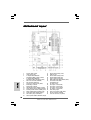 2
2
-
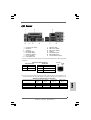 3
3
-
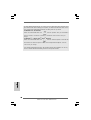 4
4
-
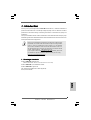 5
5
-
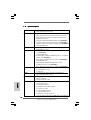 6
6
-
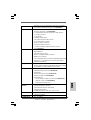 7
7
-
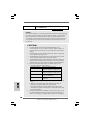 8
8
-
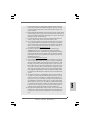 9
9
-
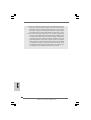 10
10
-
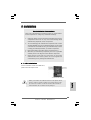 11
11
-
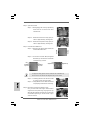 12
12
-
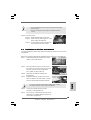 13
13
-
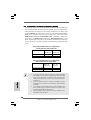 14
14
-
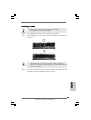 15
15
-
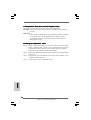 16
16
-
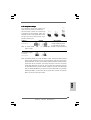 17
17
-
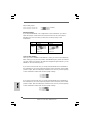 18
18
-
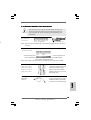 19
19
-
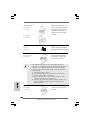 20
20
-
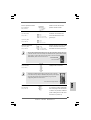 21
21
-
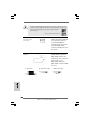 22
22
-
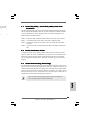 23
23
-
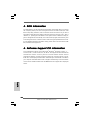 24
24
-
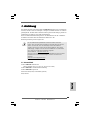 25
25
-
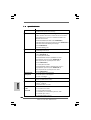 26
26
-
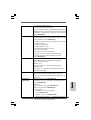 27
27
-
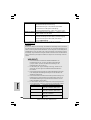 28
28
-
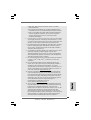 29
29
-
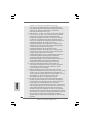 30
30
-
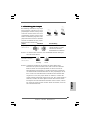 31
31
-
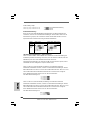 32
32
-
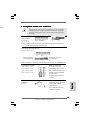 33
33
-
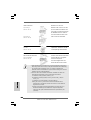 34
34
-
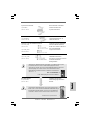 35
35
-
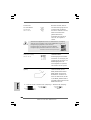 36
36
-
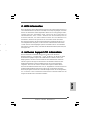 37
37
-
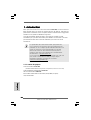 38
38
-
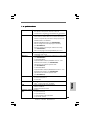 39
39
-
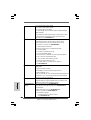 40
40
-
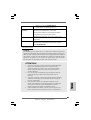 41
41
-
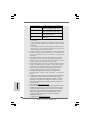 42
42
-
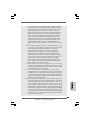 43
43
-
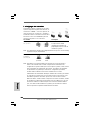 44
44
-
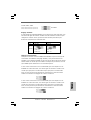 45
45
-
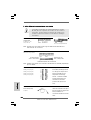 46
46
-
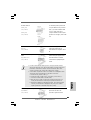 47
47
-
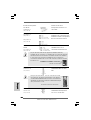 48
48
-
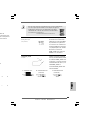 49
49
-
 50
50
-
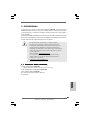 51
51
-
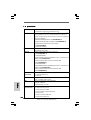 52
52
-
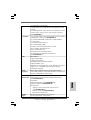 53
53
-
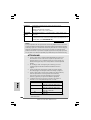 54
54
-
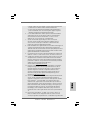 55
55
-
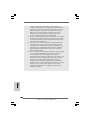 56
56
-
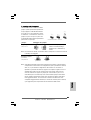 57
57
-
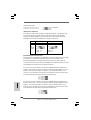 58
58
-
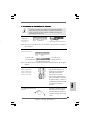 59
59
-
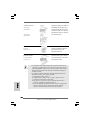 60
60
-
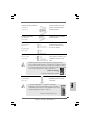 61
61
-
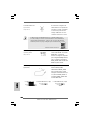 62
62
-
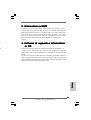 63
63
-
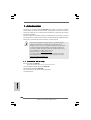 64
64
-
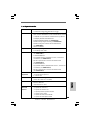 65
65
-
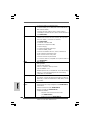 66
66
-
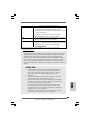 67
67
-
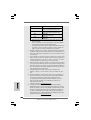 68
68
-
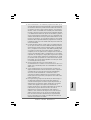 69
69
-
 70
70
-
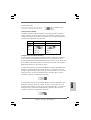 71
71
-
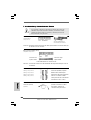 72
72
-
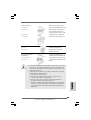 73
73
-
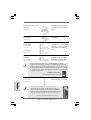 74
74
-
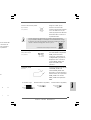 75
75
-
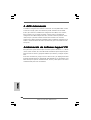 76
76
-
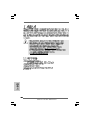 77
77
-
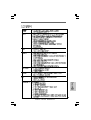 78
78
-
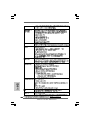 79
79
-
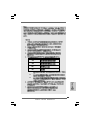 80
80
-
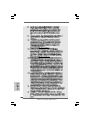 81
81
-
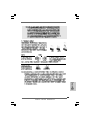 82
82
-
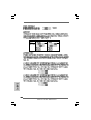 83
83
-
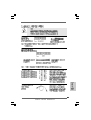 84
84
-
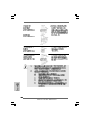 85
85
-
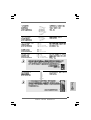 86
86
-
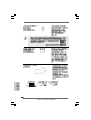 87
87
-
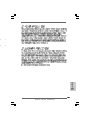 88
88
-
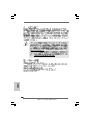 89
89
-
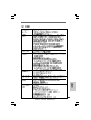 90
90
-
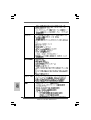 91
91
-
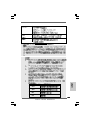 92
92
-
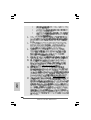 93
93
-
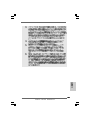 94
94
-
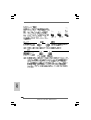 95
95
-
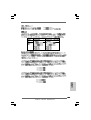 96
96
-
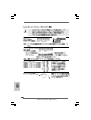 97
97
-
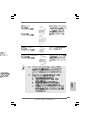 98
98
-
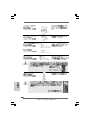 99
99
-
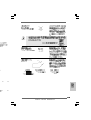 100
100
-
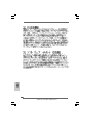 101
101
-
 102
102
-
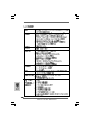 103
103
-
 104
104
-
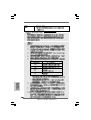 105
105
-
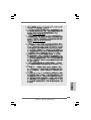 106
106
-
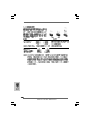 107
107
-
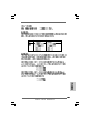 108
108
-
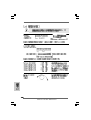 109
109
-
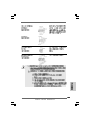 110
110
-
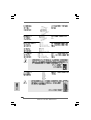 111
111
-
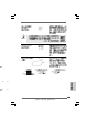 112
112
-
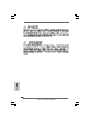 113
113
-
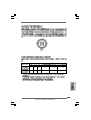 114
114
-
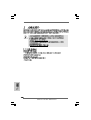 115
115
-
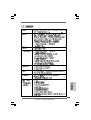 116
116
-
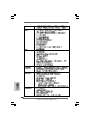 117
117
-
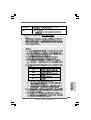 118
118
-
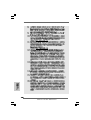 119
119
-
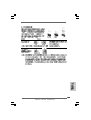 120
120
-
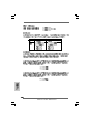 121
121
-
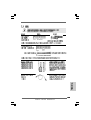 122
122
-
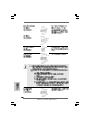 123
123
-
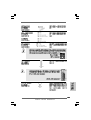 124
124
-
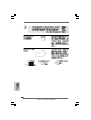 125
125
-
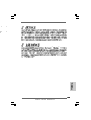 126
126
en otros idiomas
- français: ASROCK P41C-DE Le manuel du propriétaire
- italiano: ASROCK P41C-DE Manuale del proprietario
- English: ASROCK P41C-DE Owner's manual
- Deutsch: ASROCK P41C-DE Bedienungsanleitung
Artículos relacionados
-
ASROCK PV530 El manual del propietario
-
ASROCK G41C-S El manual del propietario
-
ASROCK G31DE Manual de usuario
-
ASROCK A330ION-2016 El manual del propietario
-
ASROCK P43ME El manual del propietario
-
ASROCK 4Core1600Twins-P35 El manual del propietario
-
ASROCK X38TURBOTWINS-WIFI El manual del propietario
-
ASROCK P45R2000-WiFi Guía de instalación
-
ASROCK 4CORE1600P35-WIFI PLUS El manual del propietario
-
ASROCK A785GMH-128M El manual del propietario